Page 1
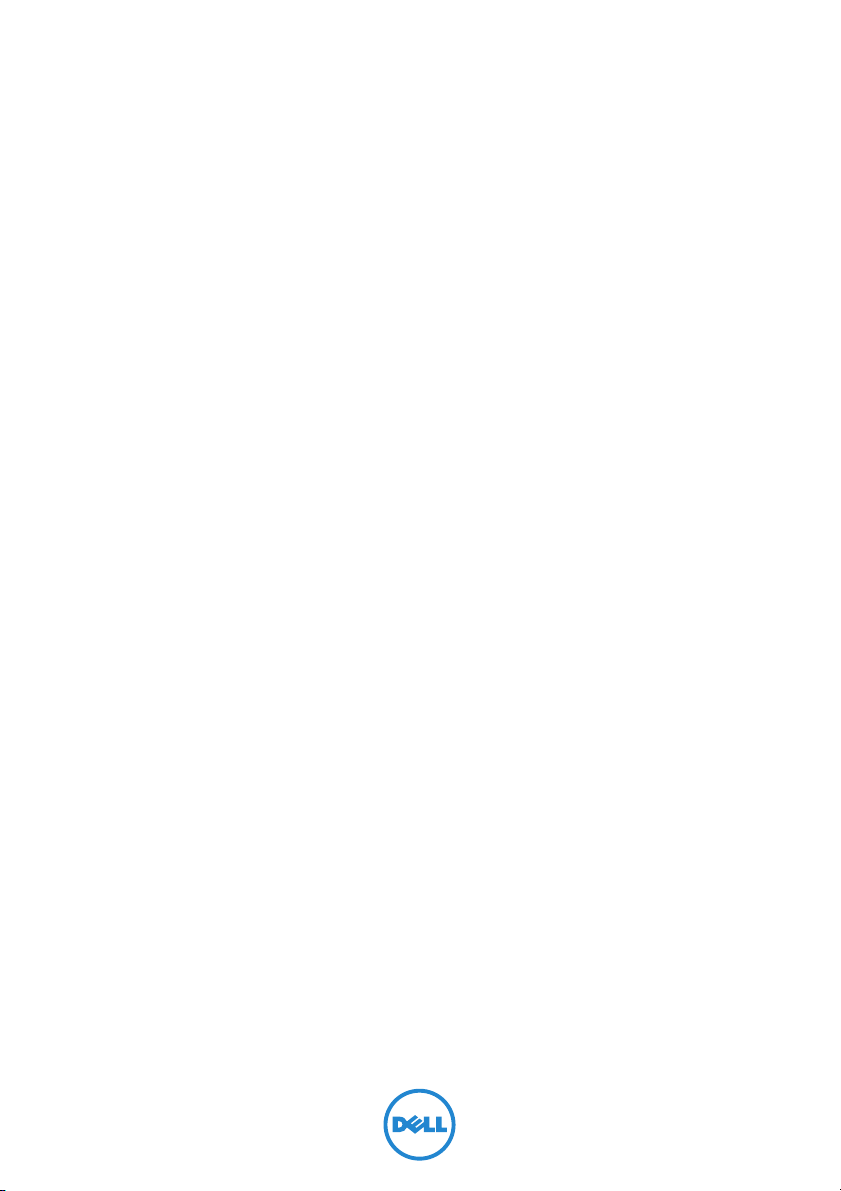
Inspiron One 2020
Kullanıcı El Kitabı
Bilgisayar modeli: Inspiron One 2020
Yasal model: W06B
Yasal tip: W06B001
Page 2
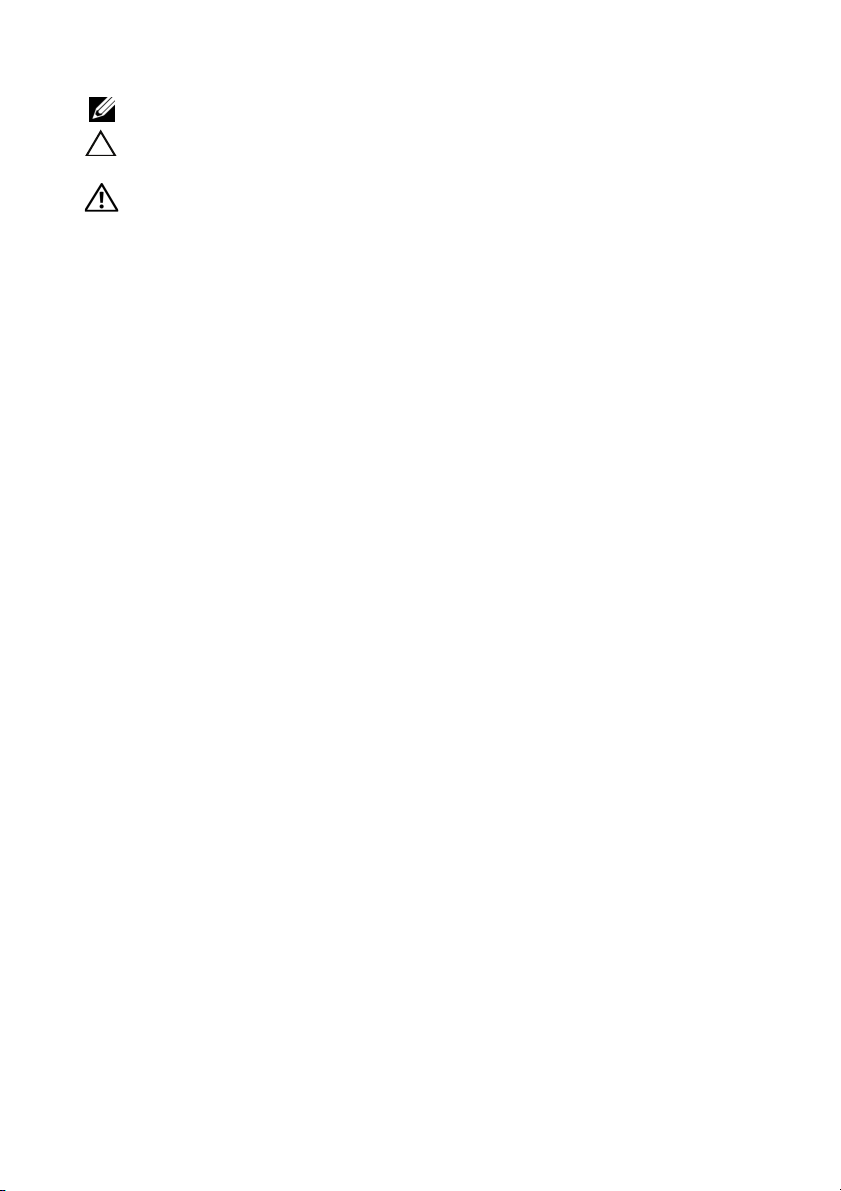
Notlar, Dikkat Edilecek Noktalar ve Uyarılar
NOT: Bu metinde kullanılan ticari markalar.
DİKKAT: DİKKAT, yönergelere uyulmadığında donanımın zarar görebileceğini
veya veri kaybı olabileceğini belirtir.
UYARI: UYARI, meydana gelebilecek olası maddi hasar, kişisel yaralanma
veya ölüm tehlikesi anlamına gelir.
____________________
© 2013 Dell Inc.
Bu metinde kullanılan ticari markalar: Dell™, DELL logosu ve Inspiron™, Dell Inc. kuruluşunun
Dell Inc.; Microsoft
diğer ülkelerdeki tescilli markalarıdır; Bluetooth
ve Dell tarafından lisans altında kullanılmaktadır; Intel
ABD ve diğer ülkelerdeki ticari markalarıdır.
2013 - 04 Rev. A00
®
ve Windows
®
,
Microsoft corporation'un Amerika Birleşik Devletleri ve/veya
®
, Bluetooth SIG, Inc. şirketine ait tescilli markadır
®
ve Intel SpeedStep®, Intel Corporation'un
Page 3
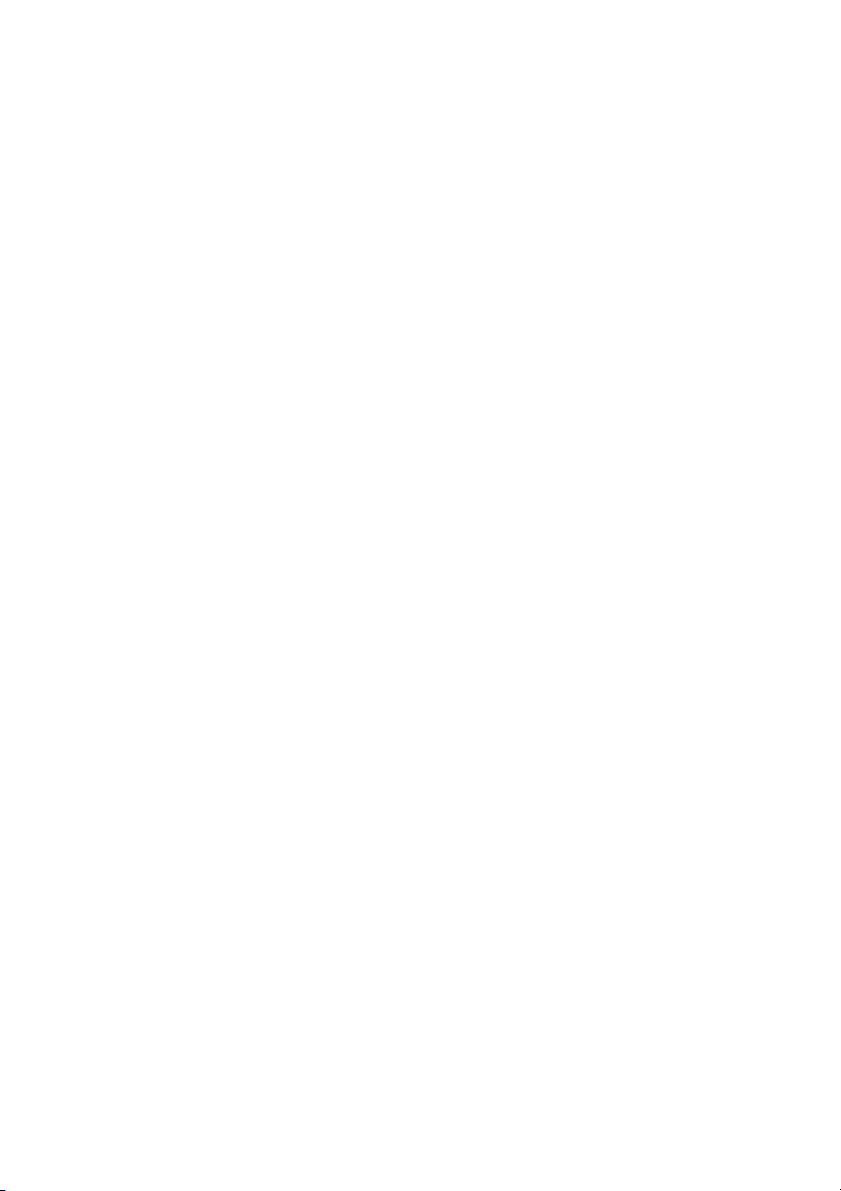
İçerik
Başlamadan Önce . . . . . . . . . . . . . . . . . . . . . . . . . . 9
Bilgisayarınızı ve Bağlı Cihazları Kapatma . . . . . . . . . . 9
Güvenlik Talimatları . . . . . . . . . . . . . . . . . . . . . . . . . 9
Önerilen Araçlar . . . . . . . . . . . . . . . . . . . . . . . . . . 10
Bilgisayarın İçinde Çalışmanız
Bittikten Sonra
. . . . . . . . . . . . . . . . . . . . . . . . . . . . 11
Teknik Özelliklere Genel Bakış
Bilgisayarınızın İç Görünüşü . . . . . . . . . . . . . . . . . . 12
Sistem Kartı Bileşenleri. . . . . . . . . . . . . . . . . . . . . . 13
. . . . . . . . . . . . . . . 12
Stand Kapağının Çıkarılması . . . . . . . . . . . . . . . . 15
Yordam . . . . . . . . . . . . . . . . . . . . . . . . . . . . . . . . 15
Stand Kapağının Yerine Takılması . . . . . . . . . . . . 16
Yordam . . . . . . . . . . . . . . . . . . . . . . . . . . . . . . . . 16
Standı Çıkarma. . . . . . . . . . . . . . . . . . . . . . . . . . . . 17
Ön koşullar. . . . . . . . . . . . . . . . . . . . . . . . . . . . . . 17
Yordam . . . . . . . . . . . . . . . . . . . . . . . . . . . . . . . . 17
Standı Yerine Takma . . . . . . . . . . . . . . . . . . . . . . . 18
Yordam . . . . . . . . . . . . . . . . . . . . . . . . . . . . . . . . 18
Son koşullar . . . . . . . . . . . . . . . . . . . . . . . . . . . . . 18
Arka Kapağın Çıkarılması . . . . . . . . . . . . . . . . . . . 19
Ön koşullar. . . . . . . . . . . . . . . . . . . . . . . . . . . . . . 19
Yordam . . . . . . . . . . . . . . . . . . . . . . . . . . . . . . . . 19
Arka Kapağın Yerine Takılması . . . . . . . . . . . . . . 20
Yordam . . . . . . . . . . . . . . . . . . . . . . . . . . . . . . . . 20
Son koşullar . . . . . . . . . . . . . . . . . . . . . . . . . . . . . 20
Sabit Sürücüyü Çıkarma . . . . . . . . . . . . . . . . . . . . 21
Ön koşullar. . . . . . . . . . . . . . . . . . . . . . . . . . . . . . 21
Yordam . . . . . . . . . . . . . . . . . . . . . . . . . . . . . . . . 22
İçerik | 3
Page 4
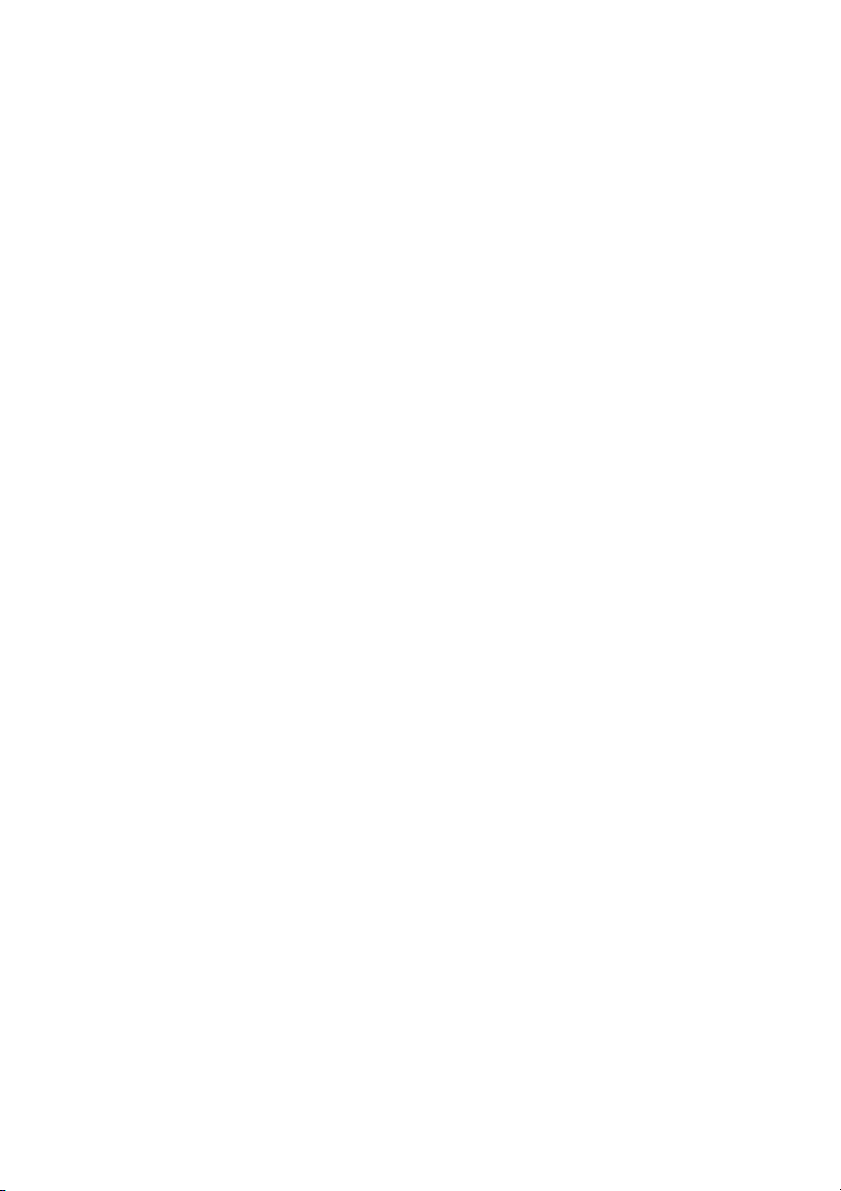
Sabit Sürücüyü Yerine Takma . . . . . . . . . . . . . . . 24
Yordam . . . . . . . . . . . . . . . . . . . . . . . . . . . . . . . . 24
Son koşullar . . . . . . . . . . . . . . . . . . . . . . . . . . . . . 24
Optik Sürücüyü Çıkarma. . . . . . . . . . . . . . . . . . . . 25
Ön koşullar. . . . . . . . . . . . . . . . . . . . . . . . . . . . . . 25
Yordam . . . . . . . . . . . . . . . . . . . . . . . . . . . . . . . . 25
Optik Sürücüyü Yerine Takma . . . . . . . . . . . . . . . 27
Yordam . . . . . . . . . . . . . . . . . . . . . . . . . . . . . . . . 27
Son koşullar . . . . . . . . . . . . . . . . . . . . . . . . . . . . . 27
Dönüştürücü Kartını Çıkarma. . . . . . . . . . . . . . . . 28
Ön koşullar. . . . . . . . . . . . . . . . . . . . . . . . . . . . . . 28
Yordam . . . . . . . . . . . . . . . . . . . . . . . . . . . . . . . . 28
Dönüştürücü Kartını Yerine Takma . . . . . . . . . . . 29
Yordam . . . . . . . . . . . . . . . . . . . . . . . . . . . . . . . . 29
Son koşullar . . . . . . . . . . . . . . . . . . . . . . . . . . . . . 29
Dokunmatik Ekran Kartını Çıkarma . . . . . . . . . . . 30
Ön koşullar. . . . . . . . . . . . . . . . . . . . . . . . . . . . . . 30
Yordam . . . . . . . . . . . . . . . . . . . . . . . . . . . . . . . . 30
Dokunmatik Ekran Kartını Yerine Takma . . . . . . 32
Yordam . . . . . . . . . . . . . . . . . . . . . . . . . . . . . . . . 32
Son koşullar . . . . . . . . . . . . . . . . . . . . . . . . . . . . . 32
Bellek Modüllerini Çıkarma. . . . . . . . . . . . . . . . . . 33
Ön koşullar. . . . . . . . . . . . . . . . . . . . . . . . . . . . . . 33
Yordam . . . . . . . . . . . . . . . . . . . . . . . . . . . . . . . . 33
Bellek Modüllerini Yerine Takma. . . . . . . . . . . . . 35
Yordam . . . . . . . . . . . . . . . . . . . . . . . . . . . . . . . . 35
Son koşullar . . . . . . . . . . . . . . . . . . . . . . . . . . . . . 36
Sistem Kartı Koruyucunun Çıkarılması. . . . . . . . 37
Ön koşullar. . . . . . . . . . . . . . . . . . . . . . . . . . . . . . 37
Yordam . . . . . . . . . . . . . . . . . . . . . . . . . . . . . . . . 37
4 | İçerik
Page 5
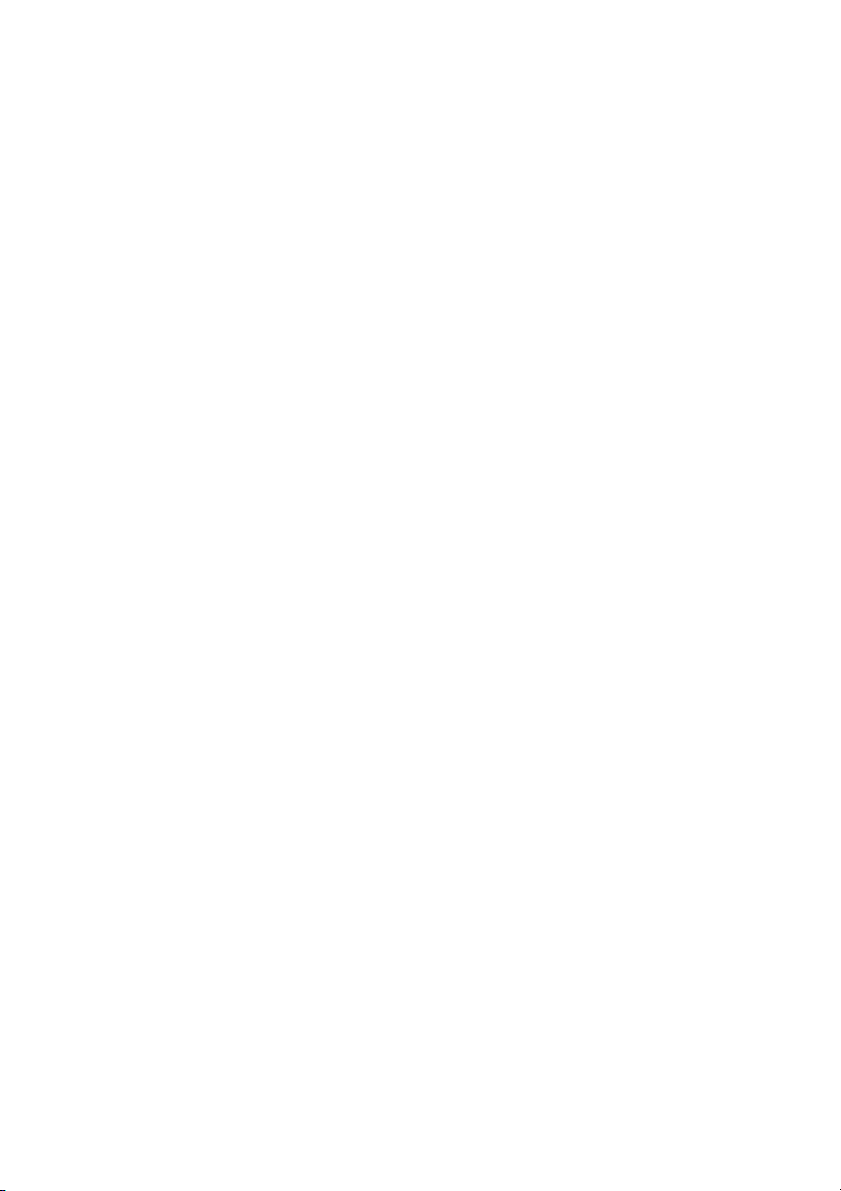
Sistem Kartı Koruyucunun Yerine Takılması . . . 38
Yordam . . . . . . . . . . . . . . . . . . . . . . . . . . . . . . . . 38
Son koşullar . . . . . . . . . . . . . . . . . . . . . . . . . . . . . 38
Kablosuz Mini Kartın Çıkarılması. . . . . . . . . . . . . 39
Ön koşullar. . . . . . . . . . . . . . . . . . . . . . . . . . . . . . 39
Yordam . . . . . . . . . . . . . . . . . . . . . . . . . . . . . . . . 39
Kablosuz Mini Kartın Yerine Takılması . . . . . . . . 41
Yordam . . . . . . . . . . . . . . . . . . . . . . . . . . . . . . . . 41
Son koşullar . . . . . . . . . . . . . . . . . . . . . . . . . . . . . 41
Düğme Pili Çıkarma. . . . . . . . . . . . . . . . . . . . . . . . 42
Ön koşullar. . . . . . . . . . . . . . . . . . . . . . . . . . . . . . 42
Yordam . . . . . . . . . . . . . . . . . . . . . . . . . . . . . . . . 42
Düğme Pilin Yerine Takılması. . . . . . . . . . . . . . . . 43
Yordam . . . . . . . . . . . . . . . . . . . . . . . . . . . . . . . . 43
Son koşullar . . . . . . . . . . . . . . . . . . . . . . . . . . . . . 43
Hoparlörleri Çıkarma . . . . . . . . . . . . . . . . . . . . . . . 44
Ön koşullar. . . . . . . . . . . . . . . . . . . . . . . . . . . . . . 44
Yordam . . . . . . . . . . . . . . . . . . . . . . . . . . . . . . . . 45
Hoparlörleri Yerine Takma . . . . . . . . . . . . . . . . . . 46
Yordam . . . . . . . . . . . . . . . . . . . . . . . . . . . . . . . . 46
Son koşullar . . . . . . . . . . . . . . . . . . . . . . . . . . . . . 46
Fanı Çıkarma . . . . . . . . . . . . . . . . . . . . . . . . . . . . . 47
Ön koşullar. . . . . . . . . . . . . . . . . . . . . . . . . . . . . . 47
Yordam . . . . . . . . . . . . . . . . . . . . . . . . . . . . . . . . 47
Fanı Takma . . . . . . . . . . . . . . . . . . . . . . . . . . . . . . . 48
Yordam . . . . . . . . . . . . . . . . . . . . . . . . . . . . . . . . 48
Son koşullar . . . . . . . . . . . . . . . . . . . . . . . . . . . . . 48
Güç Düğmesi Aksamını Çıkarma . . . . . . . . . . . . . 49
Ön koşullar. . . . . . . . . . . . . . . . . . . . . . . . . . . . . . 49
Yordam . . . . . . . . . . . . . . . . . . . . . . . . . . . . . . . . 50
İçerik | 5
Page 6
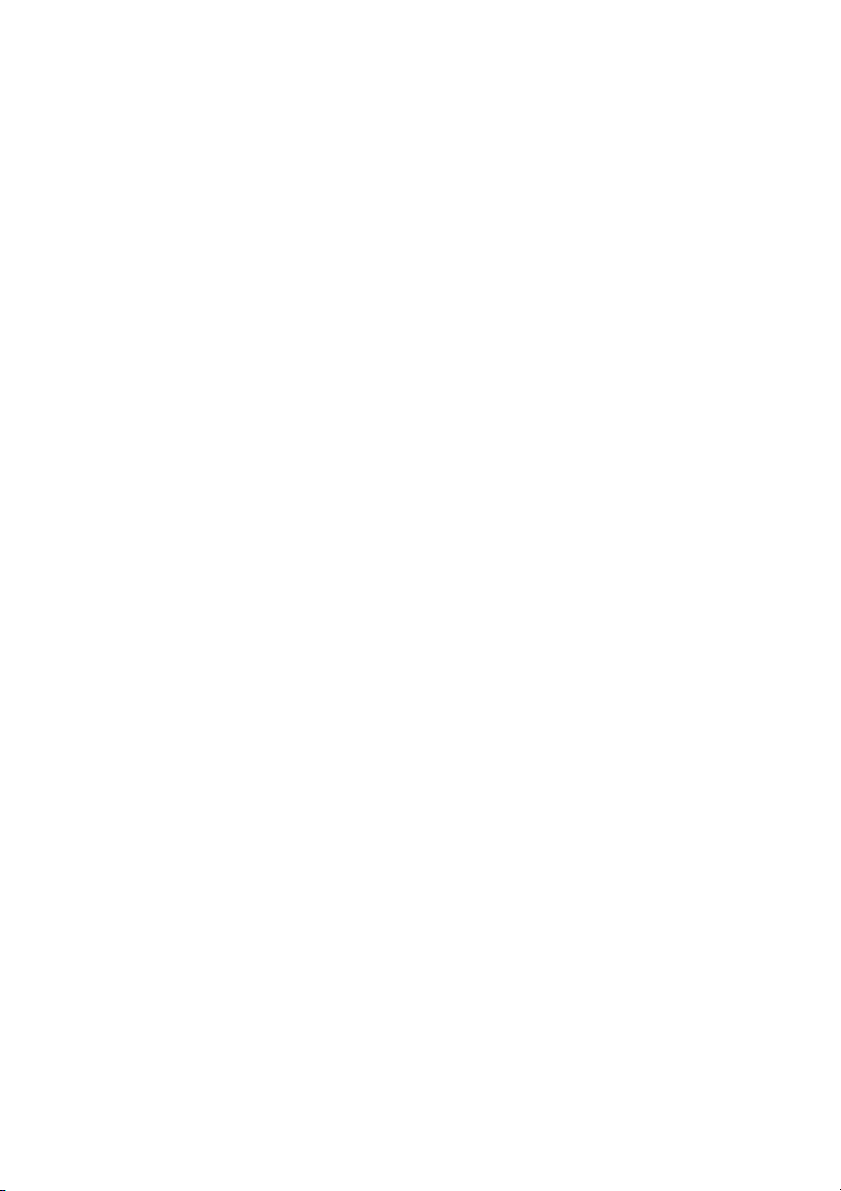
Güç Düğmesi Aksamını Yerine Takma . . . . . . . . 51
Yordam . . . . . . . . . . . . . . . . . . . . . . . . . . . . . . . . 51
Son koşullar . . . . . . . . . . . . . . . . . . . . . . . . . . . . . 51
İşlemci Isı Emicisini Çıkarma . . . . . . . . . . . . . . . . 52
Ön koşullar. . . . . . . . . . . . . . . . . . . . . . . . . . . . . . 52
Yordam . . . . . . . . . . . . . . . . . . . . . . . . . . . . . . . . 53
İşlemci Isı Emicisini Yerine Takma. . . . . . . . . . . . 54
Yordam . . . . . . . . . . . . . . . . . . . . . . . . . . . . . . . . 54
Son koşullar . . . . . . . . . . . . . . . . . . . . . . . . . . . . . 54
İşlemciyi Çıkarma . . . . . . . . . . . . . . . . . . . . . . . . . 55
Ön koşullar. . . . . . . . . . . . . . . . . . . . . . . . . . . . . . 55
Yordam . . . . . . . . . . . . . . . . . . . . . . . . . . . . . . . . 56
İşlemciyi Yerine Takma . . . . . . . . . . . . . . . . . . . . . 57
Yordam . . . . . . . . . . . . . . . . . . . . . . . . . . . . . . . . 57
Son koşullar . . . . . . . . . . . . . . . . . . . . . . . . . . . . . 58
Sistem Kartını Çıkarma . . . . . . . . . . . . . . . . . . . . . 59
Ön koşullar. . . . . . . . . . . . . . . . . . . . . . . . . . . . . . 59
Yordam . . . . . . . . . . . . . . . . . . . . . . . . . . . . . . . . 60
Sistem Kartını Yerine Takma . . . . . . . . . . . . . . . . 61
Yordam . . . . . . . . . . . . . . . . . . . . . . . . . . . . . . . . 61
Son koşullar . . . . . . . . . . . . . . . . . . . . . . . . . . . . . 61
BIOS'a Servis Etiketini Girme. . . . . . . . . . . . . . . . . . 61
Ekran Panelini Çıkarma. . . . . . . . . . . . . . . . . . . . . 62
Ön koşullar. . . . . . . . . . . . . . . . . . . . . . . . . . . . . . 62
Yordam . . . . . . . . . . . . . . . . . . . . . . . . . . . . . . . . 63
Ekran Panelini Yerine Takma . . . . . . . . . . . . . . . . 67
Yordam . . . . . . . . . . . . . . . . . . . . . . . . . . . . . . . . 67
Son koşullar . . . . . . . . . . . . . . . . . . . . . . . . . . . . . 67
Kamera Modülünü Çıkarma . . . . . . . . . . . . . . . . . 69
Ön koşullar. . . . . . . . . . . . . . . . . . . . . . . . . . . . . . 69
Yordam . . . . . . . . . . . . . . . . . . . . . . . . . . . . . . . . 70
6 | İçerik
Page 7
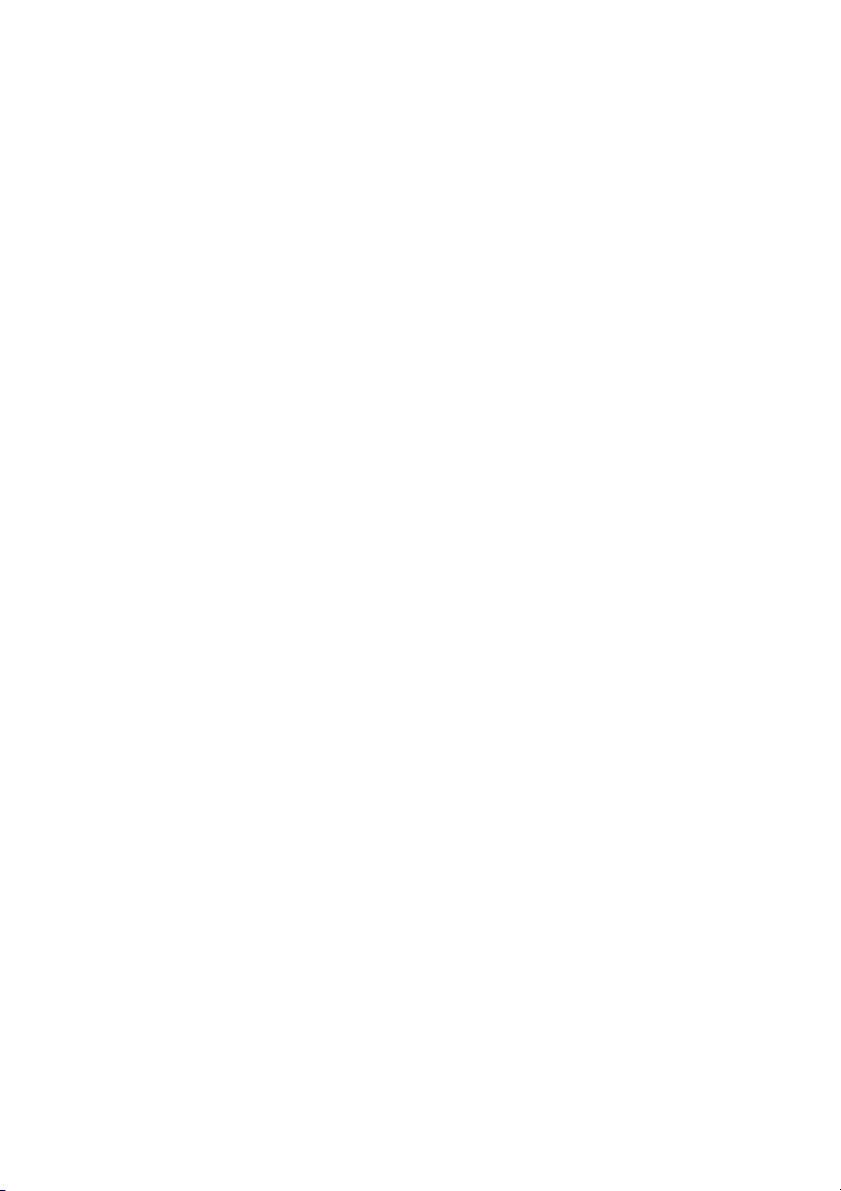
Kamera Modülünü Yerine Takma . . . . . . . . . . . . . 71
Yordam . . . . . . . . . . . . . . . . . . . . . . . . . . . . . . . . 71
Son koşullar . . . . . . . . . . . . . . . . . . . . . . . . . . . . . 71
Mikrofon Modülünü Çıkarma . . . . . . . . . . . . . . . . 72
Ön koşullar. . . . . . . . . . . . . . . . . . . . . . . . . . . . . . 72
Yordam . . . . . . . . . . . . . . . . . . . . . . . . . . . . . . . . 73
Mikrofon Modülünü Değiştirme . . . . . . . . . . . . . . 74
Yordam . . . . . . . . . . . . . . . . . . . . . . . . . . . . . . . . 74
Son koşullar . . . . . . . . . . . . . . . . . . . . . . . . . . . . . 74
Anten Modüllerini Çıkarma. . . . . . . . . . . . . . . . . . 75
Ön koşullar. . . . . . . . . . . . . . . . . . . . . . . . . . . . . . 75
Yordam . . . . . . . . . . . . . . . . . . . . . . . . . . . . . . . . 76
Bellek Modüllerini Yerine Takma . . . . . . . . . . . . . 77
Yordam . . . . . . . . . . . . . . . . . . . . . . . . . . . . . . . . 77
Son koşullar . . . . . . . . . . . . . . . . . . . . . . . . . . . . . 77
Ekran Çerçevesini Çıkarma . . . . . . . . . . . . . . . . . 78
Ön koşullar. . . . . . . . . . . . . . . . . . . . . . . . . . . . . . 78
Yordam . . . . . . . . . . . . . . . . . . . . . . . . . . . . . . . . 79
Ekran Çerçevesini Yerine Takma . . . . . . . . . . . . . 80
Yordam . . . . . . . . . . . . . . . . . . . . . . . . . . . . . . . . 80
Son koşullar . . . . . . . . . . . . . . . . . . . . . . . . . . . . . 80
Sistem Kurulumu. . . . . . . . . . . . . . . . . . . . . . . . . . 81
Genel Bakış . . . . . . . . . . . . . . . . . . . . . . . . . . . . . 81
Sistem Kurulumuna Girme. . . . . . . . . . . . . . . . . . . . 81
Sistem Kurulum Ekranları . . . . . . . . . . . . . . . . . . . . 82
Sistem Kurulum Seçenekleri . . . . . . . . . . . . . . . . . . 82
Önyükleme Sırası . . . . . . . . . . . . . . . . . . . . . . . . . 88
Unutulmuş Parolaları Temizleme. . . . . . . . . . . . . . . . 90
CMOS Ayarlarını Sıfırlama . . . . . . . . . . . . . . . . . . . 91
BIOS'u Sıfırlama. . . . . . . . . . . . . . . . . . . . . . . . . . . 92
İçerik | 7
Page 8
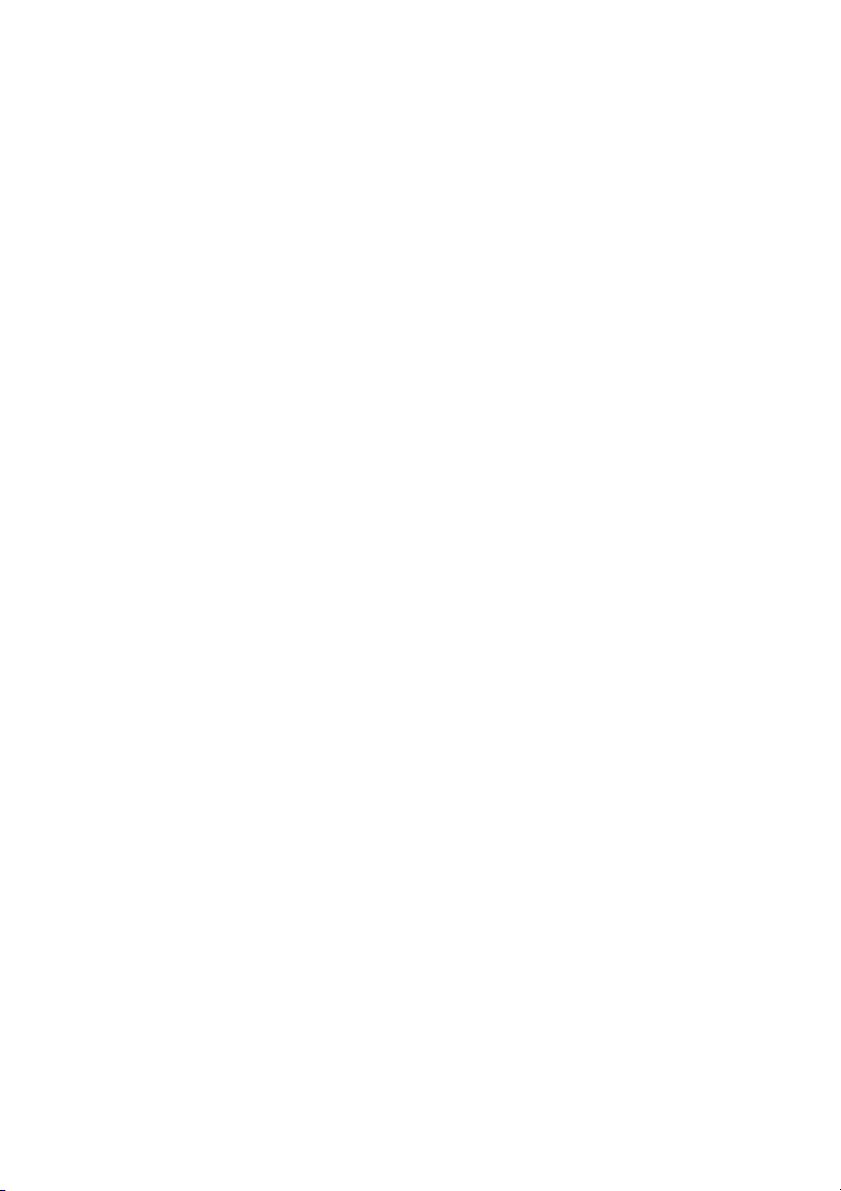
8 | İçerik
Page 9
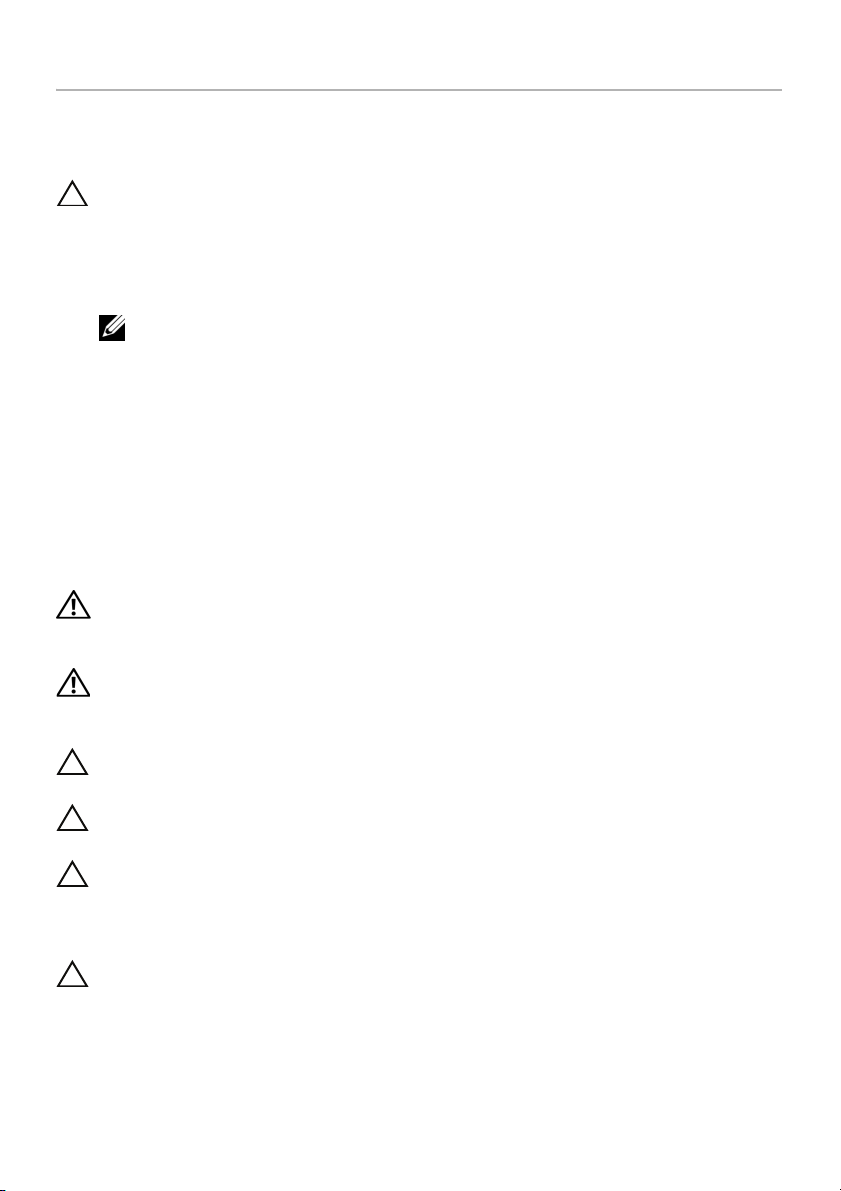
Başlamadan Önce
Bilgisayarınızı ve Bağlı Cihazları Kapatma
DİKKAT: Veri kaybını önlemek için tüm açık dosyaları kaydedip kapatın ve
bilgisayarınızı kapatmadan önce tüm açık programlardan çıkın.
1 Tüm açık dosyaları kaydedip kapatın ve tüm açık programlardan çıkın.
2 Charms yan çubuğunu açmak için farenizin imlecini ekranın üst sağ tarafına veya alt
sağ tarafına doğru hareket ettirin ve Ayarlar→ Güç→ Kapat öğelerini tıklatın.
NOT: Farklı bir işletim sistemi kullanıyorsanız, kapatma ile ilgili talimatlar için,
işletim sisteminizin dokümanlarına bakın.
3 Bilgisayarınızı ve tüm bağlı aygıtları elektrik prizlerinden çıkarın.
4 Tüm telefon kablolarını, ağ kablolarını ve takılı aygıtları bilgisayarınızdan ayırın.
5 Bilgisayarın fişini çektikten sonra, sistem kartını topraklamak için güç düğmesine
basın ve yaklaşık 5 saniye basılı tutun.
Güvenlik Talimatları
Bilgisayarınızı olası hasarlardan korumak ve kendi kişisel güvenliğinizi sağlamak için
aşağıdaki güvenlik ilkelerini kullanın.
UYARI:
verilen güvenlik bilgilerini okuyun. Ek güvenlik en iyi uygulama bilgileri için
dell.com/regulatory_compliance adresindeki Yasal Uygunluk Ana Sayfasına bakın.
UYARI:
ayırın. Bilgisayarın içinde çalışmayı tamamladıktan sonra, güç kaynağına bağlamadan
önce, tüm kapakları, panelleri ve vidaları yerlerine takın.
DİKKAT: Bilgisayarınıza zarar gelmesini önlemek için, çalışma düzeyinin düz ve
temiz olduğundan emin olun.
DİKKAT: Bileşenlere ve kartlara zarar gelmesini önlemek için, bunları kenarlarından
tutun ve pimlere ve kontaklara dokunmaktan kaçının.
DİKKAT: Sadece eğitimli servis teknisyenleri bilgisayarın kapağını açabilir ve
bilgisayarın içindeki bileşenlere erişebilirler. Güvenlik önlemleri, bilgisayarınızın
içinde çalışmak ve elektrostatik boşalıma karşı korunma hakkında tam bir bilgi
edinmek için güvenlik talimatlarına bakın.
DİKKAT: Bilgisayarınızın içindeki herhangi bir şeye dokunmadan önce,
bilgisayarınızın arkasındaki metal kısım gibi boyanmamış bir metal yüzeye
dokunarak kendinizi topraklayın. Çalışırken, iç bileşenlere zarar verebilecek statik
elektriği boşaltmak için, boyanmamış metal yüzeye belirli aralıklarla dokunun.
Bilgisayarınızın içinde çalışmadan önce, bilgisayarınızla birlikte
Bilgisayarın kapağını veya panelleri açmadan önce, tüm güç kaynaklarını
Başlamadan Önce | 9
Page 10
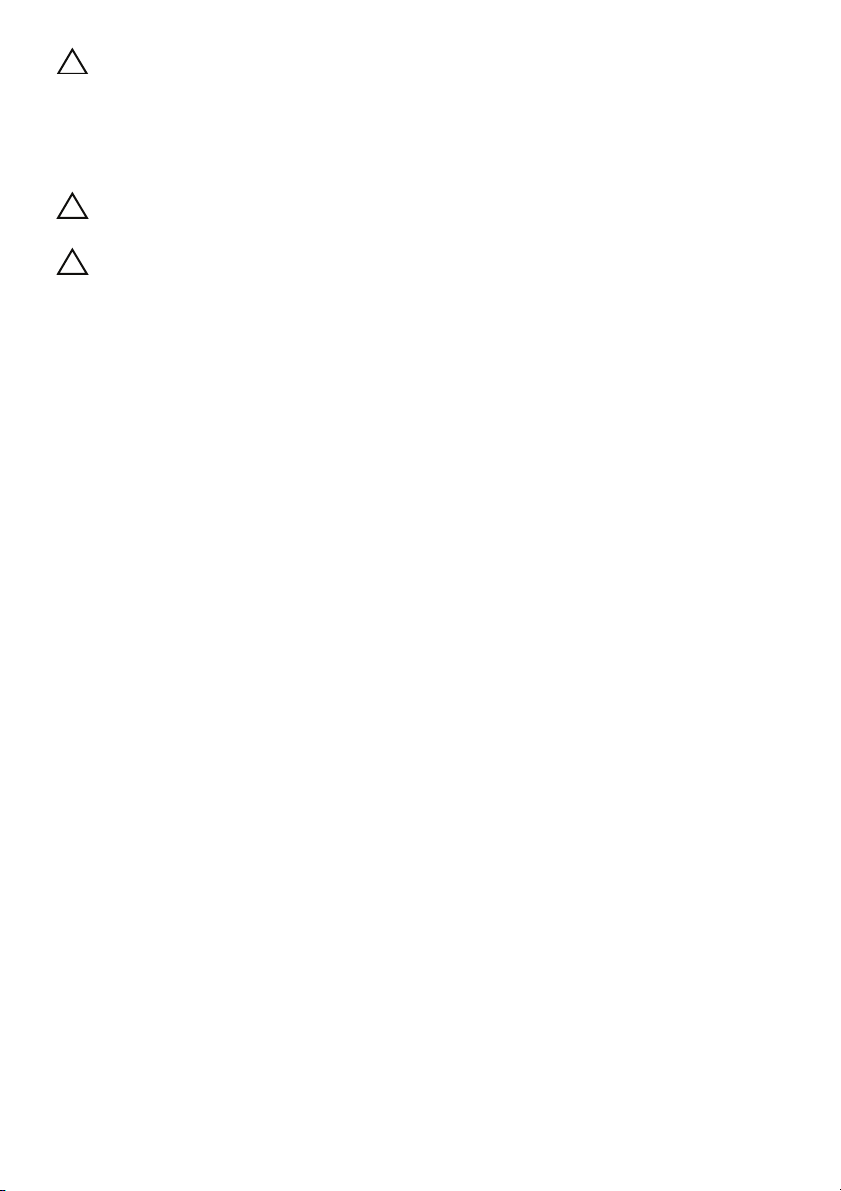
DİKKAT: Bir kabloyu çıkarırken kablonun kendisinden değil, konnektör kısmından
veya çekme yerinden tutarak çekin. Bazı kablolarda, kabloyu çıkarmadan önce
açmanız gereken kilitleme tırnaklı veya kelebek vidalı konektörler bulunur.
Kabloları çıkarırken, konnektör pimlerine dolaşmalarını önlemek için, bunları
düzgün şekilde hizalanmış tutun. Kabloları takarken, konektörlerin ve bağlantı
noktalarının yönlerinin doğru olduğuna ve doğru hizalandıklarına emin olun.
DİKKAT: Ağ kablosunu çıkarmak için, önce kabloyu bilgisayarınızdan ve ardından
ağ aygıtından çıkarın.
DİKKAT: Takılı kartı ortam kartı okuyucudan basarak çıkarın.
Önerilen Araçlar
Bu belgedeki yordamlar için aşağıdaki araçlar gerekebilir:
• Phillips tornavida
• Plastik çubuk
10 | Başlamadan Önce
Page 11

Bilgisayarın İçinde Çalışmanız Bittikten Sonra
Değiştirme işlemlerini tamamladıktan sonra, aşağıdakilerden emin olun:
• Tüm vidaları yerlerine takın ve bilgisayarınızın içine kaçmış vida kalmadığından emin olun.
• Bilgisayarı dik bir konumda yerleştirin.
• Bilgisayarınızda çalışmaya başlamadan önce, tüm harici cihazları, kabloları, kartları
ve çıkardığınız parçaları yerlerine takın.
• Bilgisayarınızı ve tüm bağlı aygıtları elektrik prizlerine takın.
DİKKAT: Bilgisayarınızı çalıştırmadan önce tüm vidaları yerine takın ve bilgisayarın
içinde kaçmış vida kalmadığından emin olun. Aksi şekilde hareket edilmesi
bilgisayarınızın hasar görmesine neden olabilir.
Bilgisayarın İçinde Çalışmanız Bittikten Sonra | 11
Page 12
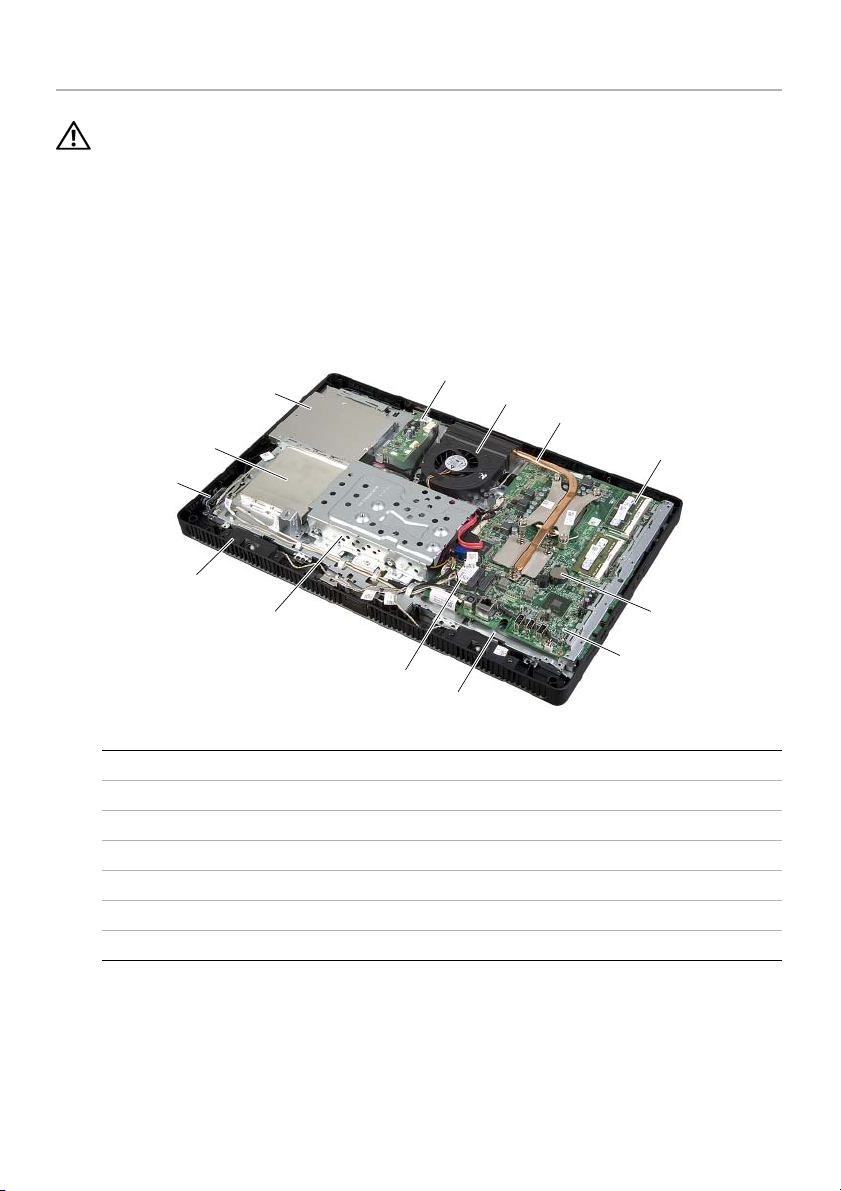
Teknik Özelliklere Genel Bakış
UYARI: Bilgisayarınızın içerisinde çalışmadan önce, bilgisayarınızla birlikte
gönderilen emniyet bilgilerini okuyun ve "Başlamadan Önce", sayfa 9 bölümünde
belirtilen adımları izleyin. Bilgisayarınızın içinde çalıştıktan sonra, "Bilgisayarın
İçinde Çalışmanız Bittikten Sonra", sayfa 11 bölümündeki talimatları uygulayın.
Ek güvenlik en iyi uygulama bilgileri için dell.com/regulatory_compliance
adresindeki Yasal Uygunluk Ana Sayfasına bakın.
Bilgisayarınızın İç Görünüşü
11
4
10
5
6
7
8
9
3
2
1
13
12
1 güç düğmesi aksamı 2 dokunmatik ekran kartı kapağı
3 optik sürücü aksamı 4 dönüştürücü kartı
5 fan 6 işlemci ısı emicisi
7 bellek modülü (modülleri) 8 düğme pil
9 sistem kartı 10 kasa
11 kablosuz mini kart 12 sabit sürücü aksamı
13 hoparlörler (2)
12 | Teknik Özelliklere Genel Bakış
Page 13
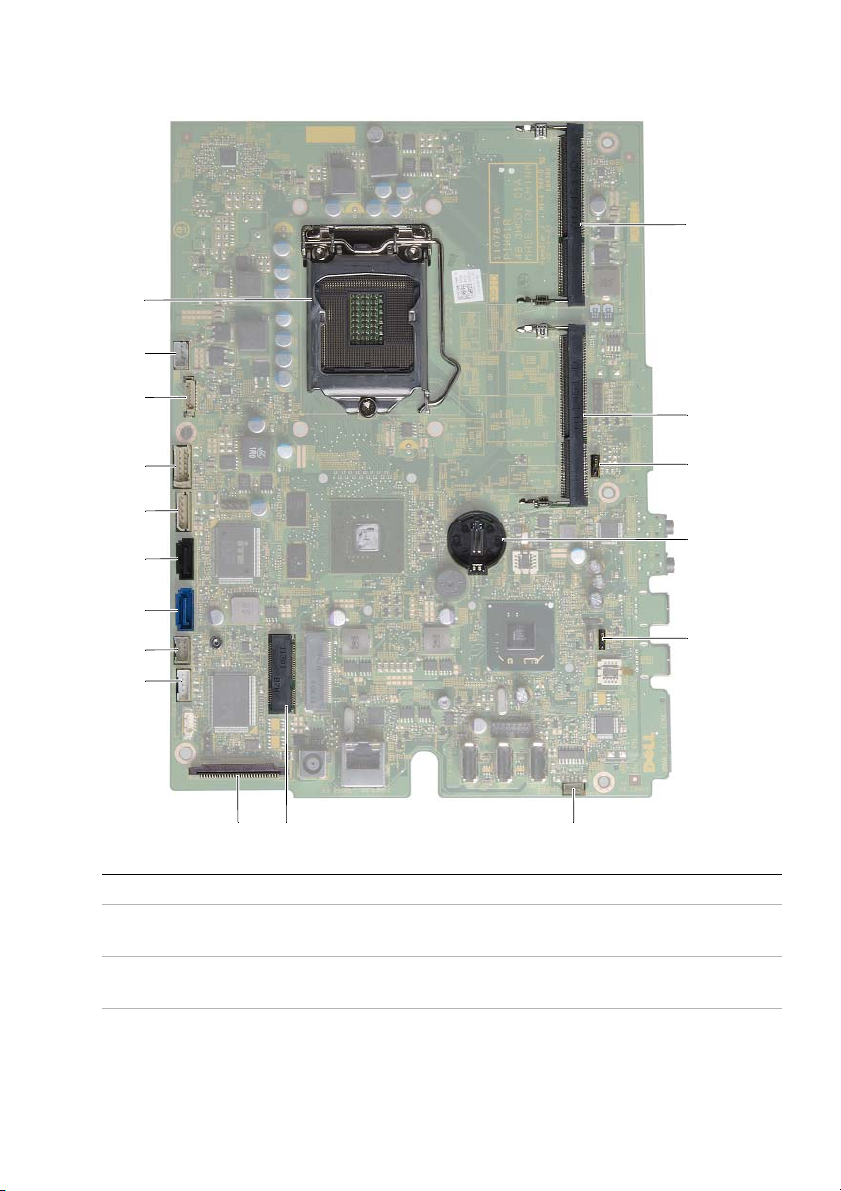
Sistem Kartı Bileşenleri
1
2
17
3
4
5
6
7
8
9
10 11 12
1 işlemci soketi 2 fan kablosu konnektörü (FANC1)
3 kamera kablosu konnektörü
(WEBCAM)
5 sabit sürücü ve optik sürücü elektrik
kablosu konnektörü (SATAP1)
7 sabit sürücü kablo konnektörü
(SATA_HDD)
4 converter kartı kablo konnektörü
(CONVERTER)
6 optik sürücü kablo konnektörü
(SATA_ODD)
8 güç düğmesi ve sabit sürücü etkinlik
ışığı kablo konnektörü (PWRCN1)
16
15
14
13
Teknik Özelliklere Genel Bakış | 13
Page 14
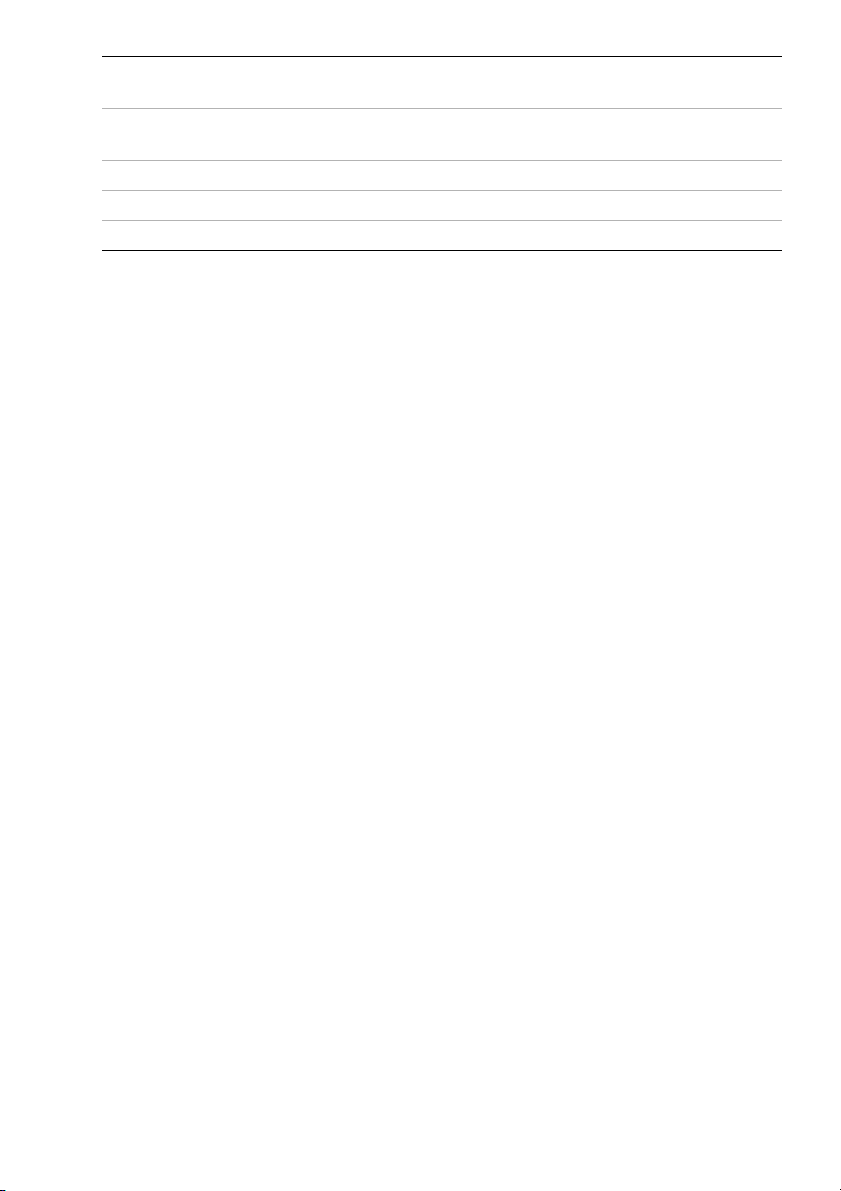
9 dokunmatik ekran kartı konnektörü
(TOUCH)
11 kablosuz mini kart konektörü
(MINICARD WIFI)
13 parola anahtarı (PWCLR1) 14 pil soketi (BT1)
15 CMOS anahtarı (CMOCL1) 16 bellek modülü konnektörü (DIMMB1)
17 bellek modülü konnektörü (DIMMA1)
10 ekran kablo konnektörü
12 hoparlör kablosu konnektörü
(SPEAKER)
14 | Teknik Özelliklere Genel Bakış
Page 15
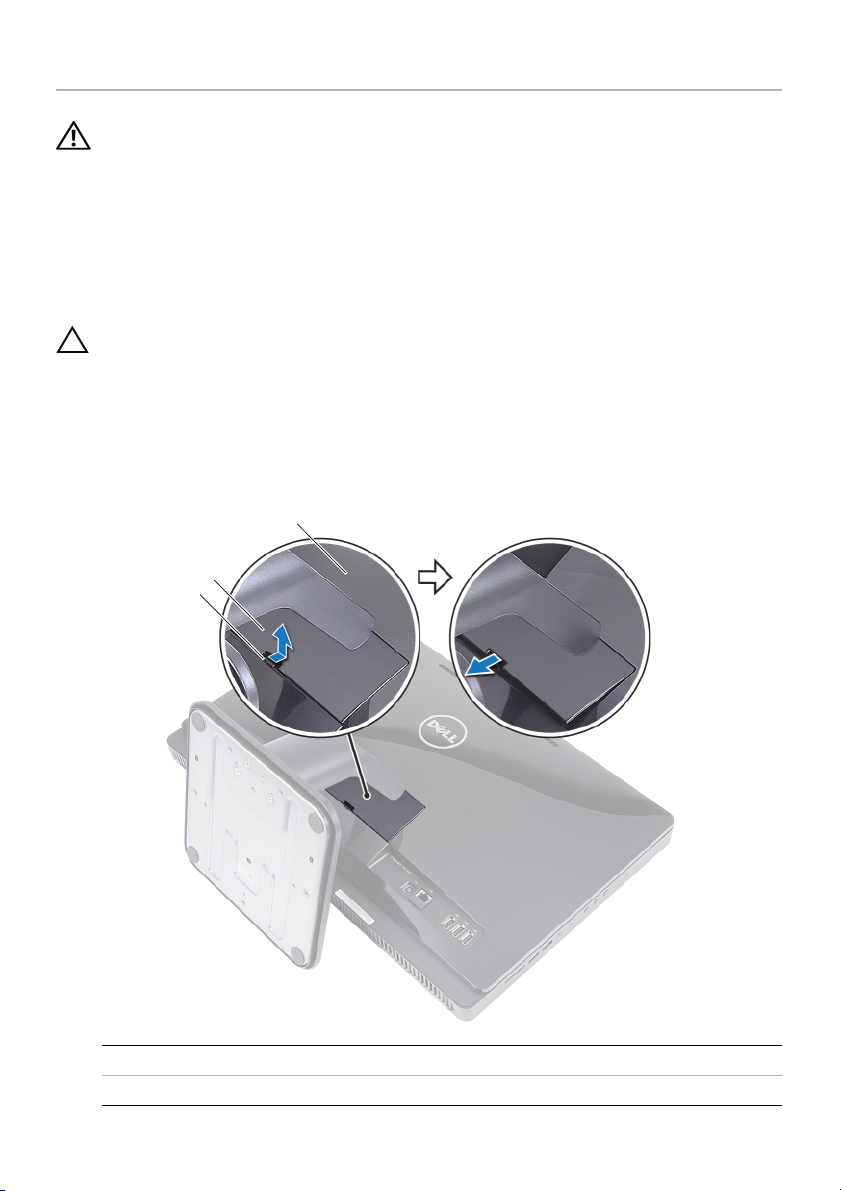
Stand Kapağının Çıkarılması
UYARI: Bilgisayarınızın içerisinde çalışmadan önce, bilgisayarınızla birlikte
gönderilen emniyet bilgilerini okuyun ve bölümünde belirtilen adımları izleyin
"Başlamadan Önce", sayfa 9. Bilgisayarınızın içinde çalıştıktan sonra, "Bilgisayarın
İçinde Çalışmanız Bittikten Sonra", sayfa 11 bölümündeki talimatları uygulayın.
Ek güvenlik en iyi uygulama bilgileri için dell.com/regulatory_compliance
adresindeki Yasal Uygunluk Ana Sayfasına bakın.
Yordam
DİKKAT: Bilgisayarınızı açmadan önce ekranda herhangi bir çizilmeyi önlemek
için bilgisayarınızı yumuşak bir bez üzerine veya temiz bir yüzeye koyduğunuzdan
emin olun.
1 Bilgisayarınızı yüzü aşağı denk gelecek şekilde düz bir zemin üzerine yerleştirin.
2 Stand kapağının üzerindeki tırnağa bastırın ve stand kapağını kaldırın.
3 Stand kapağını kaldırın ve bilgisayardan çıkarın.
3
2
1
1 tırnak 2 stand kapağı
3 arka kapak
Stand Kapağının Çıkarılması | 15
Page 16
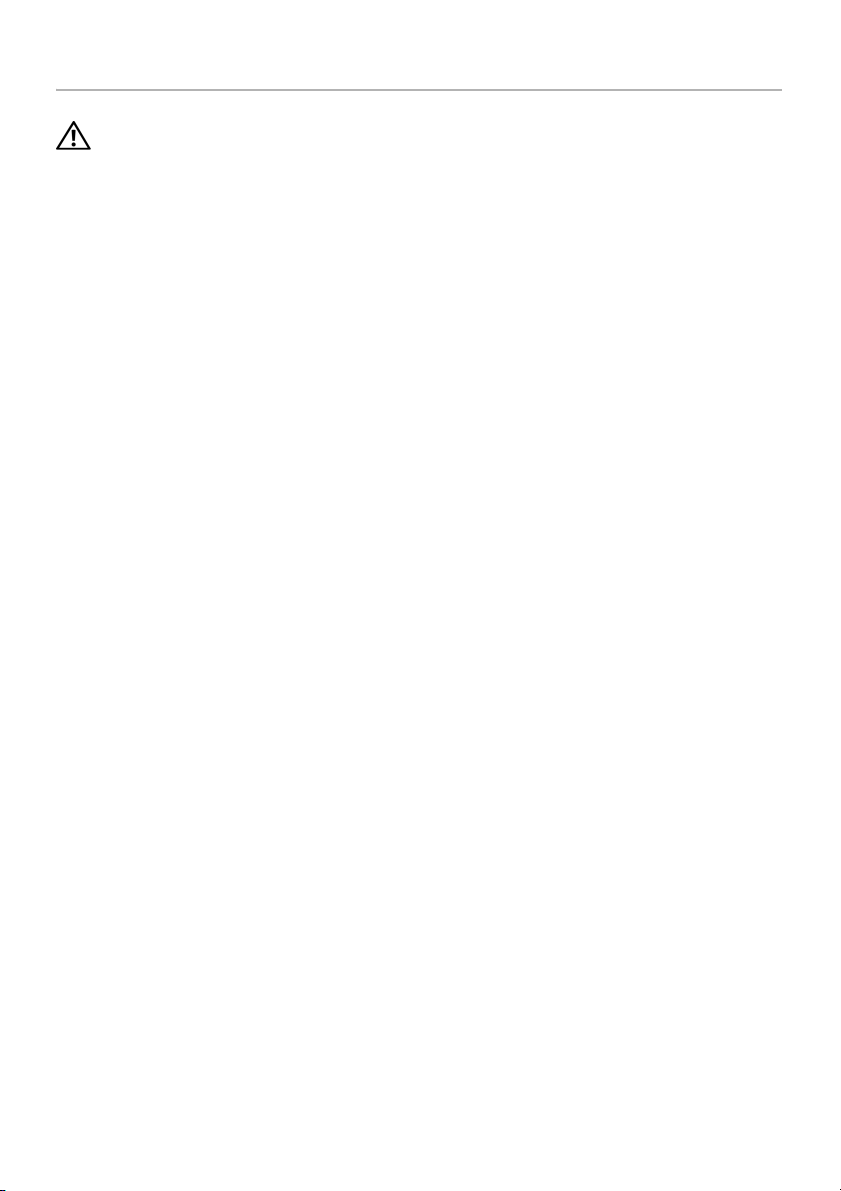
Stand Kapağının Yerine Takılması
UYARI: Bilgisayarınızın içerisinde çalışmadan önce, bilgisayarınızla birlikte
gönderilen emniyet bilgilerini okuyun ve bölümünde belirtilen adımları izleyin
"Başlamadan Önce", sayfa 9. Bilgisayarınızın içinde çalıştıktan sonra, "Bilgisayarın
İçinde Çalışmanız Bittikten Sonra", sayfa 11 bölümündeki talimatları uygulayın.
Ek güvenlik en iyi uygulama bilgileri için dell.com/regulatory_compliance
adresindeki Yasal Uygunluk Ana Sayfasına bakın.
Yordam
1 Ayak kapağındaki tırnakları arka kapaktaki yuvalara kaydırın ve alt kapağı yerine oturtun.
2 içerisindeki talimatları takip edin "Bilgisayarın İçinde Çalışmanız Bittikten Sonra",
sayfa 11.
16 | Stand Kapağının Yerine Takılması
Page 17

Standı Çıkarma
UYARI: Bilgisayarınızın içerisinde çalışmadan önce, bilgisayarınızla birlikte
gönderilen emniyet bilgilerini okuyun ve bölümünde belirtilen adımları izleyin
"Başlamadan Önce", sayfa 9. Bilgisayarınızın içinde çalıştıktan sonra, "Bilgisayarın
İçinde Çalışmanız Bittikten Sonra", sayfa 11 bölümündeki talimatları uygulayın.
Ek güvenlik en iyi uygulama bilgileri için dell.com/regulatory_compliance
adresindeki Yasal Uygunluk Ana Sayfasına bakın.
Ön koşullar
Stand kapağını çıkarın. Bkz. "Stand Kapağının Çıkarılması", sayfa 15.
Yordam
1 Standı kasaya sabitleyen vidaları çıkarın.
2 Standı yukarı doğru döndürün ve bilgisayardan uzağa kaydırın.
2
1
1 stand 2 vidalar (4)
Standı Çıkarma | 17
Page 18
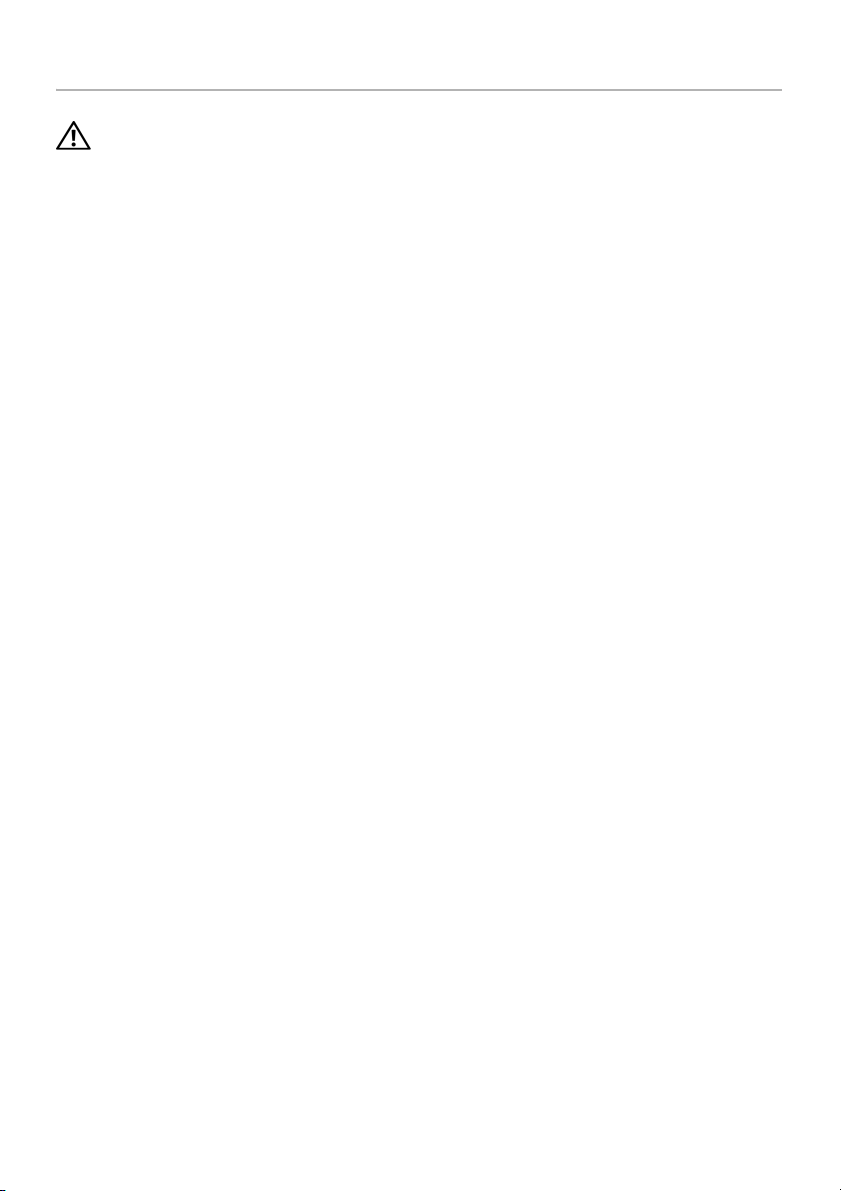
Standı Yerine Takma
UYARI: Bilgisayarınızın içerisinde çalışmadan önce, bilgisayarınızla birlikte
gönderilen emniyet bilgilerini okuyun ve bölümünde belirtilen adımları izleyin
"Başlamadan Önce", sayfa 9. Bilgisayarınızın içinde çalıştıktan sonra, "Bilgisayarın
İçinde Çalışmanız Bittikten Sonra", sayfa 11 bölümündeki talimatları uygulayın.
Ek güvenlik en iyi uygulama bilgileri için dell.com/regulatory_compliance
adresindeki Yasal Uygunluk Ana Sayfasına bakın.
Yordam
1 Standın üzerindeki tırnakları arka kapaktaki yuvalara kaydırın.
2 Standı kasaya sabitleyen vidaları yerine takın.
Son koşullar
1 Stand kapağını yerine takın. Bkz. "Stand Kapağının Yerine Takılması", sayfa 16.
2 içerisindeki talimatları takip edin "Bilgisayarın İçinde Çalışmanız Bittikten Sonra", sayfa 11.
18 | Standı Yerine Takma
Page 19
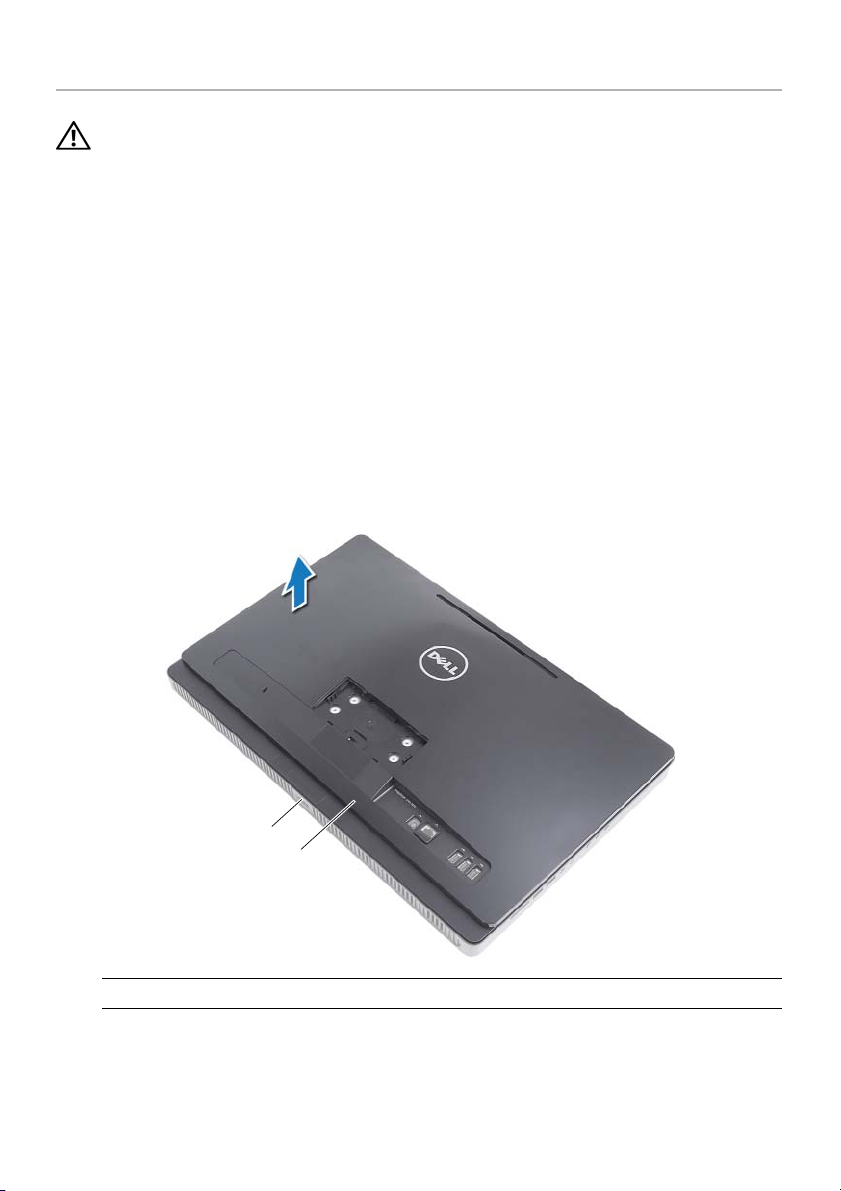
Arka Kapağın Çıkarılması
UYARI: Bilgisayarınızın içerisinde çalışmadan önce, bilgisayarınızla birlikte
gönderilen emniyet bilgilerini okuyun ve "Başlamadan Önce", sayfa 9 bölümünde
belirtilen adımları izleyin. Bilgisayarınızın içinde çalıştıktan sonra, "Bilgisayarın
İçinde Çalışmanız Bittikten Sonra", sayfa 11 bölümündeki talimatları uygulayın.
Ek güvenlik en iyi uygulama bilgileri için dell.com/regulatory_compliance
adresindeki Yasal Uygunluk Ana Sayfasına bakın.
Ön koşullar
1 Stand kapağını çıkarın. Bkz. "Stand Kapağının Çıkarılması", sayfa 15.
2 Standı çıkarın. Bkz. "Standı Çıkarma", sayfa 17.
Yordam
1 Optik sürücünün üstünden başlayarak, arka kapağı ekran çerçevesinden kaldırın.
2 Arka kapağı bilgisayardan kaldırın.
1
2
1 ekran çerçevesi 2 arka kapak
Arka Kapağın Çıkarılması | 19
Page 20
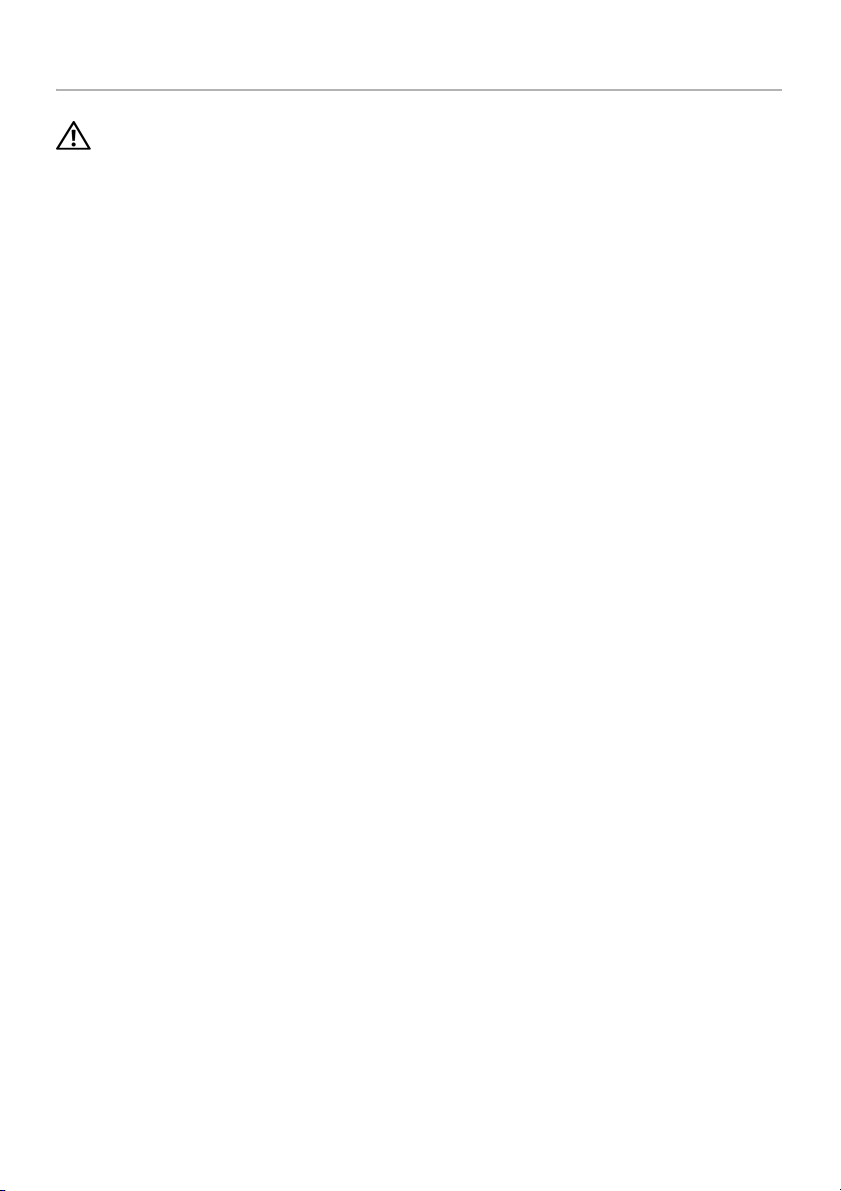
Arka Kapağın Yerine Takılması
UYARI: Bilgisayarınızın içerisinde çalışmadan önce, bilgisayarınızla birlikte
gönderilen emniyet bilgilerini okuyun ve "Başlamadan Önce", sayfa 9 bölümünde
belirtilen adımları izleyin. Bilgisayarınızın içinde çalıştıktan sonra, "Bilgisayarın
İçinde Çalışmanız Bittikten Sonra", sayfa 11 bölümündeki talimatları uygulayın.
Ek güvenlik en iyi uygulama bilgileri için dell.com/regulatory_compliance
adresindeki Yasal Uygunluk Ana Sayfasına bakın.
Yordam
Arka kapaktaki tırnakları ekran çerçevesinin üzerindeki tırnaklarla hizalayıp arka kapağı
yerine oturtun.
Son koşullar
1 Standı yerine takın. Bkz. "Standı Yerine Takma", sayfa 18.
2 Stand kapağını yerine takın. Bkz. "Stand Kapağının Yerine Takılması", sayfa 16.
3 içerisindeki talimatları takip edin "Bilgisayarın İçinde Çalışmanız Bittikten Sonra",
sayfa 11.
20 | Arka Kapağın Yerine Takılması
Page 21
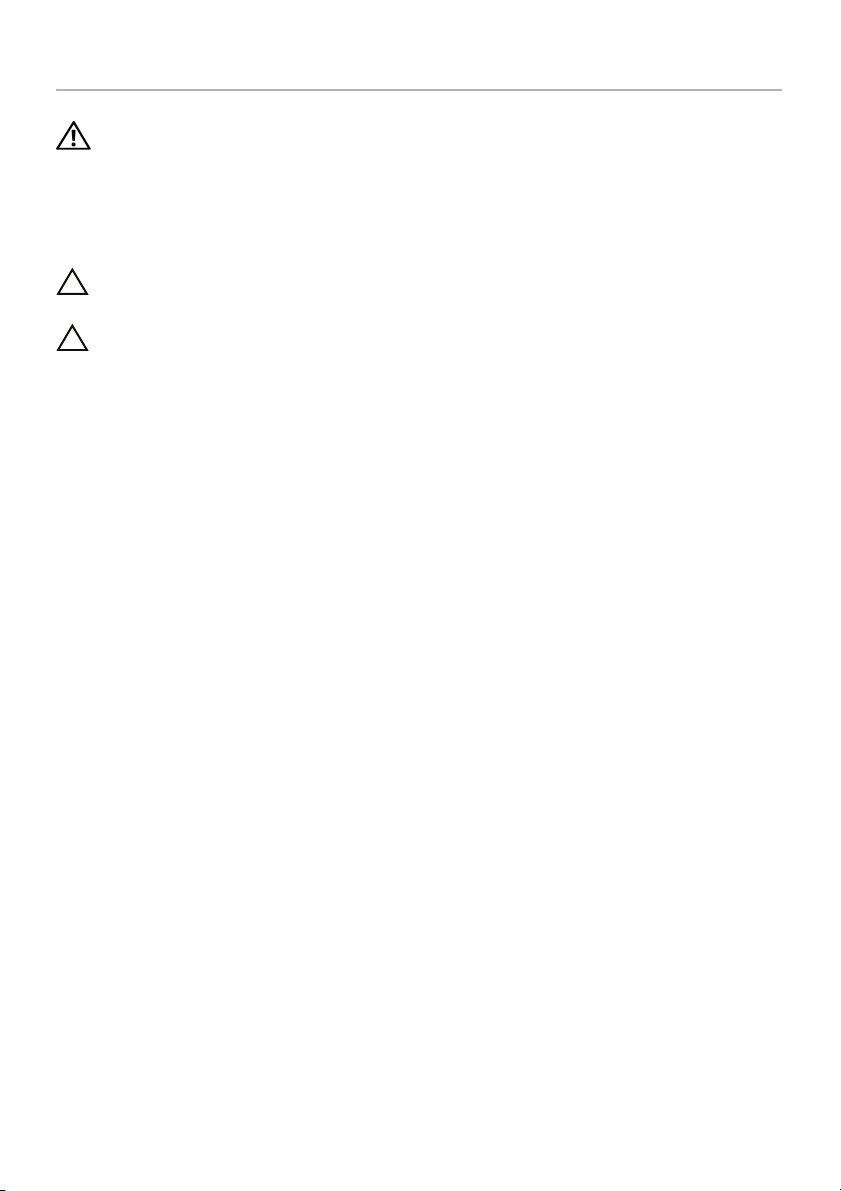
Sabit Sürücüyü Çıkarma
UYARI: Bilgisayarınızın içerisinde çalışmadan önce, bilgisayarınızla birlikte
gönderilen emniyet bilgilerini okuyun ve "Başlamadan Önce", sayfa 9 bölümünde
belirtilen adımları izleyin. Bilgisayarınızın içinde çalıştıktan sonra, "Bilgisayarın
İçinde Çalışmanız Bittikten Sonra", sayfa 11 bölümündeki talimatları uygulayın.
Ek güvenlik en iyi uygulama bilgileri için dell.com/regulatory_compliance
adresindeki Yasal Uygunluk Ana Sayfasına bakın.
DİKKAT: Veri kaybını önlemek için, sabit sürücüyü bilgisayar Açıkken veya Uyku
modundayken çıkarmayın.
DİKKAT: Sabit sürücüler naziktir. Sabit sürücüyü çok dikkatli tutun.
Ön koşullar
1 Stand kapağını çıkarın. Bkz. "Stand Kapağının Çıkarılması", sayfa 15.
2 Standı çıkarın. Bkz. "Standı Çıkarma", sayfa 17.
3 Arka kapağı çıkarın. Bkz. "Arka Kapağın Çıkarılması", sayfa 19.
Sabit Sürücüyü Çıkarma | 21
Page 22
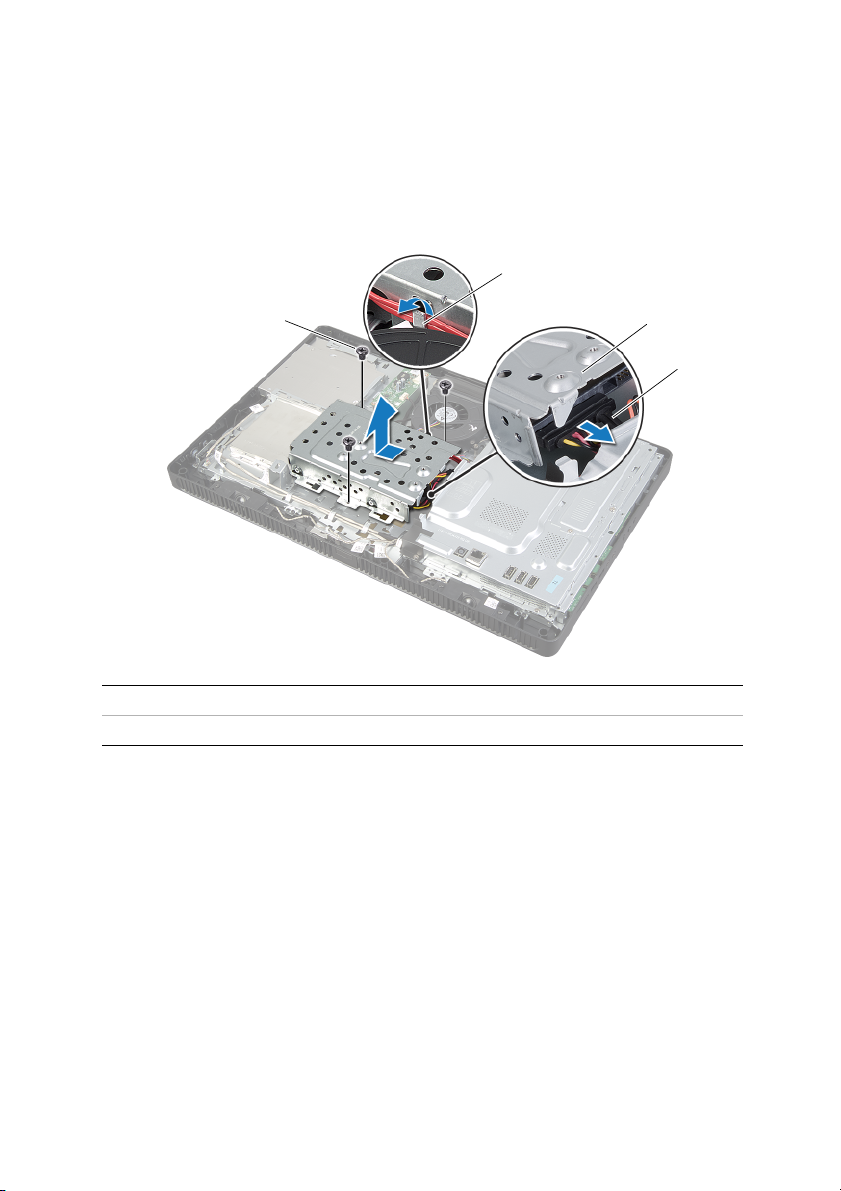
Yordam
1 Optik sürücü ve fan kablosunu sabit sürücü kafesinin üzerindeki yönlendirme
kılavuzundan çıkarın.
2 Sabit sürücü aksamını kasaya sabitleyen vidaları çıkarın.
3 Sabit sürücü aksamını kaydırıp kaldırın ve ardından sabit sürücüdeki konektörlerden
güç ve veri kablosunu çıkarın.
2
1
1 vidalar (3) 2 yönlendirme kılavuzu
3 sabit sürücü aksamı 4 güç ve veri kablosu
3
4
22 | Sabit Sürücüyü Çıkarma
Page 23
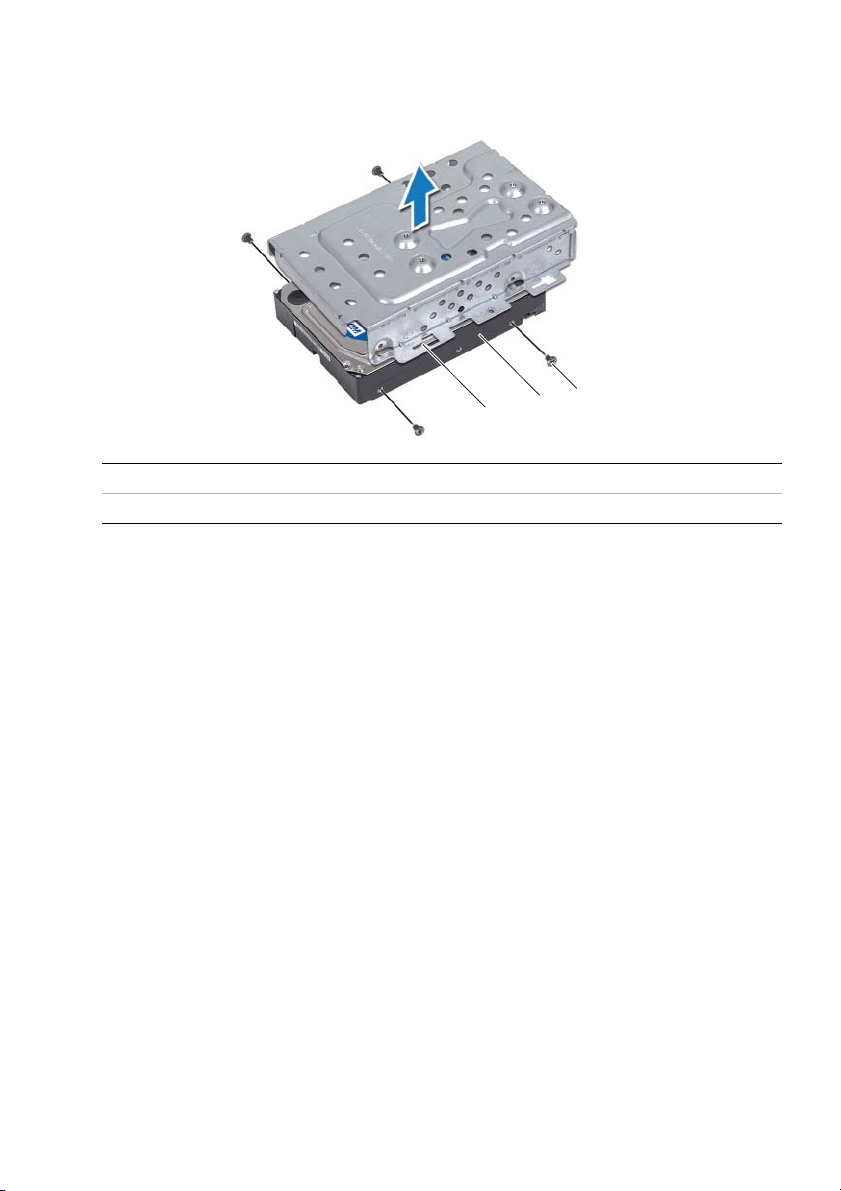
4 Sabit sürücü kafesini sabit sürücüye sabitleyen vidaları çıkarın.
5 Sabit sürücü kafesini sabit sürücüden kaldırın.
3
2
1
1 sabit sürücü kafesi 2 sabit sürücü
3 vidalar (4)
Sabit Sürücüyü Çıkarma | 23
Page 24
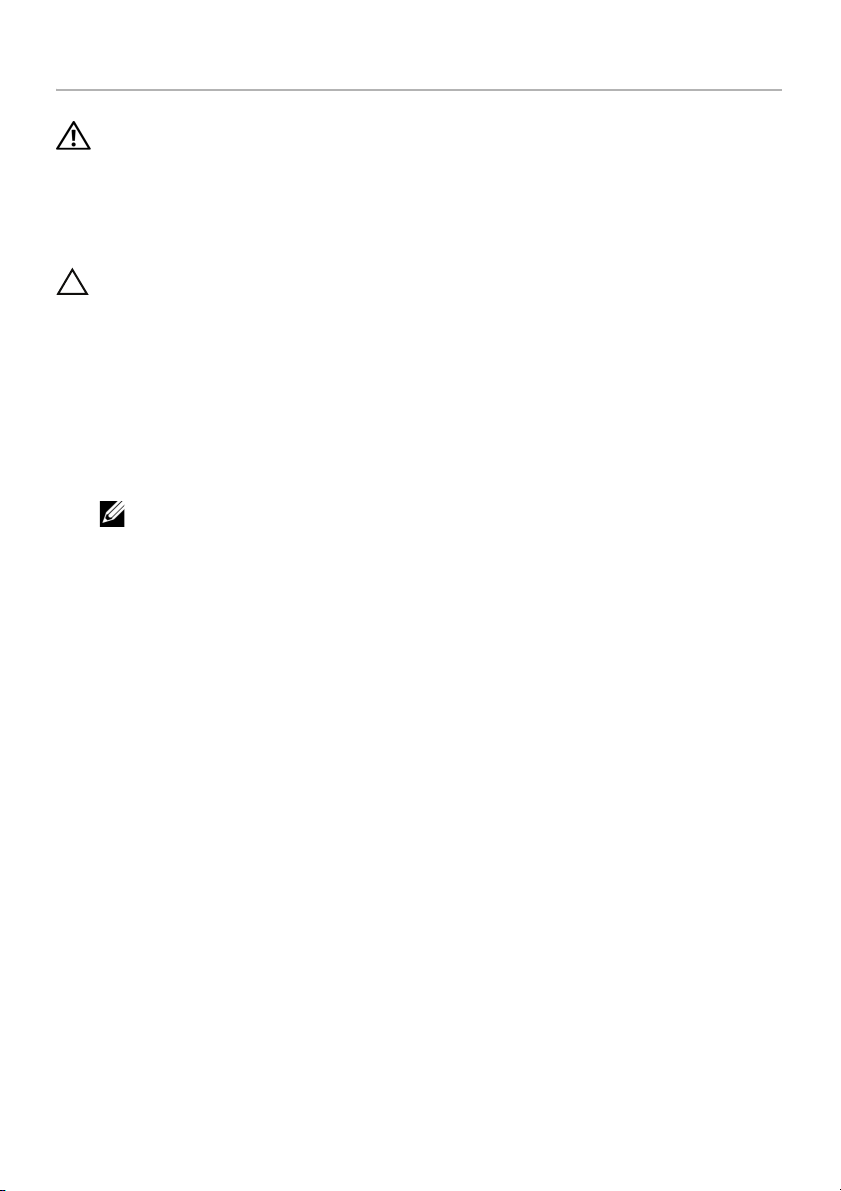
Sabit Sürücüyü Yerine Takma
UYARI: Bilgisayarınızın içerisinde çalışmadan önce, bilgisayarınızla birlikte
gönderilen emniyet bilgilerini okuyun ve "Başlamadan Önce", sayfa 9 bölümünde
belirtilen adımları izleyin. Bilgisayarınızın içinde çalıştıktan sonra, "Bilgisayarın
İçinde Çalışmanız Bittikten Sonra", sayfa 11 bölümündeki talimatları uygulayın.
Ek güvenlik en iyi uygulama bilgileri için dell.com/regulatory_compliance
adresindeki Yasal Uygunluk Ana Sayfasına bakın.
DİKKAT: Sabit sürücüler naziktir. Sabit sürücüyü çok dikkatli tutun.
Yordam
1 Sabit sürücü kafesinin üzerindeki vida deliklerini sabit sürücünün üzerindeki vida
delikleriyle hizalayın.
2 Sabit sürücü kafesini sabit sürücüye sabitleyen vidaları yerine takın.
3 Güç ve veri kablosunu sabit sürücü aksamındaki konnektöre bağlayın.
4 Sabit sürücü aksamını kasaya yerleştirin ve sabit sürücü aksamını oturtun.
NOT: Sabit sürücü kafesinin üzerindeki yuvaların kasanın üzerindeki tırnakların
altında sabitlendiğinden emin olun.
5 Sabit sürücü aksamını kasaya sabitleyen vidaları yerine takın.
6 Optik sürücü ve fan kablosunu sabit sürücü kafesinin üzerindeki yönlendirme
kılavuzundan geçirin.
Son koşullar
1 Arka kapağı yerine takın. Bkz. "Arka Kapağın Yerine Takılması", sayfa 20.
2 Standı yerine takın. Bkz. "Standı Yerine Takma", sayfa 18.
3 Stand kapağını yerine takın. Bkz. "Stand Kapağının Yerine Takılması", sayfa 16.
4 içerisindeki talimatları takip edin "Bilgisayarın İçinde Çalışmanız Bittikten Sonra",
sayfa 11.
24 | Sabit Sürücüyü Yerine Takma
Page 25
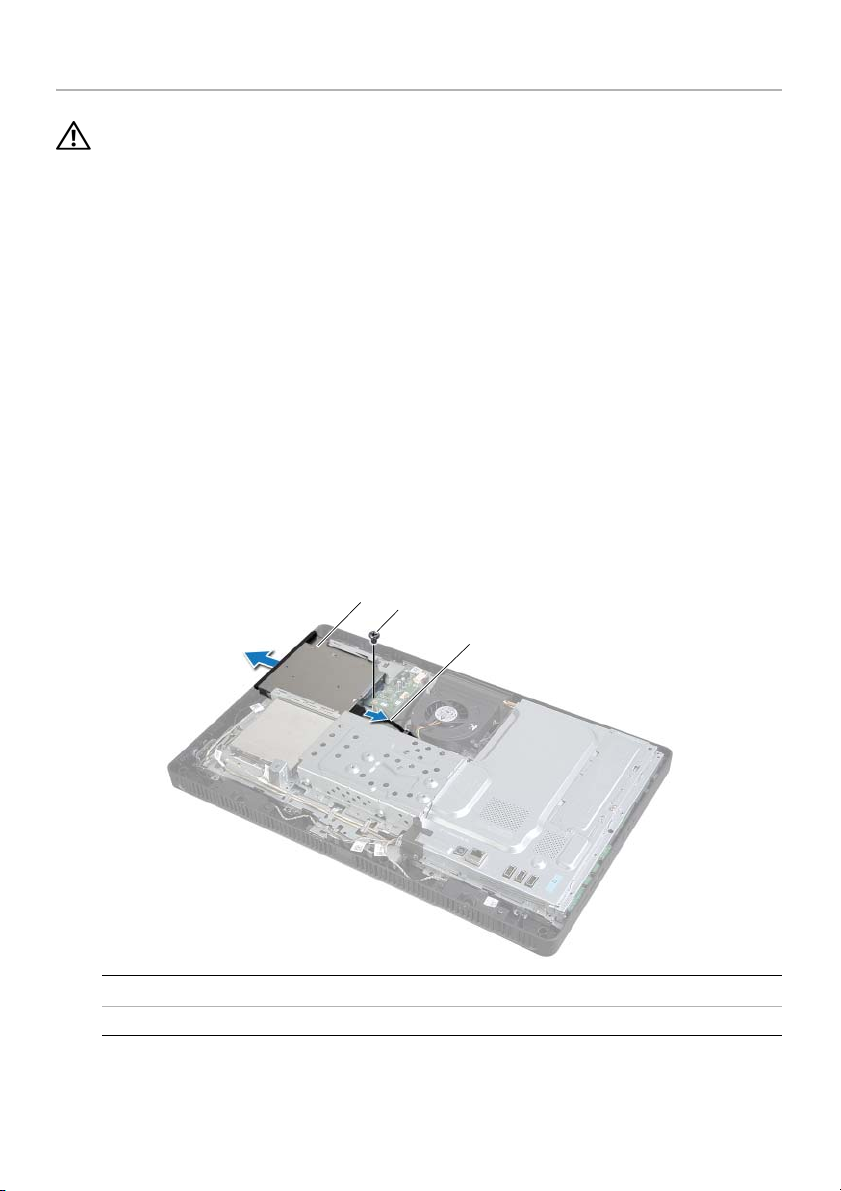
Optik Sürücüyü Çıkarma
UYARI: Bilgisayarınızın içerisinde çalışmadan önce, bilgisayarınızla birlikte
gönderilen emniyet bilgilerini okuyun ve bölümünde belirtilen adımları izleyin
"Başlamadan Önce", sayfa 9. Bilgisayarınızın içinde çalıştıktan sonra, "Bilgisayarın
İçinde Çalışmanız Bittikten Sonra", sayfa 11 bölümündeki talimatları uygulayın.
Ek güvenlik en iyi uygulama bilgileri için dell.com/regulatory_compliance
adresindeki Yasal Uygunluk Ana Sayfasına bakın.
Ön koşullar
1 Stand kapağını çıkarın. Bkz. "Stand Kapağının Çıkarılması", sayfa 15.
2 Standı çıkarın. Bkz. "Standı Çıkarma", sayfa 17.
3 Arka kapağı çıkarın. Bkz. "Arka Kapağın Çıkarılması", sayfa 19.
Yordam
1 Optik sürücü aksamındaki güç ve veri kablosunu çıkarın.
2 Optik sürücü aksamını kasaya sabitleyen vidayı çıkarın.
3 Optik sürücü aksamını optik sürücü yuvasından dışarı kaydırın.
1
2
3
1 optik sürücü aksamı 2 vida
3 güç ve veri kablosu
Optik Sürücüyü Çıkarma | 25
Page 26
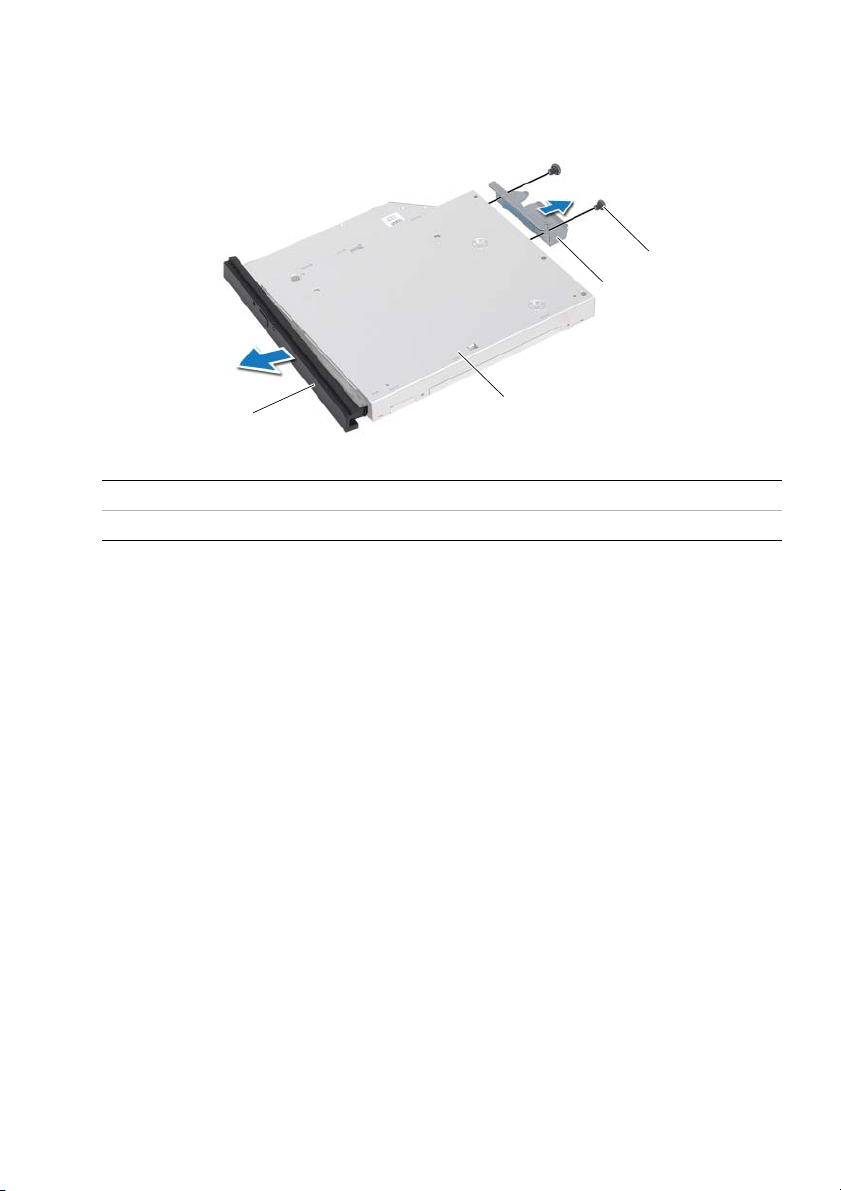
4 Optik sürücü çerçevesini dikkatle kaldırın ve optik sürücü aksamından çıkarın.
5 Optik sürücü braketini optik sürücüye sabitleyen vidaları çıkarın ve optik sürücü
braketini optik sürücüden çıkarın.
4
3
1
1 optik sürücü çerçevesi 2 optik sürücü
3 optik sürücü braketi 4 vidalar (2)
2
26 | Optik Sürücüyü Çıkarma
Page 27
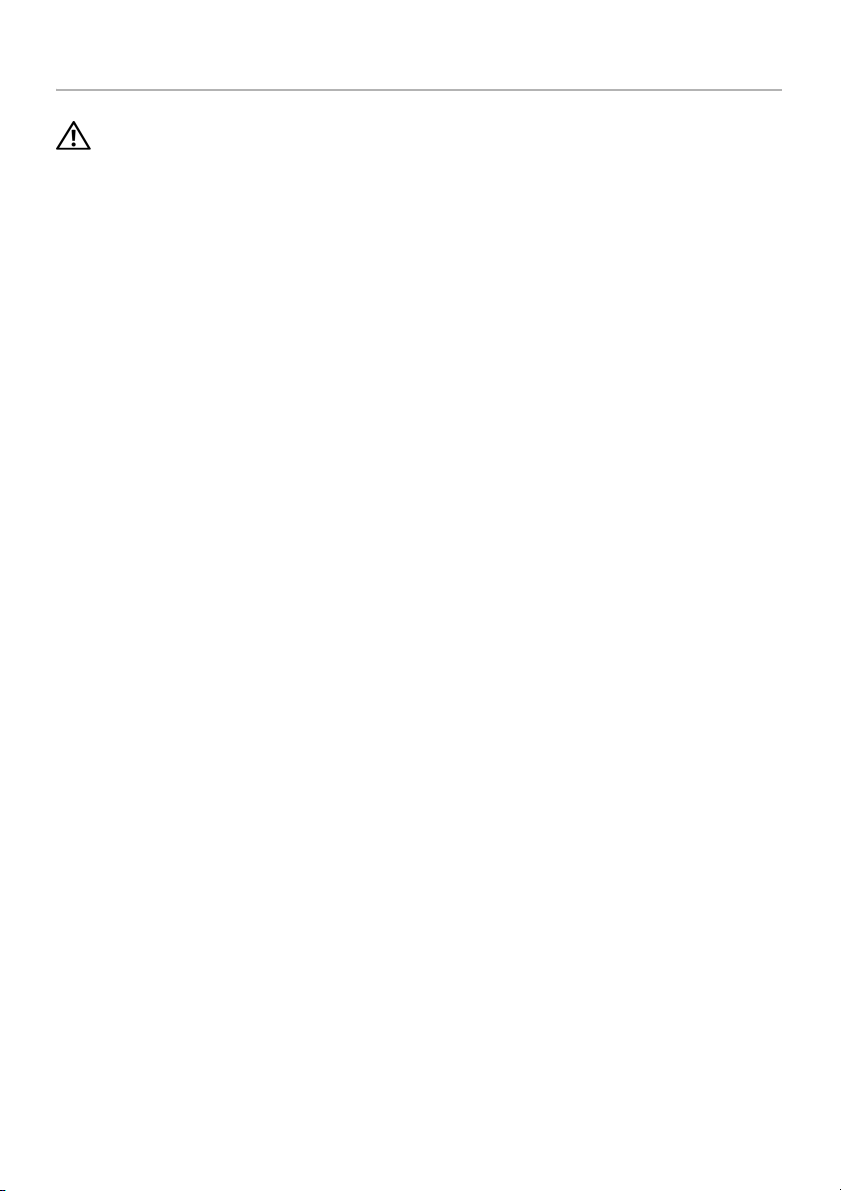
Optik Sürücüyü Yerine Takma
UYARI: Bilgisayarınızın içerisinde çalışmadan önce, bilgisayarınızla birlikte
gönderilen emniyet bilgilerini okuyun ve bölümünde belirtilen adımları izleyin
"Başlamadan Önce", sayfa 9. Bilgisayarınızın içinde çalıştıktan sonra, "Bilgisayarın
İçinde Çalışmanız Bittikten Sonra", sayfa 11 bölümündeki talimatları uygulayın.
Ek güvenlik en iyi uygulama bilgileri için dell.com/regulatory_compliance
adresindeki Yasal Uygunluk Ana Sayfasına bakın.
Yordam
1 Optik sürücü dirseğindeki vida deliklerini optik sürücü üzerindeki vida delikleriyle hizalayın.
2 Optik sürücü dirseğini optik sürücüye sabitleyen vidaları yerine takın.
3 Optik sürücü çerçevesindeki tırnakları optik sürücü aksamındaki yuvalarla hizalayın ve
optik sürücü çerçevesini yerine takın.
4 Optik sürücü aksamını tam olarak oturana kadar optik sürücü yuvasının içine
doğru kaydırın.
5 Optik sürücü aksamını kasaya sabitleyen vidayı yerine takın.
6 Güç ve veri kablosunu optik sürücü aksamına bağlayın.
Son koşullar
1 Arka kapağı yerine takın. Bkz. "Arka Kapağın Yerine Takılması", sayfa 20.
2 Standı yerine takın. Bkz. "Standı Yerine Takma", sayfa 18.
3 Stand kapağını yerine takın. Bkz. "Stand Kapağının Yerine Takılması", sayfa 16.
4 içerisindeki talimatları takip edin "Bilgisayarın İçinde Çalışmanız Bittikten Sonra",
sayfa 11.
Optik Sürücüyü Yerine Takma | 27
Page 28
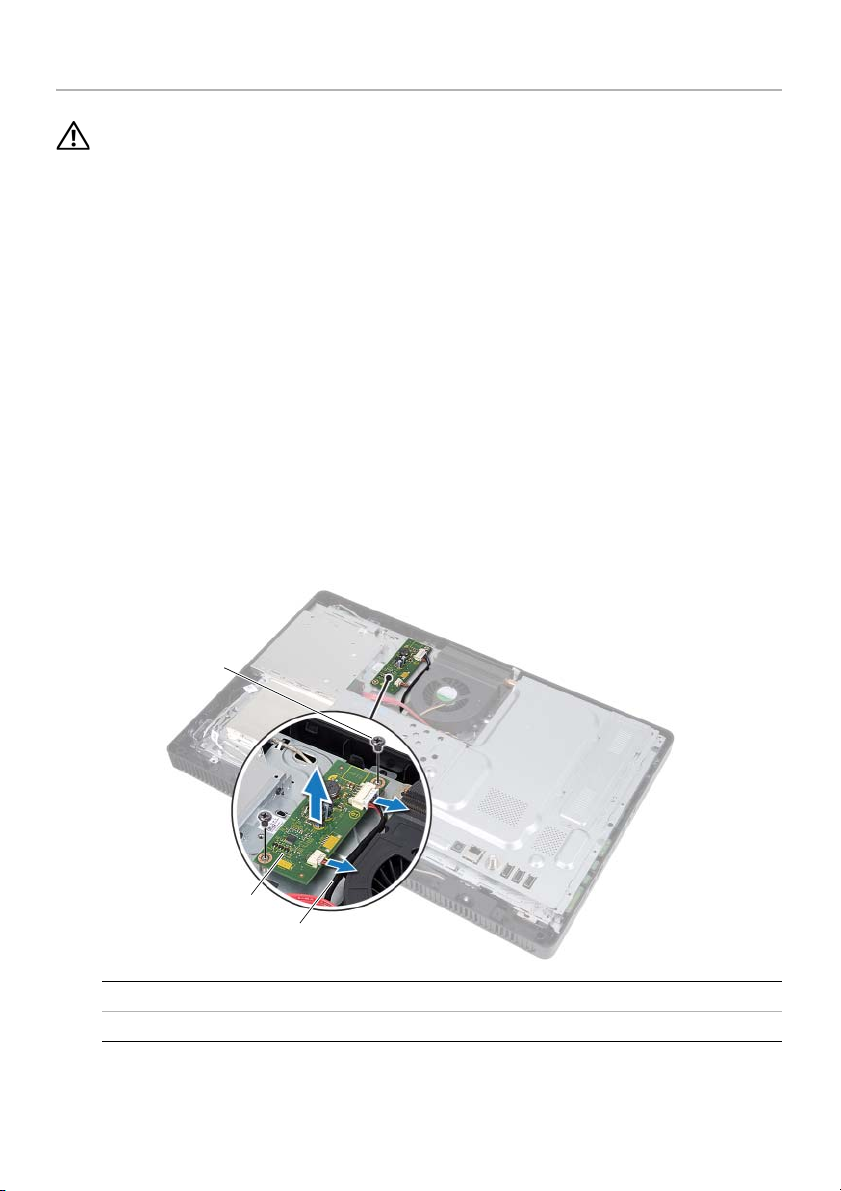
Dönüştürücü Kartını Çıkarma
UYARI: Bilgisayarınızın içerisinde çalışmadan önce, bilgisayarınızla birlikte
gönderilen emniyet bilgilerini okuyun ve "Başlamadan Önce", sayfa 9 bölümünde
belirtilen adımları izleyin. Bilgisayarınızın içinde çalıştıktan sonra, "Bilgisayarın
İçinde Çalışmanız Bittikten Sonra", sayfa 11 bölümündeki talimatları uygulayın.
Ek güvenlik en iyi uygulama bilgileri için dell.com/regulatory_compliance
adresindeki Yasal Uygunluk Ana Sayfasına bakın.
Ön koşullar
1 Stand kapağını çıkarın. Bkz. "Stand Kapağının Çıkarılması", sayfa 15.
2 Standı çıkarın. Bkz. "Standı Çıkarma", sayfa 17.
3 Arka kapağı çıkarın. Bkz. "Arka Kapağın Çıkarılması", sayfa 19.
Yordam
1 Dönüştürücü kablolarını dönüştürücü kartının üzerindeki konnektörlerden çıkarın.
2 Dönüştürücü kartını kasaya sabitleyen vidaları çıkarın.
3 Dönüştürücü kartını kasadan kaldırın.
1
2
3
1 vidalar (2) 2 dönüştürücü kartı
3 dönüştürücü kartı kabloları (2)
28 | Dönüştürücü Kartını Çıkarma
Page 29

Dönüştürücü Kartını Yerine Takma
UYARI: Bilgisayarınızın içerisinde çalışmadan önce, bilgisayarınızla birlikte
gönderilen emniyet bilgilerini okuyun ve "Başlamadan Önce", sayfa 9 bölümünde
belirtilen adımları izleyin. Bilgisayarınızın içinde çalıştıktan sonra, "Bilgisayarın
İçinde Çalışmanız Bittikten Sonra", sayfa 11 bölümündeki talimatları uygulayın.
Ek güvenlik en iyi uygulama bilgileri için dell.com/regulatory_compliance
adresindeki Yasal Uygunluk Ana Sayfasına bakın.
Yordam
1 Dönüştürücü kartının üzerindeki vida deliklerini kasanın üzerindeki vida
delikleriyle hizalayın.
2 Dönüştürücü kartını kasaya sabitleyen vidaları yerine takın.
3 Dönüştürücü kartı kablolarını dönüştürücü kartındaki konnektörlere takın.
Son koşullar
1 Arka kapağı yerine takın. Bkz. "Arka Kapağın Yerine Takılması", sayfa 20.
2 Standı yerine takın. Bkz. "Standı Yerine Takma", sayfa 18.
3 Stand kapağını yerine takın. Bkz. "Stand Kapağının Yerine Takılması", sayfa 16.
4 içerisindeki talimatları takip edin "Bilgisayarın İçinde Çalışmanız Bittikten Sonra",
sayfa 11.
Dönüştürücü Kartını Yerine Takma | 29
Page 30

Dokunmatik Ekran Kartını Çıkarma
UYARI: Bilgisayarınızın içerisinde çalışmadan önce, bilgisayarınızla birlikte
gönderilen emniyet bilgilerini okuyun ve "Başlamadan Önce", sayfa 9 bölümünde
belirtilen adımları izleyin. Bilgisayarınızın içinde çalıştıktan sonra, "Bilgisayarın
İçinde Çalışmanız Bittikten Sonra", sayfa 11 bölümündeki talimatları uygulayın.
Ek güvenlik en iyi uygulama bilgileri için dell.com/regulatory_compliance
adresindeki Yasal Uygunluk Ana Sayfasına bakın.
Ön koşullar
1 Stand kapağını çıkarın. Bkz. "Stand Kapağının Çıkarılması", sayfa 15.
2 Standı çıkarın. Bkz. "Standı Çıkarma", sayfa 17.
3 Arka kapağı çıkarın. Bkz. "Arka Kapağın Çıkarılması", sayfa 19.
Yordam
1 Dokunmatik ekran kartı kapağını kasaya sabitleyen vidayı çıkarın.
2 Dokunmatik ekran kartı kapağını yukarı kaldırarak kasanın üzerindeki yuvadan
kaydırıp çıkarın.
2
1
1 dokunmatik ekran kartı kapağı 2 vida
30 | Dokunmatik Ekran Kartını Çıkarma
Page 31

3 Konnektör mandallarını kaldırın ve ekran kablosuyla dokunmatik ekran kablosunu
dokunmatik ekran kartındaki konnektörlerden çıkarın.
4 Dokunmatik ekran kartı kablosunu dokunmatik ekran kartı üzerindeki konnektörden çıkarın.
5 Dokunmatik ekran kartını kasaya sabitleyen vidaları çıkarın.
6 Dokunmatik ekran kartını kartını kasadan kaldırın.
5
6
4
3
2
1
1 ekran kablosu 2 konnektör mandalları (3)
3 dokunmatik ekran kartı 4 dokunmatik ekran kartı kablosu
5 vidalar (2) 6 dokunmatik ekran kablosu
Dokunmatik Ekran Kartını Çıkarma | 31
Page 32

Dokunmatik Ekran Kartını Yerine Takma
UYARI: Bilgisayarınızın içerisinde çalışmadan önce, bilgisayarınızla birlikte
gönderilen emniyet bilgilerini okuyun ve "Başlamadan Önce", sayfa 9 bölümünde
belirtilen adımları izleyin. Bilgisayarınızın içinde çalıştıktan sonra, "Bilgisayarın
İçinde Çalışmanız Bittikten Sonra", sayfa 11 bölümündeki talimatları uygulayın.
Ek güvenlik en iyi uygulama bilgileri için dell.com/regulatory_compliance
adresindeki Yasal Uygunluk Ana Sayfasına bakın.
Yordam
1 Dokunmatik ekran kartındaki vida deliklerini kasanın üzerindeki vida delikleriyle hizalayın.
2 Dokunmatik ekran kartını kasaya sabitleyen vidaları yerine takın.
3 Dokunmatik ekran kablosunu dokunmatik ekran kartının üzerindeki konnektöre bağlayın.
4 Ekran kablosunu ve dokunmatik ekran kablosunu dokunmatik ekran kartı üstündeki
konnektörlerin içine oturtun ve kabloları sabitlemek için konnektör mandallarını
aşağı bastırın.
5 Dokunmatik ekran kartı kapağının üzerindeki tırnağı kasanın üzerindeki yuvaya
kaydırarak dokunmatik ekran kartı üzerindeki vida deliğini kasanın üzerindeki vida
deliğiyle hizalayın.
6 Dokunmatik ekran kartı kapağını kasaya sabitleyen vidayı yerine takın.
Son koşullar
1 Arka kapağı yerine takın. Bkz. "Arka Kapağın Yerine Takılması", sayfa 20.
2 Standı yerine takın. Bkz. "Standı Yerine Takma", sayfa 18.
3 Stand kapağını yerine takın. Bkz. "Stand Kapağının Yerine Takılması", sayfa 16.
4 içerisindeki talimatları takip edin "Bilgisayarın İçinde Çalışmanız Bittikten Sonra",
sayfa 11.
32 | Dokunmatik Ekran Kartını Yerine Takma
Page 33

Bellek Modüllerini Çıkarma
UYARI: Bilgisayarınızın içerisinde çalışmadan önce, bilgisayarınızla birlikte
gönderilen emniyet bilgilerini okuyun ve "Başlamadan Önce", sayfa 9 bölümünde
belirtilen adımları izleyin. Bilgisayarınızın içinde çalıştıktan sonra, "Bilgisayarın
İçinde Çalışmanız Bittikten Sonra", sayfa 11 bölümündeki talimatları uygulayın.
Ek güvenlik en iyi uygulama bilgileri için dell.com/regulatory_compliance
adresindeki Yasal Uygunluk Ana Sayfasına bakın.
Ön koşullar
1 Stand kapağını çıkarın. Bkz. "Stand Kapağının Çıkarılması", sayfa 15.
2 Standı çıkarın. Bkz. "Standı Çıkarma", sayfa 17.
3 Arka kapağı çıkarın. Bkz. "Arka Kapağın Çıkarılması", sayfa 19.
Yordam
1 Bellek modülü koruyucusunu sistem kartı koruyucusuna sabitleyen vidayı yerine takın.
2 Bellek modülü koruyucusunu bilgisayarın üstüne doğru kaydırıp sistem kartı
koruyucusundan çıkarın.
1 sistem kartı koruyucu 2 vida
3 bellek modülü koruyucusu
Bellek Modüllerini Çıkarma | 33
1
2
3
Page 34

3 Parmak uçlarınızı kullanarak, bellek modülü konnektörünün her iki ucundaki emniyet
klipslerini bellek modülü çıkana kadar dikkatlice ayırın.
4 Bellek modülünü bellek modülü konnektöründen çıkarın.
1
3
2
1 bellek modülü konnektörü 2 sabitleme klipsleri (2)
3 bellek modülü
34 | Bellek Modüllerini Çıkarma
Page 35

Bellek Modüllerini Yerine Takma
UYARI: Bilgisayarınızın içerisinde çalışmadan önce, bilgisayarınızla birlikte
gönderilen emniyet bilgilerini okuyun ve "Başlamadan Önce", sayfa 9 bölümünde
belirtilen adımları izleyin. Bilgisayarınızın içinde çalıştıktan sonra, "Bilgisayarın
İçinde Çalışmanız Bittikten Sonra", sayfa 11 bölümündeki talimatları uygulayın.
Ek güvenlik en iyi uygulama bilgileri için dell.com/regulatory_compliance
adresindeki Yasal Uygunluk Ana Sayfasına bakın.
Yordam
1 Bellek modülü üzerindeki çentiği bellek modülü konnektörü üzerindeki tırnakla hizalayın.
2 Bellek modülünü 45 derecelik açı ile sıkıca konnektöre kaydırın ve yerine oturana
kadar bellek modülünü aşağıya doğru bastırın.
NOT: Tık sesi duymazsanız, bellek modülünü çıkarıp yeniden takın.
2
1
1 tırnak 2 çentik
3 Bellek modülü koruyucusunun üzerindeki tırnakları sistem kartı koruyucusunun
üzerindeki yuvalarla hizalayın ve bellek modülü koruyucusunu bilgisayarın altına
doğru kaydırın.
NOT: Bellek modülü koruyucusunun üzerindeki vida deliğ inin sistem kartı
koruyucusunun üzerindeki vida deliğiyle hizalandığından emin olun.
4 Bellek modülü koruyucusunu sistem kartı koruyucusuna sabitleyen vidayı yerine takın.
Bellek Modüllerini Yerine Takma | 35
Page 36

Son koşullar
1 Arka kapağı yerine takın. Bkz. "Arka Kapağın Yerine Takılması", sayfa 20.
2 Standı yerine takın. Bkz. "Standı Yerine Takma", sayfa 18.
3 Stand kapağını yerine takın. Bkz. "Stand Kapağının Yerine Takılması", sayfa 16.
4 içerisindeki talimatları takip edin "Bilgisayarın İçinde Çalışmanız Bittikten Sonra",
sayfa 11.
36 | Bellek Modüllerini Yerine Takma
Page 37

Sistem Kartı Koruyucunun Çıkarılması
UYARI: Bilgisayarınızın içerisinde çalışmadan önce, bilgisayarınızla birlikte
gönderilen emniyet bilgilerini okuyun ve "Başlamadan Önce", sayfa 9 bölümünde
belirtilen adımları izleyin. Bilgisayarınızın içinde çalıştıktan sonra, "Bilgisayarın
İçinde Çalışmanız Bittikten Sonra", sayfa 11 bölümündeki talimatları uygulayın.
Ek güvenlik en iyi uygulama bilgileri için dell.com/regulatory_compliance
adresindeki Yasal Uygunluk Ana Sayfasına bakın.
Ön koşullar
1 Stand kapağını çıkarın. Bkz. "Stand Kapağının Çıkarılması", sayfa 15.
2 Standı çıkarın. Bkz. "Standı Çıkarma", sayfa 17.
3 Arka kapağı çıkarın. Bkz. "Arka Kapağın Çıkarılması", sayfa 19.
Yordam
1 Sistem kartı koruyucuyu kasaya tespit eden vidaları çıkarın.
2 Sistem kartı mahfazasını kasadan kaldırarak çıkarın.
2
1
1 vidalar (5) 2 sistem kartı koruyucu
Sistem Kartı Koruyucunun Çıkarılması | 37
Page 38

Sistem Kartı Koruyucunun Yerine Takılması
UYARI: Bilgisayarınızın içerisinde çalışmadan önce, bilgisayarınızla birlikte
gönderilen emniyet bilgilerini okuyun ve "Başlamadan Önce", sayfa 9 bölümünde
belirtilen adımları izleyin. Bilgisayarınızın içinde çalıştıktan sonra, "Bilgisayarın
İçinde Çalışmanız Bittikten Sonra", sayfa 11 bölümündeki talimatları uygulayın.
Ek güvenlik en iyi uygulama bilgileri için dell.com/regulatory_compliance
adresindeki Yasal Uygunluk Ana Sayfasına bakın.
Yordam
1 Sistem kartı koruyucudaki vida deliklerini kasanın üzerindeki vida delikleriyle hizalayın.
2 Sistem kartı koruyucuyu kasaya sabitleyen vidaları yerine takın.
Son koşullar
1 Arka kapağı yerine takın. Bkz. "Arka Kapağın Yerine Takılması", sayfa 20.
2 Standı yerine takın. Bkz. "Standı Yerine Takma", sayfa 18.
3 Stand kapağını yerine takın. Bkz. "Stand Kapağının Yerine Takılması", sayfa 16.
4 içerisindeki talimatları takip edin "Bilgisayarın İçinde Çalışmanız Bittikten Sonra",
sayfa 11.
38 | Sistem Kartı Koruyucunun Yerine Takılması
Page 39

Kablosuz Mini Kartın Çıkarılması
UYARI: Bilgisayarınızın içerisinde çalışmadan önce, bilgisayarınızla birlikte
gönderilen emniyet bilgilerini okuyun ve "Başlamadan Önce", sayfa 9 bölümünde
belirtilen adımları izleyin. Bilgisayarınızın içinde çalıştıktan sonra, "Bilgisayarın
İçinde Çalışmanız Bittikten Sonra", sayfa 11 bölümündeki talimatları uygulayın.
Ek güvenlik en iyi uygulama bilgileri için dell.com/regulatory_compliance
adresindeki Yasal Uygunluk Ana Sayfasına bakın.
Ön koşullar
1 Stand kapağını çıkarın. Bkz. "Stand Kapağının Çıkarılması", sayfa 15.
2 Standı çıkarın. Bkz. "Standı Çıkarma", sayfa 17.
3 Arka kapağı çıkarın. Bkz. "Arka Kapağın Çıkarılması", sayfa 19.
4 Sistem kartı koruyucunu çıkarın. Bkz. "Sistem Kartı Koruyucunun Çıkarılması",
sayfa 37.
Yordam
1 Kablosuz mini kartı sistem kartına yerleştirin. Bkz. "Sistem Kartı Bileşenleri", sayfa 13.
2 Anten kablolarını kablosuz mini karttan çıkarın.
3 Kablosuz mini kartı sistem kartı konnektörüne sabitleyen vidayı sökün.
1
2
3
1 vida 2 kablosuz mini kart
3 anten kabloları (2)
Kablosuz Mini Kartın Çıkarılması | 39
Page 40

4 Kablosuz mini kartı sistem kartı konnektöründen kaldırarak çıkarın.
40 | Kablosuz Mini Kartın Çıkarılması
Page 41

Kablosuz Mini Kartın Yerine Takılması
UYARI: Bilgisayarınızın içerisinde çalışmadan önce, bilgisayarınızla birlikte
gönderilen emniyet bilgilerini okuyun ve "Başlamadan Önce", sayfa 9 bölümünde
belirtilen adımları izleyin. Bilgisayarınızın içinde çalıştıktan sonra, "Bilgisayarın
İçinde Çalışmanız Bittikten Sonra", sayfa 11 bölümündeki talimatları uygulayın.
Ek güvenlik en iyi uygulama bilgileri için dell.com/regulatory_compliance
adresindeki Yasal Uygunluk Ana Sayfasına bakın.
Yordam
DİKKAT: Kablosuz mini kartın hasar görmesini önlemek için, kablosuz mini
kartın altında kablo olmadığından emin olun.
1 Kablosuz mini kartın üzerindeki çentiği sistem kartı konnektörünün üzerindeki
tırnakla hizalayın.
2 Mini kartı 45 derecelik bir açıyla sistem kartı konnektörüne takın.
3 Kablosuz mini kartın diğer ucunu aşağı doğru bastırın ve kablosuz mini kartı sistem
kartı konnektörüne bağlayan vidayı yerine takın.
4 Uygun anten kablolarını kablosuz mini karta bağlayın.
Aşağıdaki tablo, bilgisayarınızın desteklediği kablosuz mini kartlar için anten kablosu
renk şemalarını vermektedir.
Mini karttaki konnektörler Kablosuz anten kablosu renk şemaları
WLAN + Bluetooth (iki kablo)
Ana WLAN + Bluetooth (beyaz üçgen)
Yardımcı WLAN + Bluetooth (black triangle)
beyaz
siyah
Son koşullar
1 Sistem kartı koruyucusunu yerine takın. Bkz. "Sistem Kartı Koruyucunun Yerine
Takılması", sayfa 38.
2 Arka kapağı yerine takın. Bkz. "Arka Kapağın Yerine Takılması", sayfa 20.
3 Standı yerine takın. Bkz. "Standı Yerine Takma", sayfa 18.
4 Stand kapağını yerine takın. Bkz. "Stand Kapağının Yerine Takılması", sayfa 16.
5 içerisindeki talimatları takip edin "Bilgisayarın İçinde Çalışmanız Bittikten Sonra",
sayfa 11.
Kablosuz Mini Kartın Yerine Takılması | 41
Page 42

Düğme Pili Çıkarma
UYARI: Bilgisayarınızın içerisinde çalışmadan önce, bilgisayarınızla birlikte
gönderilen emniyet bilgilerini okuyun ve "Başlamadan Önce", sayfa 9 bölümünde
belirtilen adımları izleyin. Bilgisayarınızın içinde çalıştıktan sonra, "Bilgisayarın
İçinde Çalışmanız Bittikten Sonra", sayfa 11 bölümündeki talimatları uygulayın.
Ek güvenlik en iyi uygulama bilgileri için dell.com/regulatory_compliance
adresindeki Yasal Uygunluk Ana Sayfasına bakın.
DİKKAT: Düğme pilin çıkarılması, BIOS ayarlarını varsayılana sıfırlar. Düğme pili
çıkarmadan önce, BIOS ayarlarını not etmeniz önerilir.
Ön koşullar
1 Stand kapağını çıkarın. Bkz. "Stand Kapağının Çıkarılması", sayfa 15.
2 Standı çıkarın. Bkz. "Standı Çıkarma", sayfa 17.
3 Arka kapağı çıkarın. Bkz. "Arka Kapağın Çıkarılması", sayfa 19.
4 Sistem kartı koruyucunu çıkarın. Bkz. "Sistem Kartı Koruyucunun Çıkarılması",
sayfa 37.
Yordam
1 Sistem kartı üzerinde bulunan pil soketini bulun. Bkz. "Sistem Kartı Bileşenleri",
sayfa 13.
2 Düğme pil yerinden çıkana dek sabitleme klipsini düğme pilden uzağa doğru bastırın.
3 Düğme pili kaldırıp pil yuvasından çıkarın.
2
1
1 düğme pil 2 emniyet klipsi
3 düğme pilin pozitif tarafı
3
42 | Düğme Pili Çıkarma
Page 43

Düğme Pilin Yerine Takılması
UYARI: Bilgisayarınızın içerisinde çalışmadan önce, bilgisayarınızla birlikte
gönderilen emniyet bilgilerini okuyun ve "Başlamadan Önce", sayfa 9 bölümünde
belirtilen adımları izleyin. Bilgisayarınızın içinde çalıştıktan sonra, "Bilgisayarın
İçinde Çalışmanız Bittikten Sonra", sayfa 11 bölümündeki talimatları uygulayın.
Ek güvenlik en iyi uygulama bilgileri için dell.com/regulatory_compliance
adresindeki Yasal Uygunluk Ana Sayfasına bakın.
UYARI:
değiştirin. Kullanılmış pilleri üreticinin talimatlarına göre atın.
Yanlış takılırsa, pil patlayabilir. Pili yalnızca aynı veya eşdeğer bir pille
Yordam
Artı işaretli tarafı yukarı bakacak şekilde pil yuvasına yeni bir düğme pil (CR2032) takın ve
pili yerine bastırın.
Son koşullar
1 Sistem kartı koruyucusunu yerine takın. Bkz. "Sistem Kartı Koruyucunun Yerine
Takılması", sayfa 38.
2 Arka kapağı yerine takın. Bkz. "Arka Kapağın Yerine Takılması", sayfa 20.
3 Standı yerine takın. Bkz. "Standı Yerine Takma", sayfa 18.
4 Stand kapağını yerine takın. Bkz. "Stand Kapağının Yerine Takılması", sayfa 16.
5 içerisindeki talimatları takip edin "Bilgisayarın İçinde Çalışmanız Bittikten Sonra",
sayfa 11.
Düğme Pilin Yerine Takılması | 43
Page 44

Hoparlörleri Çıkarma
UYARI: Bilgisayarınızın içerisinde çalışmadan önce, bilgisayarınızla birlikte
gönderilen emniyet bilgilerini okuyun ve "Başlamadan Önce", sayfa 9 bölümünde
belirtilen adımları izleyin. Bilgisayarınızın içinde çalıştıktan sonra, "Bilgisayarın
İçinde Çalışmanız Bittikten Sonra", sayfa 11 bölümündeki talimatları uygulayın.
Ek güvenlik en iyi uygulama bilgileri için dell.com/regulatory_compliance
adresindeki Yasal Uygunluk Ana Sayfasına bakın.
Ön koşullar
1 Stand kapağını çıkarın. Bkz. "Stand Kapağının Çıkarılması", sayfa 15.
2 Standı çıkarın. Bkz. "Standı Çıkarma", sayfa 17.
3 Arka kapağı çıkarın. Bkz. "Arka Kapağın Çıkarılması", sayfa 19.
4 Sistem kartı koruyucunu çıkarın. Bkz. "Sistem Kartı Koruyucunun Çıkarılması",
sayfa 37.
44 | Hoparlörleri Çıkarma
Page 45

Yordam
1 Hoparlör kablosunu sistem kartındaki konnektörden (SPEAKER) çıkarın.
2 Hoparlör kablosu yerleşimini not edin ve kabloları yerleştirildikleri çıkarın.
3 Hoparlörleri ekran çerçevesine sabitleyen vidaları çıkarın.
4 Hoparlörleri kablosuyla birlikte kaldırarak ekran çerçevesinden çıkarın.
4
3
2
1 hoparlör kablosu 2 ekran çerçevesi
3 hoparlörler (2) 4 vidalar (4)
1
Hoparlörleri Çıkarma | 45
Page 46

Hoparlörleri Yerine Takma
UYARI: Bilgisayarınızın içerisinde çalışmadan önce, bilgisayarınızla birlikte
gönderilen emniyet bilgilerini okuyun ve "Başlamadan Önce", sayfa 9 bölümünde
belirtilen adımları izleyin. Bilgisayarınızın içinde çalıştıktan sonra, "Bilgisayarın
İçinde Çalışmanız Bittikten Sonra", sayfa 11 bölümündeki talimatları uygulayın.
Ek güvenlik en iyi uygulama bilgileri için dell.com/regulatory_compliance
adresindeki Yasal Uygunluk Ana Sayfasına bakın.
Yordam
1 Hoparlörlerdeki vida deliklerini ekran çerçevesindeki vida delikleriyle hizalayın.
2 Hoparlörleri ekran çerçevesine sabitleyen vidaları yerine takın.
3 Hoparlör kablosunu yönlendirme kılavuzlarından geçirin.
4 Hoparlörlerin kablosunu sistem kartındaki konnektöre (SPEAKER) bağlayın.
Son koşullar
1 Sistem kartı koruyucusunu yerine takın. Bkz. "Sistem Kartı Koruyucunun Yerine
Takılması", sayfa 38.
2 Arka kapağı yerine takın. Bkz. "Arka Kapağın Yerine Takılması", sayfa 20.
3 Standı yerine takın. Bkz. "Standı Yerine Takma", sayfa 18.
4 Stand kapağını yerine takın. Bkz. "Stand Kapağının Yerine Takılması", sayfa 16.
5 içerisindeki talimatları takip edin "Bilgisayarın İçinde Çalışmanız Bittikten Sonra",
sayfa 11.
46 | Hoparlörleri Yerine Takma
Page 47

Fanı Çıkarma
UYARI: Bilgisayarınızın içerisinde çalışmadan önce, bilgisayarınızla birlikte
gönderilen emniyet bilgilerini okuyun ve "Başlamadan Önce", sayfa 9 bölümünde
belirtilen adımları izleyin. Bilgisayarınızın içinde çalıştıktan sonra, "Bilgisayarın
İçinde Çalışmanız Bittikten Sonra", sayfa 11 bölümündeki talimatları uygulayın.
Ek güvenlik en iyi uygulama bilgileri için dell.com/regulatory_compliance
adresindeki Yasal Uygunluk Ana Sayfasına bakın.
Ön koşullar
1 Stand kapağını çıkarın. Bkz. "Stand Kapağının Çıkarılması", sayfa 15.
2 Standı çıkarın. Bkz. "Standı Çıkarma", sayfa 17.
3 Arka kapağı çıkarın. Bkz. "Arka Kapağın Çıkarılması", sayfa 19.
4 Sistem kartı koruyucunu çıkarın. Bkz. "Sistem Kartı Koruyucunun Çıkarılması", sayfa 37.
Yordam
1 Fan kablosunu sistem kartındaki konnektörden (FANC1) çıkarın.
2 Fan kablosunu sabit sürücü kafesinin üzerindeki yönlendirme kılavuzundan çıkarın.
3 Fanı kasaya sabitleyen vidaları çıkarın.
4 Fanı kablosuyla birlikte bilgisayar kasasından kaldırın.
1 vidalar (2) 2 fan
3 fan kablosu
1
2
3
Fanı Çıkarma | 47
Page 48

Fanı Takma
UYARI: Bilgisayarınızın içerisinde çalışmadan önce, bilgisayarınızla birlikte
gönderilen emniyet bilgilerini okuyun ve "Başlamadan Önce", sayfa 9 bölümünde
belirtilen adımları izleyin. Bilgisayarınızın içinde çalıştıktan sonra, "Bilgisayarın
İçinde Çalışmanız Bittikten Sonra", sayfa 11 bölümündeki talimatları uygulayın.
Ek güvenlik en iyi uygulama bilgileri için dell.com/regulatory_compliance
adresindeki Yasal Uygunluk Ana Sayfasına bakın.
Yordam
1 Fanın üzerindeki vida deliklerini kasanın üzerindeki vida delikleriyle hizalayın.
2 Fanı kasaya sabitleyen vidaları yerine takın.
3 Fan kablosunu sabit sürücü kafesinin üzerindeki yönlendirme kılavuzundan geçirin.
4 Fan kablosunu sistem kartındaki konnektöre (FANC1) takın.
Son koşullar
1 Sistem kartı koruyucusunu yerine takın. Bkz. "Sistem Kartı Koruyucunun Yerine
Takılması", sayfa 38.
2 Arka kapağı yerine takın. Bkz. "Arka Kapağın Yerine Takılması", sayfa 20.
3 Standı yerine takın. Bkz. "Standı Yerine Takma", sayfa 18.
4 Stand kapağını yerine takın. Bkz. "Stand Kapağının Yerine Takılması", sayfa 16.
5 içerisindeki talimatları takip edin "Bilgisayarın İçinde Çalışmanız Bittikten Sonra",
sayfa 11.
48 | Fanı Takma
Page 49

Güç Düğmesi Aksamını Çıkarma
UYARI: Bilgisayarınızın içerisinde çalışmadan önce, bilgisayarınızla birlikte
gönderilen emniyet bilgilerini okuyun ve bölümünde belirtilen adımları izleyin
"Başlamadan Önce", sayfa 9. Bilgisayarınızın içinde çalıştıktan sonra, "Bilgisayarın
İçinde Çalışmanız Bittikten Sonra", sayfa 11 bölümündeki talimatları uygulayın.
Ek güvenlik en iyi uygulama bilgileri için dell.com/regulatory_compliance
adresindeki Yasal Uygunluk Ana Sayfasına bakın.
Ön koşullar
1 Stand kapağını çıkarın. Bkz. "Stand Kapağının Çıkarılması", sayfa 15.
2 Standı çıkarın. Bkz. "Standı Çıkarma", sayfa 17.
3 Arka kapağı çıkarın. Bkz. "Arka Kapağın Çıkarılması", sayfa 19.
4 Sistem kartı koruyucunu çıkarın. Bkz. "Sistem Kartı Koruyucunun Çıkarılması", sayfa 37.
Güç Düğmesi Aksamını Çıkarma | 49
Page 50

Yordam
1 Sistem kartındaki konnektörde (PWRCN1) bulunan güç düğmesi kablosu ile sabit
sürücü etkinlik ışığı kablosunu sökün.
2 Güç düğmesi ve sabit sürücü etkinlik ışığı kablosunun yerleşimini not edin ve
yönlendirme kılavuzlarından çıkarın.
3 Güç düğmesi aksamını ekran çerçevesine sabitleyen vidayı sökün.
4 Güç düğmesi aksamını bilgisayarın üstüne doğru kaydırarak ekran çerçevesinden çıkarın.
1
1 vida 2 güç düğmesi aksamı
3 güç düğmesi ve sabit disk
etkinlik ışığı kablosu
2
3
50 | Güç Düğmesi Aksamını Çıkarma
Page 51

Güç Düğmesi Aksamını Yerine Takma
UYARI: Bilgisayarınızın içerisinde çalışmadan önce, bilgisayarınızla birlikte
gönderilen emniyet bilgilerini okuyun ve bölümünde belirtilen adımları izleyin
"Başlamadan Önce", sayfa 9. Bilgisayarınızın içinde çalıştıktan sonra, "Bilgisayarın
İçinde Çalışmanız Bittikten Sonra", sayfa 11 bölümündeki talimatları uygulayın.
Ek güvenlik en iyi uygulama bilgileri için dell.com/regulatory_compliance
adresindeki Yasal Uygunluk Ana Sayfasına bakın.
Yordam
1 Güç düğmesi aksamını ekran çerçevesine yerleştirip bilgisayarın altına doğru kaydırın.
NOT: Güç düğmesi aksamı üzerindeki yuvanın ekran çerçevesinin üzerindeki
tırnağın altında sabitlendiğinden emin olun.
2 Güç düğmesi aksamının üzerindeki vida deliğini ekran çerçevesinin üzerindeki vida
deliğiyle hizalayın.
3 Güç düğmesi aksamını ekran çerçevesine sabitleyen vidayı yerine takın.
4 Güç düğmesi ve sabit sürücü etkinlik ışığı kablosunu çıkarın.
5 Güç düğmesi kablosu ile sabit sürücü etkinlik ışığı kablosunu sistem kartındaki
konnektöre (PWRCN1) takın.
Son koşullar
1 Sistem kartı koruyucusunu yerine takın. Bkz. "Sistem Kartı Koruyucunun Yerine
Takılması", sayfa 38.
2 Arka kapağı yerine takın. Bkz. "Arka Kapağın Yerine Takılması", sayfa 20.
3 Standı yerine takın. Bkz. "Standı Yerine Takma", sayfa 18.
4 Stand kapağını yerine takın. Bkz. "Stand Kapağının Yerine Takılması", sayfa 16.
5 içerisindeki talimatları takip edin "Bilgisayarın İçinde Çalışmanız Bittikten Sonra",
sayfa 11.
Güç Düğmesi Aksamını Yerine Takma | 51
Page 52

İşlemci Isı Emicisini Çıkarma
UYARI: Bilgisayarınızın içerisinde çalışmadan önce, bilgisayarınızla birlikte
gönderilen emniyet bilgilerini okuyun ve "Başlamadan Önce", sayfa 9 bölümünde
belirtilen adımları izleyin. Bilgisayarınızın içinde çalıştıktan sonra, "Bilgisayarın
İçinde Çalışmanız Bittikten Sonra", sayfa 11 bölümündeki talimatları uygulayın.
Ek güvenlik en iyi uygulama bilgileri için dell.com/regulatory_compliance
adresindeki Yasal Uygunluk Ana Sayfasına bakın.
UYARI:
için yeterli zaman geçtiğinden emin olun.
DİKKAT: İşlemci için maksimum soğutma sağlamak üzere işlemci ısı emicisinin
ısı aktarım alanlarına dokunmayın. Cildinizdeki yağlar, ısı yüzeylerinin termal
gres ısı iletim kapasitesini düşürebilir.
Normal çalışma sırasında ısı emicisi ısınabilir. Dokunmadan önce soğuması
Ön koşullar
1 Stand kapağını çıkarın. Bkz. "Stand Kapağının Çıkarılması", sayfa 15.
2 Standı çıkarın. Bkz. "Standı Çıkarma", sayfa 17.
3 Arka kapağı çıkarın. Bkz. "Arka Kapağın Çıkarılması", sayfa 19.
4 Sistem kartı koruyucunu çıkarın. Bkz. "Sistem Kartı Koruyucunun Çıkarılması", sayfa 37.
52 | İşlemci Isı Emicisini Çıkarma
Page 53

Yordam
1 İşlemci ısı emicisini sistem kartına sabitleyen tutucu vidaları sırayla (işlemci Isı emicisinde
belirtildiği şekilde sıkın.
2 İşlemci ısı emicisini dikkatle kaldırarak kasanın üzerindeki tırnaktan serbest bırakın.
NOT: İşlemci ısı emicisinin görünümü bilgisayar modelinize göre değişebilir.
1
2
3
1 tırnak 2 işlemci ısı emicisi
3 tutucu vidalar (7)
İşlemci Isı Emicisini Çıkarma | 53
Page 54

İşlemci Isı Emicisini Yerine Takma
UYARI: Bilgisayarınızın içerisinde çalışmadan önce, bilgisayarınızla birlikte
gönderilen emniyet bilgilerini okuyun ve "Başlamadan Önce", sayfa 9 bölümünde
belirtilen adımları izleyin. Bilgisayarınızın içinde çalıştıktan sonra, "Bilgisayarın
İçinde Çalışmanız Bittikten Sonra", sayfa 11 bölümündeki talimatları uygulayın.
Ek güvenlik en iyi uygulama bilgileri için dell.com/regulatory_compliance
adresindeki Yasal Uygunluk Ana Sayfasına bakın.
DİKKAT: İşlemci ısı emicisini yanlış hizalama sistem kartına ve işlemciye
zarar verebilir.
Yordam
NOT: Orijinal işlemci ve işlemci ısı emicisi birlikte yeniden takılıyorsa, orijinal termal
gres yeniden kullanılabilir. İşlemci veya işlemci ısı emicisinden biri değiştiriliyorsa,
ısı iletkenliğini sağlamak için sette bulunan termal gresi kullanın.
1 İşlemci ısı emicisinin altından termal gresi temizleyin ve termal gresi yeniden uygulayın.
2 İşlemci ısı emicisi üzerindeki yuvayı kasanın üzerindeki tırnağa kaydırın.
3 İşlemci ısı emicisi üzerindeki tutucu vidaları sistem kartındaki vida delikleriyle aynı
hizaya getirin.
4 İşlemci ısı emicisini sistem kartına sabitleyen tutucu vidaları sırayla (işlemci Isı emicisinde
belirtildiği şekilde sıkın.
Son koşullar
1 Sistem kartı koruyucusunu yerine takın. Bkz. "Sistem Kartı Koruyucunun Yerine
Takılması", sayfa 38.
2 Arka kapağı yerine takın. Bkz. "Arka Kapağın Yerine Takılması", sayfa 20.
3 Standı yerine takın. Bkz. "Standı Yerine Takma", sayfa 18.
4 Stand kapağını yerine takın. Bkz. "Stand Kapağının Yerine Takılması", sayfa 16.
5 içerisindeki talimatları takip edin "Bilgisayarın İçinde Çalışmanız Bittikten Sonra",
sayfa 11.
54 | İşlemci Isı Emicisini Yerine Takma
Page 55

İşlemciyi Çıkarma
UYARI: Bilgisayarınızın içerisinde çalışmadan önce, bilgisayarınızla birlikte
gönderilen emniyet bilgilerini okuyun ve bölümünde belirtilen adımları izleyin
"Başlamadan Önce", sayfa 9. Bilgisayarınızın içinde çalıştıktan sonra, "Bilgisayarın
İçinde Çalışmanız Bittikten Sonra", sayfa 11 bölümündeki talimatları uygulayın.
Ek güvenlik en iyi uygulama bilgileri için dell.com/regulatory_compliance
adresindeki Yasal Uygunluk Ana Sayfasına bakın
DİKKAT: İşlemciler kırılgandır. İşlemciyi kenarlarından tutun ve metal pimlere
dokunmayın.
Ön koşullar
1 Stand kapağını çıkarın. Bkz. "Stand Kapağının Çıkarılması", sayfa 15.
2 Standı çıkarın. Bkz. "Standı Çıkarma", sayfa 17.
3 Arka kapağı çıkarın. Bkz. "Arka Kapağın Çıkarılması", sayfa 19.
4 Sistem kartı koruyucunu çıkarın. Bkz. "Sistem Kartı Koruyucunun Çıkarılması", sayfa 37.
5 İşlemci ısı emicisini çıkarın. Bkz. "İşlemci Isı Emicisini Çıkarma", sayfa 52.
.
İşlemciyi Çıkarma | 55
Page 56

Yordam
1 Tutucu tırnaktan serbest kalmasını sağlamak için serbest bırakma koluna bastırın ve
dışarı doğru itin.
2 İşlemci kapağını açmak için serbest bırakma kolunu tamamen uzatın.
Soketin yeni işlemciye hazır olması için serbest bırakma kolunu serbest konumda bırakın.
3 İşlemciyi soketten çıkarmak için hafifçe kaldırın.
1
1 serbest bırakma kolu 2 tırnak
3 işlemci kapağı 4 soket
5 işlemci
3
2
5
4
56 | İşlemciyi Çıkarma
Page 57

İşlemciyi Yerine Takma
UYARI: Bilgisayarınızın içerisinde çalışmadan önce, bilgisayarınızla birlikte
gönderilen emniyet bilgilerini okuyun ve bölümünde belirtilen adımları izleyin
"Başlamadan Önce", sayfa 9. Bilgisayarınızın içinde çalıştıktan sonra, "Bilgisayarın
İçinde Çalışmanız Bittikten Sonra", sayfa 11 bölümündeki talimatları uygulayın.
Ek güvenlik en iyi uygulama bilgileri için dell.com/regulatory_compliance
adresindeki Yasal Uygunluk Ana Sayfasına bakın
Yordam
1 İşlemci soketi üzerindeki serbest bırakma kolunun tamamen açık konuma genişletilmiş
olduğundan emin olun.
DİKKAT: İşlemciye kalıcı hasar vermekten kaçınmak için soket içinde işlemciyi
doğru şekilde konumlandırmalısınız.
2 İşlemci üzerindeki hizalama çentiklerinin yönünü soket üzerindeki hizalama tırnakları
ile ayarlayın.
3 İşlemcinin üzerindeki pim-1 köşesini, işlemci soketinin üzerindeki pim-1 köşesiyle
hizalayın, ardından işlemciyi işlemci soketine yerleştirin.
DİKKAT: İşlemci kapağı çentiğinin hizalama direğinin altında durduğundan
emin olun.
4 İşlemci sokete tam olarak oturduğunda işlemci kapağını kapatın.
5 Serbest bırakma kolunu aşağı doğru döndürün ve işlemci kapağı üzerindeki tırnağın
altına yerleştirin.
.
4
1
3
2
5
6
1 işlemci pim-1 köşesi 2 işlemci
3 hizalama tırnakları (2) 4
5 hizalama direği 6 işlemci kapağı
7 serbest bırakma kolu
işlemci kapağı çentiği
İşlemciyi Yerine Takma | 57
7
Page 58

6 İşlemci ısı emicisinin altından termal gresi temizleyin.
7 İşlemcinin üzerine gerektiği kadar yeni termal gres uygulayın.
Son koşullar
1 İşlemci ısı emicisini yerine takın. Bkz. "İşlemci Isı Emicisini Yerine Takma", sayfa 54.
2 Sistem kartı koruyucusunu yerine takın. Bkz. "Sistem Kartı Koruyucunun Yerine
Takılması", sayfa 38.
3 Arka kapağı yerine takın. Bkz. "Arka Kapağın Yerine Takılması", sayfa 20.
4 Standı yerine takın. Bkz. "Standı Yerine Takma", sayfa 18.
5 Stand kapağını yerine takın. Bkz. "Stand Kapağının Yerine Takılması", sayfa 16.
6 içerisindeki talimatları takip edin "Bilgisayarın İçinde Çalışmanız Bittikten Sonra",
sayfa 11.
58 | İşlemciyi Yerine Takma
Page 59

Sistem Kartını Çıkarma
UYARI: Bilgisayarınızın içerisinde çalışmadan önce, bilgisayarınızla birlikte
gönderilen emniyet bilgilerini okuyun ve "Başlamadan Önce", sayfa 9 bölümünde
belirtilen adımları izleyin. Bilgisayarınızın içinde çalıştıktan sonra, "Bilgisayarın
İçinde Çalışmanız Bittikten Sonra", sayfa 11 bölümündeki talimatları uygulayın.
Ek güvenlik en iyi uygulama bilgileri için dell.com/regulatory_compliance
adresindeki Yasal Uygunluk Ana Sayfasına bakın.
NOT: Bilgisayarınızın Servis Etiketi sistem kartında yer alır. Sistem kartı aksamını
yerine taktıktan sonra, BIOS'ta servis etiketini girmeniz gerekir.
NOT: Kabloları sistem kartından ayırmadan önce, sistem kartını yerine taktıktan sonra
doğru şekilde bağlayabilmeniz için konektörlerin yerlerini not edin.
Ön koşullar
1 Stand kapağını çıkarın. Bkz. "Stand Kapağının Çıkarılması", sayfa 15.
2 Standı çıkarın. Bkz. "Standı Çıkarma", sayfa 17.
3 Arka kapağı çıkarın. Bkz. "Arka Kapağın Çıkarılması", sayfa 19.
4 Sistem kartı koruyucunu çıkarın. Bkz. "Sistem Kartı Koruyucunun Çıkarılması",
sayfa 37.
5 Bellek modülünü (modüllerini) çıkarın. Bkz. "Bellek Modüllerini Çıkarma", sayfa 33.
6 Kablosuz mini kartı çıkarın. Bkz. "Kablosuz Mini Kartın Çıkarılması", sayfa 39.
7 İşlemci ısı emicisini çıkarın. Bkz. "İşlemci Isı Emicisini Çıkarma", sayfa 52.
8 İşlemciyi çıkarın. Bkz. "İşlemciyi Çıkarma", sayfa 55.
Sistem Kartını Çıkarma | 59
Page 60

Yordam
1 Aşağıdaki kabloların tümünü sistem kartındaki konnektörlerinden çıkarın.
NOT: Konnektörlerin konumu için, bkz. "Sistem Kartı Bileşenleri", sayfa 13.
2 Sistem kartını kasaya sabitleyen vidaları çıkarın.
3 Sistem kartını açılı bir şekilde kaldırın ve sistem kartındaki konnektörleri kasadaki
yuvalardan ayırmak için kaydırın.
4 Sistem kartını kasadan çıkarın.
2
1
1 sistem kartı 2 vidalar (5)
60 | Sistem Kartını Çıkarma
Page 61

Sistem Kartını Yerine Takma
UYARI: Bilgisayarınızın içerisinde çalışmadan önce, bilgisayarınızla birlikte
gönderilen emniyet bilgilerini okuyun ve "Başlamadan Önce", sayfa 9 bölümünde
belirtilen adımları izleyin. Bilgisayarınızın içinde çalıştıktan sonra, "Bilgisayarın
İçinde Çalışmanız Bittikten Sonra", sayfa 11 bölümündeki talimatları uygulayın.
Ek güvenlik en iyi uygulama bilgileri için dell.com/regulatory_compliance
adresindeki Yasal Uygunluk Ana Sayfasına bakın.
NOT: Bilgisayarınızın Servis Etiketi sistem kartında yer alır. Sistem kartını yerine
taktıktan sonra Servis Etiketini sistem kurulumuna girmelisiniz.
Yordam
1 Sistem kartı konnektörlerini kasadaki yuvalara kaydırın ve sistem kartındaki vida
deliklerini kasanın üzerindeki vida delikleriyle hizalayın.
2 Sistem kartını kasaya sabitleyen vidaları yerine takın.
3 Tüm gerekli kabloları sistem kartındaki konnektörlere takın:
Son koşullar
1 İşlemciyi yerine takın. "İşlemciyi Yerine Takma", sayfa 57 bölümündeki
talimatları uygulayın.
2 İşlemci ısı emicisini yerine takın. Bkz. "İşlemci Isı Emicisini Yerine Takma", sayfa 54.
3 Kablosuz mini kartı yerine takın. Bkz. "Kablosuz Mini Kartın Yerine Takılması",
sayfa 41.
4 Bellek modülünü (modüllerini) yerine takın. Bkz. "Bellek Modüllerini Yerine Takma",
sayfa 35.
5 Sistem kartı koruyucusunu yerine takın. Bkz. "Sistem Kartı Koruyucunun Yerine
Takılması", sayfa 38.
6 Arka kapağı yerine takın. Bkz. "Arka Kapağın Yerine Takılması", sayfa 20.
7 Standı yerine takın. Bkz. "Standı Yerine Takma", sayfa 18.
8 Stand kapağını yerine takın. Bkz. "Stand Kapağının Yerine Takılması", sayfa 16.
9 içerisindeki talimatları takip edin "Bilgisayarın İçinde Çalışmanız Bittikten Sonra",
sayfa 11.
BIOS'a Servis Etiketini Girme
1 Bilgisayarı açın.
2 Sistem Kurulumu programına girmek için POST işlemi sırasında <F2> tuşuna basın.
3 Ana sekmesine gidin ve Servis Etiket Giriş alanına Servis Etiketini girin. Bkz. "Sistem
Kurulum Seçenekleri", sayfa 82.
Sistem Kartını Yerine Takma | 61
Page 62

Ekran Panelini Çıkarma
UYARI: Bilgisayarınızın içerisinde çalışmadan önce, bilgisayarınızla birlikte
gönderilen emniyet bilgilerini okuyun ve "Başlamadan Önce", sayfa 9 bölümünde
belirtilen adımları izleyin. Bilgisayarınızın içinde çalıştıktan sonra, "Bilgisayarın
İçinde Çalışmanız Bittikten Sonra", sayfa 11 bölümündeki talimatları uygulayın.
Ek güvenlik en iyi uygulama bilgileri için dell.com/regulatory_compliance
adresindeki Yasal Uygunluk Ana Sayfasına bakın.
Ön koşullar
1 Stand kapağını çıkarın. Bkz. "Stand Kapağının Çıkarılması", sayfa 15.
2 Standı çıkarın. Bkz. "Standı Çıkarma", sayfa 17.
3 Arka kapağı çıkarın. Bkz. "Arka Kapağın Çıkarılması", sayfa 19.
4 "Optik Sürücüyü Çıkarma", sayfa 25 bölümündeki adım 1-adım 3 arasındaki
yönergeleri uygulayın.
5 "Sabit Sürücüyü Çıkarma", sayfa 21 bölümündeki adım 1-adım 3 arasındaki
yönergeleri uygulayın.
6 Dönüştürücü kartını çıkarın. Bkz. "Dönüştürücü Kartını Çıkarma", sayfa 28.
7 Dokunmatik ekran kartını çıkarın. Bkz. "Dokunmatik Ekran Kartını Çıkarma", sayfa 30.
8 Sistem kartı koruyucunu çıkarın. Bkz. "Sistem Kartı Koruyucunun Çıkarılması",
sayfa 37.
9 Fanı çıkarın. Bkz. "Fanı Çıkarma", sayfa 47.
10 İşlemci ısı emicisini çıkarın. Bkz. "İşlemci Isı Emicisini Çıkarma", sayfa 52.
11 "Sistem Kartını Çıkarma", sayfa 59 bölümündeki adım 1-adım 3 arasındaki
yönergeleri uygulayın.
62 | Ekran Panelini Çıkarma
Page 63

Yordam
1 Dönüştürücü kartı kablosunu ekran panelindeki konnektörden çıkarın.
2 Kasayı ekran çerçevesine sabitleyen vidaları çıkarın.
3 Kasayı ekran çerçevesine sabitleyen tırnakları iterek serbest bırakın.
4 Kasayı ekran panelinden kaldırın.
1
4
2
3
1 tırnaklar (5) 2 vidalar (10)
3 kasa 4 dönüştürücü kartı kablosu
Ekran Panelini Çıkarma | 63
Page 64

5 Ekran kablosunu ekran panelindeki konnektöre sabitleyen bandı soyarak serbest bırakın.
6 Ekran kablosunun her iki tarafındaki serbest bırakma mandalına basın ve ekran
kablosunu çekerek ekran panelindeki konnektörden çıkarın.
7 Konnektör mandallarını kaldırarak dokunmatik ekran kablolarını ekran panelindeki
konnektörlerden çıkarın.
1
6
5
4
3
1 açma mandalları (2) 2 bant
3 ekran kablosu 4 ekran paneli
5 konnektör mandalları (2) 6 dokunmatik ekran kabloları (2)
2
64 | Ekran Panelini Çıkarma
Page 65

8 Ekran kablosunu ve dokunmatik ekran kablolarını ekran panelinden çıkarın.
9 Ekran panelini ekran çerçevesinden kaldırarak çıkarıp temiz bir yüzeye yerleştirin.
1
2
1 ekran paneli 2 ekran çerçevesi
Ekran Panelini Çıkarma | 65
Page 66

10 Ekran paneli dirseklerini ekran paneline sabitleyen sekiz vidayı sökün.
11 Ekran paneli braketlerini ekran panelinden çıkarın.
1
3
2
1 ekran paneli 2 ekran paneli braketleri (4)
3 vidalar (4)
66 | Ekran Panelini Çıkarma
Page 67

Ekran Panelini Yerine Takma
UYARI: Bilgisayarınızın içerisinde çalışmadan önce, bilgisayarınızla birlikte
gönderilen emniyet bilgilerini okuyun ve "Başlamadan Önce", sayfa 9 bölümünde
belirtilen adımları izleyin. Bilgisayarınızın içinde çalıştıktan sonra, "Bilgisayarın
İçinde Çalışmanız Bittikten Sonra", sayfa 11 bölümündeki talimatları uygulayın.
Ek güvenlik en iyi uygulama bilgileri için dell.com/regulatory_compliance
adresindeki Yasal Uygunluk Ana Sayfasına bakın.
Yordam
1 Ekran paneli braketlerindeki vida deliklerini ekran paneli üzerindeki deliklerle hizalayın.
2 Ekran paneli braketlerini ekran paneline sabitleyen vidaları yerine takın.
3 Ekran panelinin üzerindeki vida deliklerini ekran çerçevesinin üzerindeki çıkıntılarla
hizalayıp ekran panelini ekran çerçevesine yerleştirin.
NOT: Ekran panelinin altında kablo kalmadığından emin olun.
4 Ekran kablosunu ekran panelindeki konnektöre bağlayın ve bantla yapıştırın.
5 Dokunmatik ekran kablolarını ekran panelindeki konnektörlere kaydırarak, kabloları
sabitlemek için konnektör mandallarına bastırın.
6 Kasanın üzerindeki vida deliklerini ekran çerçevesinin üzerindeki vida delikleriyle
hizalayıp kasayı yerine oturtun.
7 Kasayı ekran çerçevesine sabitleyen vidaları yerine takın.
8 Dönüş türücü kartı kablosunu ekran paneline takın.
Son koşullar
1 "Sistem Kartını Yerine Takma", sayfa 61 bölümündeki adım 1-adım 3 arasındaki
yönergeleri uygulayın.
2 İşlemci ısı emicisini yerine takın. Bkz. "İşlemci Isı Emicisini Yerine Takma", sayfa 54.
3 Fanı takın. Bkz. "Fanı Takma", sayfa 48.
4 Sistem kartı koruyucusunu yerine takın. Bkz. "Sistem Kartı Koruyucunun Yerine
Takılması", sayfa 38.
5 Dokunmatik ekran kartını yerine takın. Bkz. "Dokunmatik Ekran Kartını Yerine Takma",
sayfa 32.
6 Dönüştürücü kartını yerine takın. Bkz. "Dönüştürücü Kartını Yerine Takma", sayfa 29.
7 "Sabit Sürücüyü Yerine Takma", sayfa 24 bölümündeki adım 3-adım 5 arasındaki
yönergeleri uygulayın.
8 "Optik Sürücüyü Yerine Takma", sayfa 27 bölümündeki adım 4-adım 6 arasındaki
yönergeleri uygulayın.
Ekran Panelini Yerine Takma | 67
Page 68

9 Arka kapağı yerine takın. Bkz. "Arka Kapağın Yerine Takılması", sayfa 20.
10 Standı yerine takın. Bkz. "Standı Yerine Takma", sayfa 18.
11 Stand kapağını yerine takın. Bkz. "Stand Kapağının Yerine Takılması", sayfa 16.
12 içerisindeki talimatları takip edin "Bilgisayarın İçinde Çalışmanız Bittikten Sonra",
sayfa 11.
68 | Ekran Panelini Yerine Takma
Page 69

Kamera Modülünü Çıkarma
UYARI: Bilgisayarınızın içerisinde çalışmadan önce, bilgisayarınızla birlikte
gönderilen emniyet bilgilerini okuyun ve "Başlamadan Önce", sayfa 9 bölümünde
belirtilen adımları izleyin. Bilgisayarınızın içinde çalıştıktan sonra, "Bilgisayarın
İçinde Çalışmanız Bittikten Sonra", sayfa 11 bölümündeki talimatları uygulayın.
Ek güvenlik en iyi uygulama bilgileri için dell.com/regulatory_compliance
adresindeki Yasal Uygunluk Ana Sayfasına bakın.
Ön koşullar
1 Stand kapağını çıkarın. Bkz. "Stand Kapağının Çıkarılması", sayfa 15.
2 Standı çıkarın. Bkz. "Standı Çıkarma", sayfa 17.
3 Arka kapağı çıkarın. Bkz. "Arka Kapağın Çıkarılması", sayfa 19.
4 "Optik Sürücüyü Çıkarma", sayfa 25 bölümündeki adım 1-adım 3 arasındaki
yönergeleri uygulayın.
5 "Sabit Sürücüyü Çıkarma", sayfa 21 bölümündeki adım 1-adım 3 arasındaki
yönergeleri uygulayın.
6 Dönüştürücü kartını çıkarın. Bkz. "Dönüştürücü Kartını Çıkarma", sayfa 28.
7 Dokunmatik ekran kartını çıkarın. Bkz. "Dokunmatik Ekran Kartını Çıkarma", sayfa 30.
8 Sistem kartı koruyucunu çıkarın. Bkz. "Sistem Kartı Koruyucunun Çıkarılması",
sayfa 37.
9 Fanı çıkarın. Bkz. "Fanı Çıkarma", sayfa 47.
10 İşlemci ısı emicisini çıkarın. Bkz. "İşlemci Isı Emicisini Çıkarma", sayfa 52.
11 "Sistem Kartını Çıkarma", sayfa 59 bölümündeki adım 1-adım 3 arasındaki
yönergeleri uygulayın.
12 "Ekran Panelini Çıkarma", sayfa 62 bölümündeki adım 1-adım 4 arasındaki
yönergeleri uygulayın.
Kamera Modülünü Çıkarma | 69
Page 70

Yordam
1 Kamera aksamını ekran çerçevesine sabitleyen vidaları çıkarın.
2 Kamera aksamını dikkatle kaldırıp ters çevirin.
3 Kamera kablosunu kamera modülü üzerindeki konnektörden çıkarın.
4 Kamera modülünü kamera modülü braketine sabitleyen vidayı çıkarın.
5 Kamera modülünü kamera modülü braketinden kaydırarak çıkarın.
1
5
1 vida 2 kamera modülü braketi
3 kamera aksamı 4 kamera kablosu
5 vidalar (2)
4
3
70 | Kamera Modülünü Çıkarma
2
Page 71

Kamera Modülünü Yerine Takma
UYARI: Bilgisayarınızın içerisinde çalışmadan önce, bilgisayarınızla birlikte
gönderilen emniyet bilgilerini okuyun ve "Başlamadan Önce", sayfa 9 bölümünde
belirtilen adımları izleyin. Bilgisayarınızın içinde çalıştıktan sonra, "Bilgisayarın
İçinde Çalışmanız Bittikten Sonra", sayfa 11 bölümündeki talimatları uygulayın.
Ek güvenlik en iyi uygulama bilgileri için dell.com/regulatory_compliance
adresindeki Yasal Uygunluk Ana Sayfasına bakın.
Yordam
1 Kamera modülünü kamera modülü braketine kaydırın ve kamera modülünün üzerindeki
vida deliğini kamera modülü braketiyle hizalayın.
2 Kamera modülünü kamera modülü braketine sabitleyen vidayı yerine takın.
3 Kamera kablosunu kamera modülü üzerindeki konnektöre bağlayın.
4 Kamera aksamının üzerindeki vida deliklerini ekran çerçevesinin üzerindeki vida
delikleriyle hizalayın.
5 Kamera aksamını ekran çerçevesine sabitleyen vidaları yerine takın.
Son koşullar
1 "Ekran Panelini Yerine Takma", sayfa 67 bölümündeki adım 6-adım 8 arasındaki
yönergeleri uygulayın.
2 "Sistem Kartını Yerine Takma", sayfa 61 bölümündeki adım 1-adım 3 arasındaki
yönergeleri uygulayın.
3 İşlemci ısı emicisini yerine takın. Bkz. "İşlemci Isı Emicisini Yerine Takma", sayfa 54.
4 Fanı takın. Bkz. "Fanı Takma", sayfa 48.
5 Sistem kartı koruyucusunu yerine takın. Bkz. "Sistem Kartı Koruyucunun Yerine
Takılması", sayfa 38.
6 Dokunmatik ekran kartını yerine takın. Bkz. "Dokunmatik Ekran Kartını Yerine Takma",
sayfa 32.
7 Dönüştürücü kartını yerine takın. Bkz. "Dönüştürücü Kartını Yerine Takma", sayfa 29.
8 "Sabit Sürücüyü Yerine Takma", sayfa 24 bölümündeki adım 3-adım 5 arasındaki
yönergeleri uygulayın.
9 "Optik Sürücüyü Yerine Takma", sayfa 27 bölümündeki adım 4-adım 6 arasındaki
yönergeleri uygulayın.
10 Arka kapağı yerine takın. Bkz. "Arka Kapağın Yerine Takılması", sayfa 20.
11 Standı yerine takın. Bkz. "Standı Yerine Takma", sayfa 18.
12 Stand kapağını yerine takın. Bkz. "Stand Kapağının Yerine Takılması", sayfa 16.
13 içerisindeki talimatları takip edin "Bilgisayarın İçinde Çalışmanız Bittikten Sonra",
sayfa 11.
Kamera Modülünü Yerine Takma | 71
Page 72

Mikrofon Modülünü Çıkarma
UYARI: Bilgisayarınızın içerisinde çalışmadan önce, bilgisayarınızla birlikte
gönderilen emniyet bilgilerini okuyun ve "Başlamadan Önce", sayfa 9 bölümünde
belirtilen adımları izleyin. Bilgisayarınızın içinde çalıştıktan sonra, "Bilgisayarın
İçinde Çalışmanız Bittikten Sonra", sayfa 11 bölümündeki talimatları uygulayın.
Ek güvenlik en iyi uygulama bilgileri için dell.com/regulatory_compliance
adresindeki Yasal Uygunluk Ana Sayfasına bakın.
Ön koşullar
1 Stand kapağını çıkarın. Bkz. "Stand Kapağının Çıkarılması", sayfa 15.
2 Standı çıkarın. Bkz. "Standı Çıkarma", sayfa 17.
3 Arka kapağı çıkarın. Bkz. "Arka Kapağın Çıkarılması", sayfa 19.
4 "Optik Sürücüyü Çıkarma", sayfa 25 bölümündeki adım 1-adım 3 arasındaki
yönergeleri uygulayın.
5 "Sabit Sürücüyü Çıkarma", sayfa 21 bölümündeki adım 1-adım 3 arasındaki
yönergeleri uygulayın.
6 Dönüştürücü kartını çıkarın. Bkz. "Dönüştürücü Kartını Çıkarma", sayfa 28.
7 Dokunmatik ekran kartını çıkarın. Bkz. "Dokunmatik Ekran Kartını Çıkarma", sayfa 30.
8 Sistem kartı koruyucunu çıkarın. Bkz. "Sistem Kartı Koruyucunun Çıkarılması",
sayfa 37.
9 Fanı çıkarın. Bkz. "Fanı Çıkarma", sayfa 47.
10 İşlemci ısı emicisini çıkarın. Bkz. "İşlemci Isı Emicisini Çıkarma", sayfa 52.
11 "Sistem Kartını Çıkarma", sayfa 59 bölümündeki adım 1-adım 3 arasındaki
yönergeleri uygulayın.
12 "Ekran Panelini Çıkarma", sayfa 62 bölümündeki adım 1-adım 4 arasındaki
yönergeleri uygulayın.
72 | Mikrofon Modülünü Çıkarma
Page 73

Yordam
1 Mikrofon modülü braketini ekran çerçevesine sabitleyen vidayı çıkarın.
2 Mikrofon modülü braketini kaldırarak ekran çerçevesinden çıkarın.
3 Mikrofon modülünü kaydırarak ekran çerçevesindeki yuvanın dışına kaldırın.
4 Mikrofon kablosunu mikrofon modülündeki konnektörden çıkarın.
1
2
1 vida 2 mikrofon modülü braketi
3 mikrofon modülü 4 mikrofon kablosu
3
4
Mikrofon Modülünü Çıkarma | 73
Page 74

Mikrofon Modülünü Değiştirme
UYARI: Bilgisayarınızın içerisinde çalışmadan önce, bilgisayarınızla birlikte
gönderilen emniyet bilgilerini okuyun ve "Başlamadan Önce", sayfa 9 bölümünde
belirtilen adımları izleyin. Bilgisayarınızın içinde çalıştıktan sonra, "Bilgisayarın
İçinde Çalışmanız Bittikten Sonra", sayfa 11 bölümündeki talimatları uygulayın.
Ek güvenlik en iyi uygulama bilgileri için dell.com/regulatory_compliance
adresindeki Yasal Uygunluk Ana Sayfasına bakın.
Yordam
1 Mikrofon kablosunu mikrofon modülündeki konnektöre takın.
2 Mikrofon modülünü ekran çerçevesindeki yuva ile hizalayıp mikrofon modülünü ekran
çerçevesindeki yuvaya kaydırın.
3 Mikrofon modülü braketinin üzerindeki vida deliğini ekran çerçevesinin üzerindeki vida
deliğiyle hizalayın.
4 Mikrofon modülü braketini ekran çerçevesine sabitleyen vidayı yerine takın.
Son koşullar
1 "Ekran Panelini Yerine Takma", sayfa 67 bölümündeki adım 6-adım 8 arasındaki
yönergeleri uygulayın.
2 "Sistem Kartını Yerine Takma", sayfa 61 bölümündeki adım 1-adım 3 arasındaki
yönergeleri uygulayın.
3 İşlemci ısı emicisini yerine takın. Bkz. "İşlemci Isı Emicisini Yerine Takma", sayfa 54.
4 Fanı takın. Bkz. "Fanı Takma", sayfa 48.
5 Sistem kartı koruyucusunu yerine takın. Bkz. "Sistem Kartı Koruyucunun Yerine
Takılması", sayfa 38.
6 Dokunmatik ekran kartını yerine takın. Bkz. "Dokunmatik Ekran Kartını Yerine Takma",
sayfa 32.
7 Dönüştürücü kartını yerine takın. Bkz. "Dönüştürücü Kartını Yerine Takma", sayfa 29.
8 "Sabit Sürücüyü Yerine Takma", sayfa 24 bölümündeki adım 3-adım 5 arasındaki
yönergeleri uygulayın.
9 "Optik Sürücüyü Yerine Takma", sayfa 27 bölümündeki adım 4-adım 6 arasındaki
yönergeleri uygulayın.
10 Arka kapağı yerine takın. Bkz. "Arka Kapağın Yerine Takılması", sayfa 20.
11 Standı yerine takın. Bkz. "Standı Yerine Takma", sayfa 18.
12 Stand kapağını yerine takın. Bkz. "Stand Kapağının Yerine Takılması", sayfa 16.
13 içerisindeki talimatları takip edin "Bilgisayarın İçinde Çalışmanız Bittikten Sonra",
sayfa 11.
74 | Mikrofon Modülünü Değiştirme
Page 75

Anten Modüllerini Çıkarma
UYARI: Bilgisayarınızın içerisinde çalışmadan önce, bilgisayarınızla birlikte
gönderilen emniyet bilgilerini okuyun ve "Başlamadan Önce", sayfa 9 bölümünde
belirtilen adımları izleyin. Bilgisayarınızın içinde çalıştıktan sonra, "Bilgisayarın
İçinde Çalışmanız Bittikten Sonra", sayfa 11 bölümündeki talimatları uygulayın.
Ek güvenlik en iyi uygulama bilgileri için dell.com/regulatory_compliance
adresindeki Yasal Uygunluk Ana Sayfasına bakın.
Ön koşullar
1 Stand kapağını çıkarın. Bkz. "Stand Kapağının Çıkarılması", sayfa 15.
2 Standı çıkarın. Bkz. "Standı Çıkarma", sayfa 17.
3 Arka kapağı çıkarın. Bkz. "Arka Kapağın Çıkarılması", sayfa 19.
4 "Optik Sürücüyü Çıkarma", sayfa 25 bölümündeki adım 1-adım 3 arasındaki
yönergeleri uygulayın.
5 "Sabit Sürücüyü Çıkarma", sayfa 21 bölümündeki adım 1-adım 3 arasındaki
yönergeleri uygulayın.
6 Dönüştürücü kartını çıkarın. Bkz. "Dönüştürücü Kartını Çıkarma", sayfa 28.
7 Dokunmatik ekran kartını çıkarın. Bkz. "Dokunmatik Ekran Kartını Çıkarma", sayfa 30.
8 Sistem kartı koruyucunu çıkarın. Bkz. "Sistem Kartı Koruyucunun Çıkarılması",
sayfa 37.
9 Fanı çıkarın. Bkz. "Fanı Çıkarma", sayfa 47.
10 İşlemci ısı emicisini çıkarın. Bkz. "İşlemci Isı Emicisini Çıkarma", sayfa 52.
11 "Sistem Kartını Çıkarma", sayfa 59 bölümündeki adım 1-adım 3 arasındaki
yönergeleri uygulayın.
12 "Ekran Panelini Çıkarma", sayfa 62 bölümündeki adım 1-adım 4 arasındaki
yönergeleri uygulayın.
Anten Modüllerini Çıkarma | 75
Page 76

Yordam
1 Kasayı temiz bir yüzeye yerleştirin.
2 Kasanın üzerindeki anten modüllerinin konumunu not edip anten modüllerini
kasadan kaldırın.
3 Anten kablolarının yönlendirmesini not edin ve kabloları yönlendirme
kılavuzlarından çıkarın.
4 Anten modüllerini kabloları ile birlikte kasadan kaldırın.
3
2
1
1 anten modülleri (2) 2 anten kabloları (2)
3 kasa
76 | Anten Modüllerini Çıkarma
Page 77

Bellek Modüllerini Yerine Takma
UYARI: Bilgisayarınızın içerisinde çalışmadan önce, bilgisayarınızla birlikte
gönderilen emniyet bilgilerini okuyun ve "Başlamadan Önce", sayfa 9 bölümünde
belirtilen adımları izleyin. Bilgisayarınızın içinde çalıştıktan sonra, "Bilgisayarın
İçinde Çalışmanız Bittikten Sonra", sayfa 11 bölümündeki talimatları uygulayın.
Ek güvenlik en iyi uygulama bilgileri için dell.com/regulatory_compliance
adresindeki Yasal Uygunluk Ana Sayfasına bakın.
Yordam
1 Anten kablolarını kasadaki yönlendirme kılavuzlarından geçirin.
2 Anten modüllerini kasaya yapıştırın.
Son koşullar
1 "Ekran Panelini Yerine Takma", sayfa 67 bölümündeki adım 6-adım 8 arasındaki
yönergeleri uygulayın.
2 "Sistem Kartını Yerine Takma", sayfa 61 bölümündeki adım 1-adım 3 arasındaki
yönergeleri uygulayın.
3 İşlemci ısı emicisini yerine takın. Bkz. "İşlemci Isı Emicisini Yerine Takma", sayfa 54.
4 Fanı takın. Bkz. "Fanı Takma", sayfa 48.
5 Sistem kartı koruyucusunu yerine takın. Bkz. "Sistem Kartı Koruyucunun Yerine
Takılması", sayfa 38.
6 Dokunmatik ekran kartını yerine takın. Bkz. "Dokunmatik Ekran Kartını Yerine Takma",
sayfa 32.
7 Dönüştürücü kartını yerine takın. Bkz. "Dönüştürücü Kartını Yerine Takma", sayfa 29.
8 "Sabit Sürücüyü Yerine Takma", sayfa 24 bölümündeki adım 3-adım 5 arasındaki
yönergeleri uygulayın.
9 "Optik Sürücüyü Yerine Takma", sayfa 27 bölümündeki adım 4-adım 6 arasındaki
yönergeleri uygulayın.
10 Arka kapağı yerine takın. Bkz. "Arka Kapağın Yerine Takılması", sayfa 20.
11 Standı yerine takın. Bkz. "Standı Yerine Takma", sayfa 18.
12 Stand kapağını yerine takın. Bkz. "Stand Kapağının Yerine Takılması", sayfa 16.
13 içerisindeki talimatları takip edin "Bilgisayarın İçinde Çalışmanız Bittikten Sonra",
sayfa 11.
Bellek Modüllerini Yerine Takma | 77
Page 78

Ekran Çerçevesini Çıkarma
UYARI: Bilgisayarınızın içerisinde çalışmadan önce, bilgisayarınızla birlikte
gönderilen emniyet bilgilerini okuyun ve "Başlamadan Önce", sayfa 9 bölümünde
belirtilen adımları izleyin. Bilgisayarınızın içinde çalıştıktan sonra, "Bilgisayarın
İçinde Çalışmanız Bittikten Sonra", sayfa 11 bölümündeki talimatları uygulayın.
Ek güvenlik en iyi uygulama bilgileri için dell.com/regulatory_compliance
adresindeki Yasal Uygunluk Ana Sayfasına bakın.
Ön koşullar
1 Stand kapağını çıkarın. Bkz. "Stand Kapağının Çıkarılması", sayfa 15.
2 Standı çıkarın. Bkz. "Standı Çıkarma", sayfa 17.
3 Arka kapağı çıkarın. Bkz. "Arka Kapağın Çıkarılması", sayfa 19.
4 "Optik Sürücüyü Çıkarma", sayfa 25 bölümündeki adım 1-adım 3 arasındaki
yönergeleri uygulayın.
5 "Sabit Sürücüyü Çıkarma", sayfa 21 bölümündeki adım 1-adım 3 arasındaki
yönergeleri uygulayın.
6 Dönüştürücü kartını çıkarın. Bkz. "Dönüştürücü Kartını Çıkarma", sayfa 28.
7 Dokunmatik ekran kartını çıkarın. Bkz. "Dokunmatik Ekran Kartını Çıkarma", sayfa 30.
8 Sistem kartı koruyucunu çıkarın. Bkz. "Sistem Kartı Koruyucunun Çıkarılması",
sayfa 37.
9 Fanı çıkarın. Bkz. "Fanı Çıkarma", sayfa 47.
10 Güç düğmesi aksamını çıkartın. Bkz. "Güç Düğmesi Aksamını Çıkarma", sayfa 49.
11 İşlemci ısı emicisini çıkarın. Bkz. "İşlemci Isı Emicisini Çıkarma", sayfa 52.
12 "Sistem Kartını Çıkarma", sayfa 59 bölümündeki adım 1-adım 3 arasındaki
yönergeleri uygulayın.
13 "Ekran Panelini Çıkarma", sayfa 62 bölümündeki adım 1-adım 9 arasındaki
yönergeleri uygulayın.
14 Kamera modülünü çıkarın. Bkz. "Kamera Modülünü Çıkarma", sayfa 69.
15 Mikrofon modülünü çıkarın. Bkz. "Mikrofon Modülünü Çıkarma", sayfa 72.
78 | Ekran Çerçevesini Çıkarma
Page 79

Yordam
Ekran çerçevesini çıkarın.
1 ekran çerçevesi
1
Ekran Çerçevesini Çıkarma | 79
Page 80

Ekran Çerçevesini Yerine Takma
UYARI: Bilgisayarınızın içerisinde çalışmadan önce, bilgisayarınızla birlikte
gönderilen emniyet bilgilerini okuyun ve "Başlamadan Önce", sayfa 9 bölümünde
belirtilen adımları izleyin. Bilgisayarınızın içinde çalıştıktan sonra, "Bilgisayarın
İçinde Çalışmanız Bittikten Sonra", sayfa 11 bölümündeki talimatları uygulayın.
Ek güvenlik en iyi uygulama bilgileri için dell.com/regulatory_compliance
adresindeki Yasal Uygunluk Ana Sayfasına bakın.
Yordam
Ekran çerçevesini temiz bir yüzeye yerleştirin.
Son koşullar
1 Mikrofon modülünü yerine takın. Bkz. "Mikrofon Modülünü Değiştirme", sayfa 74.
2 Kamera modülünü yerine yerleştirin. Bkz. "Kamera Modülünü Yerine Takma",
sayfa 71.
3 "Ekran Panelini Yerine Takma", sayfa 67 bölümündeki adım 3-adım 8 arasındaki
yönergeleri uygulayın.
4 "Sistem Kartını Yerine Takma", sayfa 61 bölümündeki adım 1-adım 3 arasındaki
yönergeleri uygulayın.
5 İşlemci ısı emicisini yerine takın. Bkz. "İşlemci Isı Emicisini Yerine Takma", sayfa 54.
6 Güç düğmesi aksamını yerine takın. Bkz. "Güç Düğmesi Aksamını Yerine Takma",
sayfa 51.
7 Fanı takın. Bkz. "Fanı Takma", sayfa 48.
8 Sistem kartı koruyucusunu yerine takın. Bkz. "Sistem Kartı Koruyucunun Yerine
Takılması", sayfa 38.
9 Dokunmatik ekran kartını yerine takın. Bkz. "Dokunmatik Ekran Kartını Yerine Takma",
sayfa 32.
10 Dönüştürücü kartını yerine takın. Bkz. "Dönüştürücü Kartını Yerine Takma", sayfa 29.
11 "Sabit Sürücüyü Yerine Takma", sayfa 24 bölümündeki adım 3-adım 5 arasındaki
yönergeleri uygulayın.
12 "Optik Sürücüyü Yerine Takma", sayfa 27 bölümündeki adım 4-adım 6 arasındaki
yönergeleri uygulayın.
13 Arka kapağı yerine takın. Bkz. "Arka Kapağın Yerine Takılması", sayfa 20.
14 Standı yerine takın. Bkz. "Standı Yerine Takma", sayfa 18.
15 Stand kapağını yerine takın. Bkz. "Stand Kapağının Yerine Takılması", sayfa 16.
16 içerisindeki talimatları takip edin "Bilgisayarın İçinde Çalışmanız Bittikten Sonra",
sayfa 11.
80 | Ekran Çerçevesini Yerine Takma
Page 81

Sistem Kurulumu
Genel Bakış
Sistem kurulumunu kullanarak aşağıdakileri yapabilirsiniz:
• Bilgisayarınızda kurulu olan donanım hakkındaki RAM miktarı, sabit disk boyutu vs.
gibi bilgileri alın.
• Sistem yapılandırma bilgilerini değiştirin.
• Kullanıcı parolası, kurulu sabit disk tipi, baz aygıtları etkinleştirme veya devre dışı
bırakma, vs. gibi kullanıcı tarafından belirlenebilen bir seçeneği ayarlamak veya
değiştirmek için.
DİKKAT: Uzman bir bilgisayar kullanıcısı değilseniz, sistem kurulumu
programındaki ayarları değiştirmeyin. Bazı değişiklikler bilgisayarınızın
doğru çalışmamasına neden olabilir.
NOT: Sistem kurulumunu değiştirmeden önce, ileride kullanmak üzere sistem kurulumu
ekran bilgilerini bir yere not etmeniz önerilir.
Sistem Kurulumuna Girme
1 Bilgisayarınızı açın (veya yeniden başlatın).
2 POST sırasında DELL logosu görüntülendiğinde, F2 isteminin görünmesini bekleyin
ve sonra hemen <F2>'ye basın.
NOT: F2 istemi klavyenin başlatılmış olduğunu belirtir. Bu istem çok hızlı bir
şekilde görünebilir, bu nedenle görünmesini dikkatle bekleyin ve sonra <F2>
tuşuna basın. F2 sorgusundan önce <F2> tuşuna basarsanız, bu tuş vuruşu
kaybedilir. Fazla uzun bir süre beklerseniz ve işletim sistemi logosu görünürse,
işletim sisteminin masaüstünü görene kadar bekleyin. Sonra bilgisayarınızı
kapatın ve tekrar deneyin.
Sistem Kurulumu | 81
Page 82

Sistem Kurulum Ekranları
Sistem kurulum ekranında bilgisayarınız için geçerli veya değiştirilebilir yapılandırma
bilgileri görüntülenir. Ekrandaki bilgiler üç alana bölünmüştür: setup item (kurulum öğesi),
etkin help screen (yardım ekranı) ve key functions (tuş fonksiyonları).
Setup Item (Kurulum Öğesi) — Bu
alan sistem kurulum penceresinin sol
tarafında görünür. Bu alan bilgisayarınızın
yapılandırmasını tanımlayan takılı donanım,
güç tasarrufu ve güvenlik özellikleri gibi
özelliklerini listeleyen kaydırılabilir bir listedir.
Yukarı ve aşağı ok tuşlarını kullanarak
listeyi yukarı veya aşağı kaydırın.
Bir seçenek olarak vurgulandığında, Help
Screen (Yardım Ekranı) o seçenek ve
kullanılabilir ayarları hakkında daha
fazla bilgi gösterir.
Key Functions (Tuş Fonksiyonları) — Bu alan Help Screen (Yardım Ekranı) altında
görünür ve etkin sistem kurulumu alanındaki tu
Help Screen (Yardım Ekranı) — Bu alan
system setup (sistem kurulum) penceresinin
sağında görünür ve Setup Item (Kurulum
Öğesi) içinde listelenen her bir seçenek
hakkında bilgiler içerir.
Setup Item (Kurulum Öğesi). Bu alanda
bilgisayarınız hakkında bilgiler görüntüleyebilir
ve geçerli ayarlarınızda değişiklikler
yapabilirsiniz.
Bir seçeneği vurgulamak için yukarı
ok ve aşağı ok tuşlarına basın.
İlgili seçimi etkinleştirmek için <Enter> tuşuna
basın ve Setup Item (Kurulum Öğesi)
ekranına dönün.
NOT: Setup Item (Kurulum Öğesi) içerisinde
listelenen tüm ayarlar değiştirilemez.
şları ve onların işlevlerini listeler.
Sistem Kurulum Seçenekleri
NOT: Bilgisayarınıza ve takılı aygıtlara bağlı olarak, bu bölümde listelenen öğeler tam
olarak listelenen şekilde görünebilir veya görünmeyebilir.
Main — System Information (Ana — Sistem Bilgileri)
BIOS Revision BIOS revizyon numarasını gösterir
BIOS Build Date BIOS oluşturma tarihini aa/gg/yyyy
formatında gösterir
System Name Bilgisayar modelini görüntüler
System Time Geçerli saati ss:dd:ss formatında gösterir
System Date Geçerli tarihi aa/gg/yyyy formatında gösterir
Service Tag Bilgisayarın Servis Etiketini gösterir
Service Tag Input Service Tag (Servis Etiketi) alanı boş ise
bilgisayarın Service Tag (Servis Etiketi)
bilgisini girmenizi sağlar
Asset Tag Demirbaş etiketi olduğunda bilgisayarın
demirbaş etiketini gösterir
82 | Sistem Kurulumu
Page 83

Main — Processor Information (Ana — İşlemci Bilgileri)
Processor Type İşlemci tipini gösterir
Processor ID İşlemci ID'sini görüntüler
Processor Core Count Çekirdek sayısını görüntüler
Processor L1 Cache İşlemci L1 önbellek boyutunu görüntüler
Processor L2 cache İşlemci L2 önbelleği boyutunu görüntüler
Processor L3 Cache İşlemci L3 önbelleği boyutunu görüntüler
Main — Memory Information (Ana — Bellek Bilgileri)
Memory Installed Kullanılabilir bellek miktarını MB olarak gösterir
Memory Running Speed Bellek hızını MHz olarak gösterir
Memory Technology Takılı bellek türünü belirtir
Main — SATA Information (Ana — SATA Bilgileri)
SATA 1
Device Type SATA 1 konnektörüne bağlı SATA
aygıtını gösterir
Device ID SATA 1 aygıtının seri numarasını gösterir
Device Size Aygıt bir sabit disk ise, SATA 1 aygıtının
boyutunu GB olarak görüntüler
SATA 2
Device Type SATA 2 konnektörüne bağlı SATA
aygıtını gösterir
Device ID SATA 1 aygıtının seri numarasını SATA 2 aygıtı
Device Size Aygıt bir sabit disk ise, SATA 2 aygıtının
boyutunu GB olarak görüntüler
Sistem Kurulumu | 83
Page 84

Advanced — Processor Configuration (Gelişmiş — İşlemci Yapılandırması)
Intel Hyper-Threading Technology işlemcinin devre dışı bırakma modunu
yürütmesini İşlemci için Intel HyperThreading Technology özelliği — Etkin
veya Devre Dışı (Varsayılan olarak etkin)
Intel(R) SpeedStep Technology işlemcinin devre dışı bırakma modunu
yürütmesini İşlemci için Intel SpeedStep
Technology özelliği — Etkin veya Devre
Dışı (Varsayılan olarak etkin)
Intel(R) Virtualization Technology işlemcinin devre dışı bırakma modunu
yürütmesini İşlemci için Intel Virtualization
Technology özelliği — Etkin veya Devre
Dışı (Varsayılan olarak etkin)
CPU XD Support İşlemcinin execute disable (devre dışı
bırakmayı yürüt) modunu etkinleştirmenizi
veya devre dışı bırakmanızı sağlar —
Enabled veya Disabled (Etkin veya Devre
Dışı — Varsayılan Etkin)
Limit CPUID Value İşlemci standart CPUID işlevinin desteklediği
maksimum değeri sınırlandırmanızı sağlar —
Etkin veya Devre Dışı (Varsayılan olarak
devre dışıdır)
Multi Core Support Çok çekirdekli işlemciyi etkinleştirmenizi
veya devre dışı bırakmanızı sağ
veya Devre Dışı (Varsayılan olarak Etkindir)
Intel(R) Turbo Boost Technology İşlemcinin Intel Turbo Boost Technology
modunu etkinleştirmenizi veya devre dışı
bırakmanızı sağlar — Enabled veya Disabled
(Etkin veya Devre Dışı — Varsayılan Etkin)
NOT: Intel Turbo Boost Technology seçeneği,
ancak bu özellik işlemci tarafından
desteklendiğinde görüntülenir.
lar — Etkin
84 | Sistem Kurulumu
Page 85

Advanced — USB Configuration (Gelişmiş — USB Yapılandırması)
Rear USB Ports Arka USB bağlantı noktalarını etkinleştirmenizi
veya devre dışı bırakmanızı sağlar — Enabled
veya Disabled (Etkin veya Devre Dışı)
(Varsayılan olarak etkin)
Side USB Ports Yan USB bağlantı noktalarını etkinleştirmenizi
veya devre dışı bırakmanızı sağlar — Enabled
veya Disabled (Etkin veya Devre Dışı)
(Varsayılan olarak etkin)
Advanced — Onboard Device Configuration (Gelişmiş — Yerleşik Aygıt Yapılandırması)
Onboard Audio Controller Yerl eşik ses denetleyicisini etkinleştirmenizi
veya devre dışı bırakmanızı sağlar — Etkin
veya Devre Dışı (Varsayılan olarak etkin)
SATA Mode Bilgisayarınızdaki SATA modunu görüntüler
(varsayılan: ATA)
Onboard LAN Controller Yerl eşik LAN denetleyicisini etkinleştirmenizi
veya devre dışı bırakmanızı sağlar —
Enabled veya Disabled (Etkin veya Devre
Dışı — Varsayılan olarak etkin)
Onboard LAN Boot ROM Bilgisayarınızı bir ağdan önyüklemenizi
sağlar Enabled veya Disabled (Etkin veya
Devre Dışı) (Varsayılan olarak devre dışı)
Boot (Başlatma)
Numlock Key Önyükleme sırasında Num Lock tuşunun
durumunu belirlemenizi sağlar On veya Off
(Açık veya Kapalı) (Varsayılan: On)
Secure Boot Control Güvenli önyükleme özelliğini etkinle
veya devre dışı bırakmanızı sağlar
NOT: Bu özelliği etkinleştirmek için, bilgisayar
UEFI önyükleme modunda olmalıdır.
Load Legacy OPROM UEFI önyükleme modundayken eski
OPROM'u yüklemenizi sağlar.
Sistem Kurulumu | 85
ştirmenizi
Page 86

Boot (Başlatma) (Devam)
Keyboard Errors Önyükleme sırasında klavye ile ilgili
hataların görüntülenmesini etkinleştirmenizi
veya devre dışı bırakmanızı sağlar Report
veya Do Not Report (Bildir veya Bildirme)
(Varsayılan: Bildir)
USB Boot Support Sabit disk, optik sürücü, USB tuşu vs.
gibi USB toplu depolama aygıtlarından
önyüklemeyi etkinleştirmenizi veya devre
dışı bırakmanızı sağlar Etkin veya Deve
Dışı (Varsayılan olarak etkin)
Boot Mode Bilgisayarınız için bir önyükleme modu
seçmenizi sağlar Legacy veya UEFI
(Varsayılan: Legacy)
1st Boot Device İlk önyükleme aygıtını gösterir
2nd Boot Device İkinci önyükleme aygıtını gösterir
3rd Boot Device Üçüncü önyükleme aygıtını gösterir
4th Boot Priority Dördüncü önyükleme aygıtını gösterir
5th Boot Priority Beşinci önyükleme aygıtını gösterir
Hard Disk Drivers Sabit sürücünün önyükleme sırasını görüntüler
USB Storage Drivers USB depolama sürücüsünün önyükleme
sırasını görüntüler
CD/DVD ROM Drives Optik sürücünün önyükleme sırasını görüntüler
Power (Güç)
Wake Up by Integrated LAN/WLAN Bilgisayarın özel LAN veya kablosuz LAN
sinyalleriyle açılmasını veya kapanmasını
sağlar Enabled veya Disabled (Etkin veya
Devre Dışı) (Varsayılan Disabled)
AC Recovery Bir güç kesintisinden sonra bilgisayarınızın
davranışını yapılandırmanızı sağlar Power
Off, Power On, veya Last Power State (Gücü
Kapat, Gücü Aç veya Son Güç Durumu)
(Varsayılan Power Off)
Auto Power On Bilgisayarınızın otomatik olarak açılmasını
etkinleştirmenizi veya devre dışı bırakmanızı
sağlar Enabled veya Disabled (Etkin veya
Devre Dışı) (Varsayılan olarak Disabled)
86 | Sistem Kurulumu
Page 87

Auto Power On Mode Bilgisayarınızı her gün veya önceden
belirlenmiş bir gün otomatik olarak açılmak
üzere ayarlamanızı sağlar; Bu seçenek
ancak Auto Power On (Otomatik Başlatma)
seçeneği Enabled (Etkin) olarak ayarlanmışsa
yapılandırılabilir Everyday or Selected Day
(Her Gün veya Belirlenmiş Gün) (Varsayılan:
Belirlenmiş Gün)
Auto Power On Date Bilgisayarın otomatik olarak açılma tarihini
ayarlamanızı sağlar; Bu seçenek ancak Auto
Power On (Otomatik Açma) modu Enabled
1 ila 31 olarak ayarlanmışsa yapılandırılabilir
(varsayılan 15)
Auto Power On Time Bilgisayarın otomatik olarak açılma saatini
ayarlamanızı sağlar; Bu seçenek ancak Auto
Power On (Otomatik Açma) modu Enabled
olarak ayarlanmışsa yapılandırılabilir
hh:mm:ss (ss:dd:ss) (Varsayılan: 12:30:30)
Security (Güvenlik)
Supervisor Password Süpervizör parolasını görüntüler
User Password Kullanıcı parolasını görüntüler
Set User Password Kullanıcı parolasını ayarlamanızı,
değiştirmenizi veya silmenizi sağlar
Password Check Sistem kurulumuna girmeye çalıştığınızda
veya bilgisayar her önyüklendiğinde parola
doğrulamasını etkinleştirmenizi sağlar Setup
or Always (Ayarlanmış veya Her zaman)
(Varsayılan: Ayarlanmış)
NOT: Password Check (Parola Denetimi)
seçeneği ancak kullanıcı parolası
belirlenmişse görülür.
Set Supervisor Password Yönetici parolasını ayarlamanızı, değiştirmenizi
veya silmenizi sağlar Yönetici parolası,
sistem kurulum uygulamasına erişimi denetler
NOT: Yönetici parolası silindiğ
parolası da silinir. Kullanıcı parolasını
ayarlamadan önce yönetici parolasını ayarlayın.
inde kullanıcı
Sistem Kurulumu | 87
Page 88

User Access Level Sistem kurulum uygulamasına erişimi
sınırlandırmanızı veya açmanızı sağlar No
Access (Erişim Yok); View Only (Yalnızca
Görüntüleme); Limited (Sınırlı); Full Access
(Tam Erişim) (Varsayılan: Full Access
(Tam Erişim))
• No Access (Erişim Yok): Kullanıcıların,
sistem kurulum seçeneklerini
düzenlemesini engeller
• View Only (Yalnız Görünüm):
Kullanıcıların yalnız sistem kurulum
seçeneklerini görüntülemesini sağlar
• Limited (Sınırlı): Kullnıcıların sınırlı kurulum
seçeneklerini düzenlemesini sağlar
• Full Access (Tam Erişim): Kullanıcıların,
yönetici parolası hariç tüm sistem kurulum
seçeneklerini düzenlemesini sağlar
Exit (Çıkış)
Save Changes and Reset Sistem kurulumundan çıkmanızı ve
değişikliklerinizi kaydetmenizi sağlar
Discard Changes and Reset Tüm sistem kurulum seçenekleri için sistem
kurulumundan çıkmanızı ve önceki değerleri
yüklemenizi sağlar
Load Defaults Tüm sistem kurulum seçenekleri için
varsayılan değerleri yüklemenizi sağlar
Önyükleme Sırası
Bu özellik aygıtlar için önyükleme sırasını değiştirmenizi sağlar.
Boot Options (Önyükleme Seçenekleri)
• USB Floppy Device (USB Disket Sürücü Aygıtı) — Bilgisayar USB disket sürücüden
önyüklemeye çalışır. Sürücüde işletim sistemi yoksa, bilgisayar bir hata mesajı oluşturur.
• Internal HDD Devices (Dahili Sabit Sürücü Aygıtları) — Bilgisayar birincil sabit
sürücüden önyüklemeye çalışır. Sürücüde işletim sistemi yoksa, bilgisayar bir hata
mesajı oluşturur.
• USB Storage Device (USB Depolama Aygıtı) — Bellek aygıtını bir USB bağlantı
noktasına takın ve bilgisayarı yeniden başlatın. Ekranın alt sağ köşesinde F12 Boot
Options (F12 Önyükleme Seçenekler) çıktığında, <F12> tuşuna basın. BIOS aygıtı
algılar ve USB flash seçeneğini önyükleme menüsüne ekler.
88 | Sistem Kurulumu
Page 89

•
Internal ODD Devices (Dahili Sabit Sürücü Aygıtları) — Bilgisayar optik diskten
önyüklemeye çalışır. Sürücüde disk yoksa veya disk önyüklenebilir değilse bilgisayar
bir hata mesajı oluşturur.
NOT: USB aygıtından önyükleme yapmak için aygıtın önyüklenebilir olması gerekir.
Aygıtınızın önyüklenebilir olduğundan emin olmak için aygıt belgelerini okuyun.
• Onboard NIC Device (Yerleşik NIC Aygıtı) — Bilgisayar ağdan önyüklemeye çalışır.
Ağda bir işletim sistemi bulunamazsa, bilgisayar bir hata mesajı oluşturur.
NOT: Ağdan önyükleme yapmak için, sistem ayarlarında
(Yerleşik LAN boot ROM) seçeneğinin etkinleştirildiğinden emin olun. Bkz.
ROM
"Sistem Kurulum Seçenekleri", sayfa 82.
Geçerli Önyükleme için Önyükleme Sırasını Değiştirme
Bu özelliği, mevcut önyükleme sıralamasını değiştirmek için kullanabilirsiniz, örneğin;
Drivers and Utilities
çalıştırmak amacıyla optik sürücüden önyükleme yapmak için. Önceki önyükleme sırası
bir sonraki önyüklemede geri yüklenir.
1 Bir USB cihazından önyükleme yapıyorsanız, USB cihazını bir USB bağlantı
noktasına bağlayın.
2 Bilgisayarınızı açın (veya yeniden başlatın).
3 Ekranın sağ alt köşesinde F2 Setup (Kurulum), F12 Boot Options (Önyükleme
Seçenekleri) göründüğünde <F12> tuşuna basın.
NOT: Fazla uzun bir süre beklediyseniz ve işletim sistemi logosu görünürse,
Microsoft Windows masaüstünü görene kadar bekleyin. Ardından bilgisayarınızı
kapatıp yeniden deneyin.
Mevcut tüm önyükleme aygıtlarını listeleyen Boot Priority Menu (Önyükleme Önceliği
Menüsü) görünür.
4 Boot Device Menu (Önyükleme Aygıtı Menüsü) üzerinde önyükleme yapmak istediğiniz
aygıtı seçin.
Örneğin bir USB bellek anahtarına önyükleme yapıyorsanız, USB Storage Device
(USB Depolama Cihazı) seçeneğini vurgulayın ve <Enter> tuşuna basın.
(Sürücüler ve Yardımcı Programlar) diskinden Dell Diagnostics'i
Onboard LAN boot
NOT: USB aygıtından önyükleme yapmak için aygıtın önyüklenebilir olması gerekir.
Aygıtınızın önyüklenebilir olduğundan emin olmak için aygıt belgelerini okuyun.
Gelecekteki Önyüklemeler için Önyükleme Sırasını Değiştirme
1 Sistem kurulumuna girin. Bkz. "Sistem Kurulumuna Girme", sayfa 81.
2 Boot (Önyükleme) menü seçeneğini işaretlemek için ok tuşlarını kullanın ve menüye
erişmek için <Enter> tuşuna basın.
NOT: Eski haline döndürebilmek için geçerli önyükleme sırasını not edin.
3 Aygıt listesinde ilerlemek için yukarı ya da aşağı ok tuşlarına basın.
4 Aygıtın önyükleme önceliğini değiştirmek için artı (+) veya eksi (–) tuşlarına basın.
Sistem Kurulumu | 89
Page 90

Unutulmuş Parolaları Temizleme
UYARI:
gönderilen emniyet bilgilerini okuyun ve "Başlamadan Önce", sayfa 9 bölümünde
belirtilen adımları izleyin. Bilgisayarınızın içinde çalıştıktan sonra,
İçinde Çalışmanız Bittikten Sonra", sayfa 11 bölümündeki talimatları uygulayın.
Ek güvenlik en iyi uygulama bilgileri için dell.com/regulatory_compliance
adresindeki Yasal Uygunluk Ana Sayfasına bakın.
1 Stand kapağını çıkarın. Bkz. "Stand Kapağının Çıkarılması", sayfa 15.
2 Standı çıkarın. Bkz. "Standı Çıkarma", sayfa 17.
3 Arka kapağı çıkarın. Bkz. "Arka Kapağın Çıkarılması", sayfa 19.
4 Sistem kartı koruyucunu çıkarın. Bkz. "Sistem Kartı Koruyucunun Çıkarılması",
sayfa 37.
5 Sistem kartındaki 3 pimli parola sıfırlama anahtarını PWCLR1) bulun.
Bkz. "Sistem Kartı Bileşenleri", sayfa 13.
6 2 pimli anahtar fişini 2 ve 3 pimlerinden çıkarın ve 1 ve 2 pimlerine takın.
7 Parola ayarının temizlenmesi için yaklaşık beş saniye bekleyin.
8 2 pimli atlama teli prizini 1 ve 2 pimlerinden çıkarın ve 2 ve 3 pimlerine takın.
9 Sistem kartı koruyucusunu yerine takın. Bkz. "Sistem Kartı Koruyucunun Yerine
Takılması", sayfa 38.
10 Arka kapağı yerine takın. Bkz. "Arka Kapağın Yerine Takılması", sayfa 20.
11 Standı yerine takın. Bkz. "Standı Yerine Takma", sayfa 18.
12 Stand kapağını yerine takın. Bkz. "Stand Kapağının Yerine Takılması", sayfa 16.
13 içerisindeki talimatları takip edin "Bilgisayarın İçinde Çalışmanız Bittikten Sonra",
sayfa 11.
Bilgisayarınızın içerisinde çalışmadan önce, bilgisayarınızla birlikte
"Bilgisayarın
90 | Sistem Kurulumu
Page 91

CMOS Ayarlarını Sıfırlama
UYARI:
gönderilen emniyet bilgilerini okuyun ve "Başlamadan Önce", sayfa 9 bölümünde
belirtilen adımları izleyin. Bilgisayarınızın içinde çalıştıktan sonra,
İçinde Çalışmanız Bittikten Sonra", sayfa 11 bölümündeki talimatları uygulayın.
Ek güvenlik en iyi uygulama bilgileri için dell.com/regulatory_compliance
adresindeki Yasal Uygunluk Ana Sayfasına bakın.
UYARI:
1 Stand kapağını çıkarın. Bkz. "Stand Kapağının Çıkarılması", sayfa 15.
2 Standı çıkarın. Bkz. "Standı Çıkarma", sayfa 17.
3 Arka kapağı çıkarın. Bkz. "Arka Kapağın Çıkarılması", sayfa 19.
4 Sistem kartı koruyucunu çıkarın. Bkz. "Sistem Kartı Koruyucunun Çıkarılması",
sayfa 37.
5 Sistem kartındaki 3 pimli CMOS sıfırlama anahtarını (CLR_CMOS) bulun.
Bkz. "Sistem Kartı Bileşenleri", sayfa 13.
6 2 pimli anahtar fişini 2 ve 3 pimlerinden çıkarın ve 1 ve 2 pimlerine takın.
Bilgisayarınızın içerisinde çalışmadan önce, bilgisayarınızla birlikte
"Bilgisayarın
CMOS ayarını sıfırlamak için bilgisayarın elektrik prizinden çıkarılması gerekir.
7 CMOS ayarının temizlenmesi için yaklaşık beş saniye bekleyin.
8 2 pimli atlama teli prizini 1 ve 2 pimlerinden çıkarın ve 2 ve 3 pimlerine takın.
9 Sistem kartı koruyucusunu yerine takın. Bkz. "Sistem Kartı Koruyucunun Yerine
Takılması", sayfa 38.
10 Arka kapağı yerine takın. Bkz. "Arka Kapağın Yerine Takılması", sayfa 20.
11 Standı yerine takın. Bkz. "Standı Yerine Takma", sayfa 18.
12 Stand kapağını yerine takın. Bkz. "Stand Kapağının Yerine Takılması", sayfa 16.
13 içerisindeki talimatları takip edin "Bilgisayarın İçinde Çalışmanız Bittikten Sonra",
sayfa 11.
Sistem Kurulumu | 91
Page 92

BIOS'u Sıfırlama
Güncelleştirme yayınlandığında veya sistem kartı değiştirilirken BIOS'un kartından çıkarın.
BIOS'u sıfırlamak için:
1 Bilgisayarı açın.
2 dell.com/support adresine gidin.
3 Bilgisayarınızda Servis Etiketi varsa, bilgisayarınızın Servis Etiketini girin ve Submit
(Gönder) düğmesini tıklatın.
Bilgisayarınızın servis etiketi yoksa, servis etiketinin otomatik olarak algılanması için
Detect Service Tag (Servis Etiketini Algıla) düğmesini tıklatın.
NOT: Servis Etiketi otomatik olarak algılanamıyorsa, ürününüzü ürün kategorileri
altından seçin.
4 View Drivers and Downloads (Sürücüleri ve Yüklemeleri Görüntüle) öğesini tıklatın.
5 Operating System (İşletim Sistemi) açılan penceresinden, bilgisayarınızda kurulu
işletim sistemini seçin.
6 BIOS öğesini Tıklatın.
7 Bilgisayarınız için en son BIOS sürümünün yanındaki Download File (Dosyayı İndir)
düğmesini tıklatın.
8 Sonraki sayfada Single-file download (Tek dosya indirme) düğmesini seçip Continue
(Devam) düğmesini tıklatın.
9 Dosyayı kaydedin ve indirme tamamlandıktan sonra BIOS güncelleştirme dosyasını
kaydettiğiniz klasöre gidin.
10 BIOS güncelleştirme dosya simgesini çift tıklatın ve ekrandaki talimatları izleyin.
92 | BIOS'u Sıfırlama
